Page 1

Guía del usuario
Nokia N77-1
Page 2
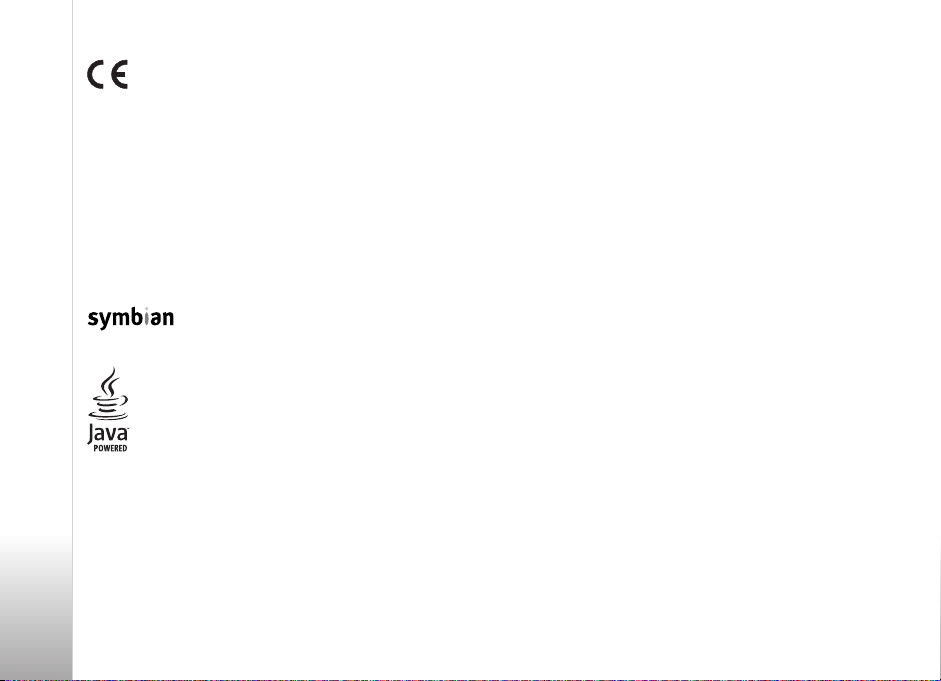
DECLARACIÓN DE CONFORMIDAD
0434
0434
disposiciones aplicables o exigibles de la Directiva 1999/5/CE. Existe
una copia de la Declaración de conformidad disponible en la dirección
http://www.nokia.com/phones/declaration_of_conformity/.
© 2007 Nokia. Reservados todos los derechos.
Nokia, Nokia Connecting People, Navi, Nseries, N77 y Visual Radio son marcas
comerciales o registradas de Nokia Corporation. Nokia tune es una melodía
registrada por Nokia Corporation. El resto de los productos y nombres de
compañías aquí mencionados pueden ser marcas comerciales o registradas
de sus respectivos propietarios.
Queda prohibida la reproducción, transferencia, distribución o almacenamiento
de todo o parte del contenido de este documento bajo cualquier forma sin el
consentimiento previo y por escrito de Nokia.
Java and all Java-based marks are trademarks or registered
trademarks of Sun Microsystems, Inc.
US Patent No 5818437 and other pending patents. T9 text input software
Copyright © 1997-2007. Tegic Communications, Inc. All rights reserved.
This product is licensed under the MPEG-4 Visual Patent Portfolio License (i) for
personal and noncommercial use in connection with information which has been
encoded in compliance with the MPEG-4 Visual Standard by a consumer engaged
in a personal and noncommercial activity and (ii) for use in connection with
MPEG-4 video provided by a licensed video provider. No license is granted or shall
be implied for any other use. Additional information, including that related to
promotional, internal, and commercial uses, may be obtained from MPEG LA, LLC.
See <http://www.mpegla.com>.
Por medio de la presente, NOKIA CORPORATION
declara que el producto RM-194 cumple con los
requisitos esenciales y cualesquiera otras
This product includes software licensed from Symbian
Software Ltd © 1998-2007. Symbian and Symbian OS
are trademarks of Symbian Ltd.
Este producto está sujeto a la Licencia de la Cartera de Patentes del Estándar Visual
MPEG-4 (i) para un uso no comercial y personal de la información codificada
conforme al Estándar Visual MPEG-4 por un consumidor vinculado a actividades
no comerciales y personales y (ii) para un uso conjunto con el vídeo MPEG-4
suministrado por un proveedor de soluciones de vídeo autorizado. No se otorga
ni se considera implícita licencia alguna para cualquier otro uso. Puede solicitarse
información adicional relacionada con usos comerciales, promocionales e internos
a MPEG LA, LLC. Visite <http://www.mpegla.com>.
Nokia opera con una política de desarrollo continuo y se reserva el derecho a
realizar modificaciones y mejoras en cualquiera de los productos descritos en
este documento sin previo aviso.
EN LA MÁXIMA MEDIDA PERMITIDA POR LA LEGISLACIÓN APLICABLE, NOKIA NO
SE RESPONSABILIZARÁ BAJO NINGUNA CIRCUNSTANCIA DE LA PÉRDIDA DE DATOS
O INGRESOS NI DE NINGÚN DAÑO ESPECIAL, INCIDENTAL, CONSECUENTE O
INDIRECTO, INDEPENDIENTEMENTE DE CUÁL SEA SU CAUSA.
EL CONTENIDO DEL PRESENTE DOCUMENTO SE SUMINISTRA TAL CUAL. SALVO
QUE ASÍ LO EXIJA LA LEY APLICABLE, NO SE OFRECE NINGÚN TIPO DE GARANTÍA,
EXPRESA O IMPLÍCITA, INCLUIDA, PERO SIN LIMITARSE A, LA GARANTÍA IMPLÍCITA
DE COMERCIABILIDAD Y ADECUA CIÓN A UN FIN PARTICULAR CON RESPECTO A LA
EXACTITUD, FIABILIDAD Y CONTENIDO DE ESTE DOCUMENTO. NOKIA SE RESERVA
EL DERECHO DE REVISAR O RETIRAR ESTE DOCUMENTO EN CUALQUIER MOMENTO
SIN PREVIO AVISO.
La disponibilidad de aplicaciones y productos concretos puede variar de una región
a otra. Póngase en contacto con su distribuidor Nokia para conocer detalles y la
disponibilidad de algunos idiomas.
Controles de exportación
Este producto puede contener componentes, tecnología o software con arreglo
a las normativas y a la legislación de EE.UU. y de otros países. Se prohíben las
desviaciones de las leyes.
NOTA DE LA FCC/INDUSTRY CANADA
Su dispositivo puede provocar interferencias de radio o televisión (si el teléfono
se utiliza en las proximidades de un equipo de recepción, por ejemplo). La FCC
o Industry Canada pueden solicitarle que deje de utilizar el teléfono si tales
interferencias no pueden eliminarse. Si precisa asistencia, póngase en contacto con
su distribuidor local. Este dispositivo cumple la parte 15 de las normas de la FCC.
Su funcionamiento está sujeto a estas dos condiciones: (1) Este dispositivo no debe
provocar interferencias perjudiciales y (2) debe aceptar cualquier inter ferencia que
reciba, incluida la interferencia que pueda causar un funcionamiento no deseado.
Page 3
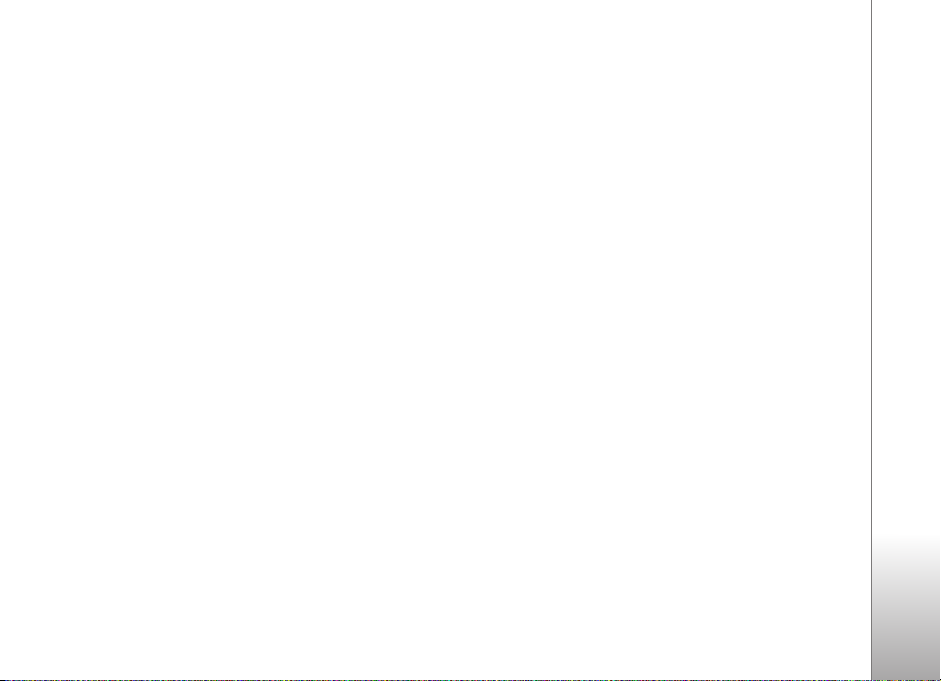
La realización de cambios o modificaciones en este dispositivo no autorizados
expresamente por Nokia puede dar lugar a la anulación del permiso para utilizar
el equipo por parte del usuario.
Las aplicaciones de terceras partes suministradas con su dispositivo pueden haber
sido creadas o ser propiedad de personas o entidades que no están asociadas ni
relacionadas con Nokia. Nokia no posee el copyright ni los derechos de propiedad
intelectual de las aplicaciones de las terceras partes. Por consiguiente, Nokia no
es responsable de las funciones ni del soporte para los usuarios finales de dichas
aplicaciones, ni tampoco de la información de las aplicaciones o de estos
materiales. Nokia no ofrece garantía alguna para las aplicaciones de terceras
partes.
AL USAR LAS APLICACIONES, USTED ADMITE QUE LAS APLICACIONES SE
SUMINISTRAN “TAL CUAL”, SIN NINGÚN TIPO DE GARANTÍA EXPRESA O IMPLÍCITA,
Y HASTA EL ALCANCE MÁXIMO QUE PERMITE LA LEY APLICABLE. TAMBIÉN
ADMITE QUE NI NOKIA NI NINGUNA DE SUS FILIALES REPRESENTAN NI OFRECEN
GARANTÍA ALGUNA, EXPRESA O IMPLÍCITA, INCLUIDAS, PERO SIN LIMITARSE A,
LAS GARANTÍAS DE PROPIEDAD, COMERCIABILIDAD O ADECUACIÓN A UN FIN
PARTICULAR, O GARANTÍAS DE QUE LAS APLICACIONES NO INCUMPLIRÁN
NINGUNA PATENTE, COPYRIGHT, MARCA COMERCIAL U OTROS DERECHOS
DE TERCEROS.
1ª edición ES
Page 4
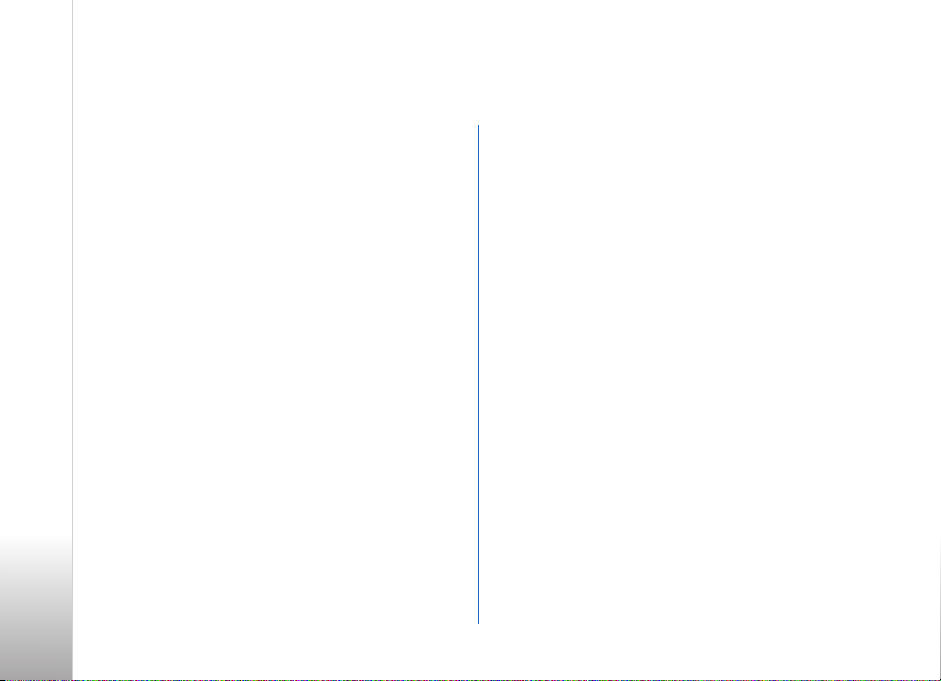
Índice
Para su seguridad.......................................7
Soporte .....................................................11
Servicio de atención al cliente de Nokia
e información de contacto...............................................11
Actualizaciones de software............................................ 11
Ayuda...................................................................................... 11
Tutorial................................................................................... 12
Principios básicos................................................................ 12
Aplicaciones adicionales................................................... 12
Nokia N77................................................13
Ajustes....................................................................................13
Transferencia de contenido de otro dispositivo .........13
Principales indicadores...................................................... 14
Control de volumen y del altavoz ..................................15
TV móvil ................................................................................. 15
En espera activo modo ...................................................... 16
Tecla multimedia.................................................................16
Herramienta Tarjeta de memoria ..................................17
Gestor de archivos..............................................................17
Personalización del dispositivo .......................................18
Mobile Search .....................................................................19
Juegos ................................................................................... 19
TV móvil....................................................20
Inicio.......................................................................................20
Ver programas......................................................................21
Servicios.................................................................................22
Guía de programas..............................................................22
Buscar.....................................................................................23
Suscribirse a canales y programas.................................23
Ajustes....................................................................................24
Indicadores............................................................................24
Cámara......................................................25
Hacer fotos ...........................................................................25
Barra de herramientas activa ..........................................28
Escenas...................................................................................29
Grabar vídeos .......................................................................30
Ajustes de la cámara..........................................................32
Galería ......................................................35
Ver y examinar archivos multimedia............................. 35
Imágenes y videoclips........................................................ 36
Page 5
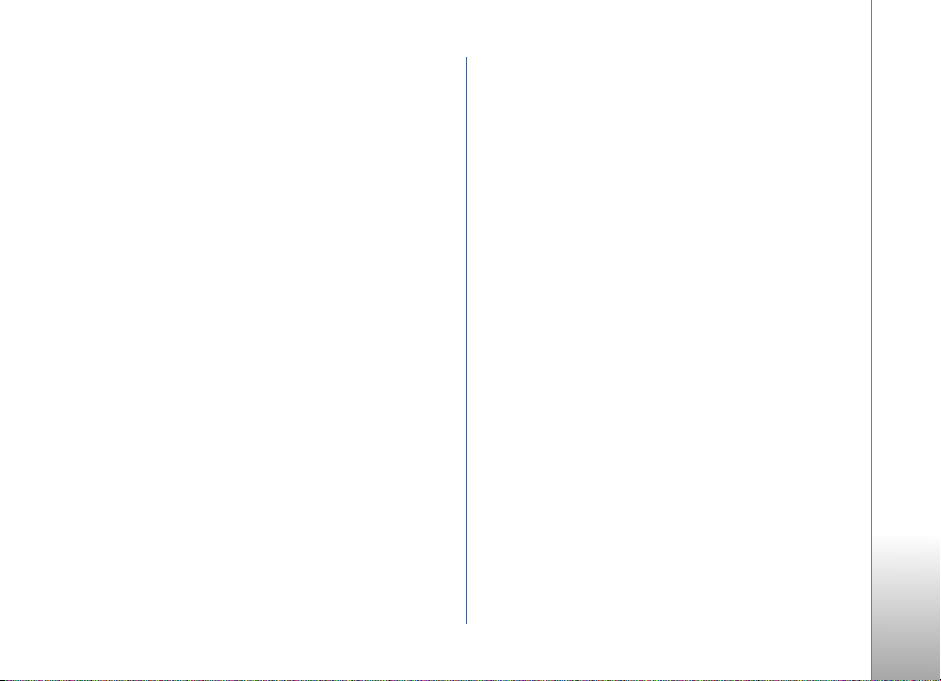
Liberar memoria...................................................................39
Edición de imágenes...........................................................39
Editar videoclips...................................................................40
Imprimir imágenes ..............................................................42
Compartir imágenes y vídeos en línea ..........................44
Aplicaciones multimedia........................ 47
Reproductor de música......................................................47
Visual Radio .........................................................................56
RealPlayer .............................................................................58
Reproductor de archivos flash.........................................61
Internet.................................................... 62
Servicios .................................................................................62
Web .........................................................................................66
Descargar...............................................................................68
Modos: establecer tonos........................ 70
Modo fuera de línea ...........................................................70
Guía (agenda de teléfonos) ................... 72
Guardar y editar nombres y números ............................72
Copiar contactos..................................................................73
Asignar señales de llamada para contactos.................74
Crear grupos de contactos................................................74
Realización de llamadas..........................76
Llamadas de voz ..................................................................76
Marcación mediante voz...................................................79
Buzón de voz ........................................................................80
Videollamadas......................................................................80
Registro..................................................................................81
Mensajes...................................................84
Escribir texto ........................................................................85
Escribir y enviar mensajes.................................................85
Buzón de entrada: recepción de mensajes .................88
Buzón de correo .................................................................89
Ver mensajes en una tarjeta SIM ...................................91
Ajustes de los mensajes.....................................................92
Organizar el tiempo.................................97
Reloj........................................................................................97
Agenda ..................................................................................97
Oficina ................................................... 100
Quickoffice..........................................................................100
Notas ....................................................................................101
Grabadora ..........................................................................101
Adobe Reader .....................................................................101
Calculadora.........................................................................102
Conversor.............................................................................102
Page 6
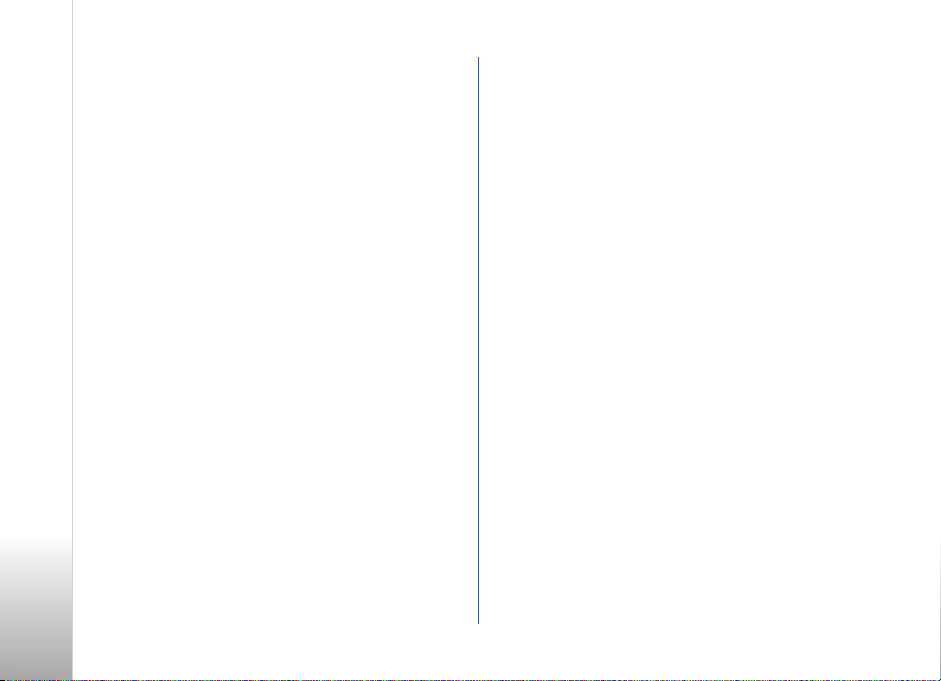
Conexiones ............................................ 104
Conectividad Bluetooth .................................................104
Cable de datos ...................................................................108
Conexiones de PC..............................................................108
Gestor de conexiones .....................................................108
Sincronización ..................................................................109
Gestor de dispositivos .....................................................109
Herramientas......................................... 112
Temas....................................................................................112
Señales 3D...........................................................................112
Comandos de voz..............................................................113
Gestor de aplicaciones ...................................................114
gestión de derechos digitales .......................................116
Ajustes ................................................... 118
Teléfono ...............................................................................118
Llamada ...............................................................................119
Conexión..............................................................................120
Fecha y hora .......................................................................123
Seguridad ............................................................................123
Desvíos .................................................................................127
Restricciones .....................................................................127
Red ........................................................................................127
Accesorios ...........................................................................128
Resolución de problemas:
preguntas y respuestas......................... 130
Información sobre la batería............... 134
Carga y descarga...............................................................134
Normas de autenticación para baterías Nokia.........135
Cuidado y mantenimiento ................... 137
Información adicional
sobre seguridad..................................... 139
Índice alfabético................................... 143
Page 7
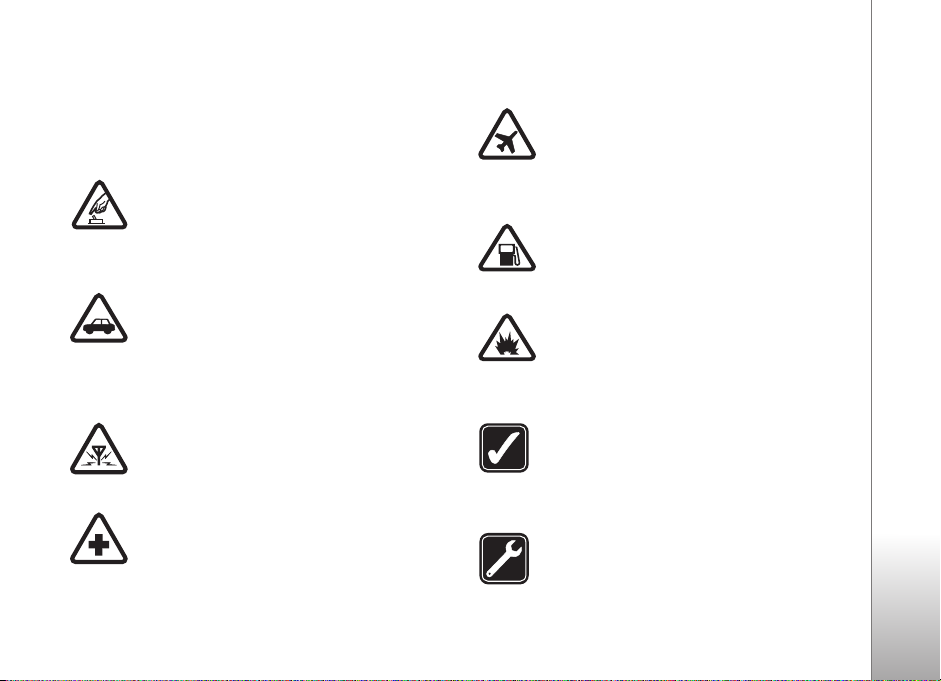
Para su seguridad
Lea estas sencillas instrucciones. No seguir las normas
puede ser peligroso o ilegal. Lea la guía del usuario
completa para más información.
ENCIENDA EL TELÉFONO SIN RIESGOS
No encienda el dispositivo donde el uso de
teléfonos móviles esté prohibido o si puede
causar interferencias o comportar algún
peligro.
LA PRECAUCIÓN EN CARRETERA ES LO
PRINCIPAL Respete la legislación local. Tenga
siempre las manos libres para maniobrar con
el vehículo mientras conduce. Recuerde que la
primera norma de conducción en carretera es
la precaución.
INTERFERENCIAS Todos los dispositivos
móviles pueden ser susceptibles a
interferencias que podrían afectar a su
rendimiento.
APAGUE EL TELÉFONO EN LOS
HOSPITALES Siga todas las restricciones
existentes. Apague el dispositivo cuando
se encuentre cerca de un aparato médico.
APAGUE EL TELÉFONO EN LOS AVIONES
Siga todas las restricciones existentes. El uso
de dispositivos sin cables, como los teléfonos
móviles, puede causar interferencias en los
aviones.
APAGUE EL TELÉFONO EN LAS
GASOLINERAS No utilice el dispositivo en
gasolineras. No lo utilice cerca de combustible
o de productos químicos.
APAGUE EL TELÉFONO CERCA DE
MATERIALES EXPLOSIVOS Siga todas
las restricciones existentes. No utilice el
dispositivo en lugares donde se realicen
explosiones.
UTILÍCELO RAZONABLEMENTE Utilice el
teléfono sólo en las posiciones tal como se
explican en la documentación del producto.
No toque el área que rodea a la antena si no
es necesario.
SERVICIO TÉCNICO CUALIFICADO
El producto sólo debe instalarlo o repararlo
el personal del servicio técnico cualificado.
7
Page 8
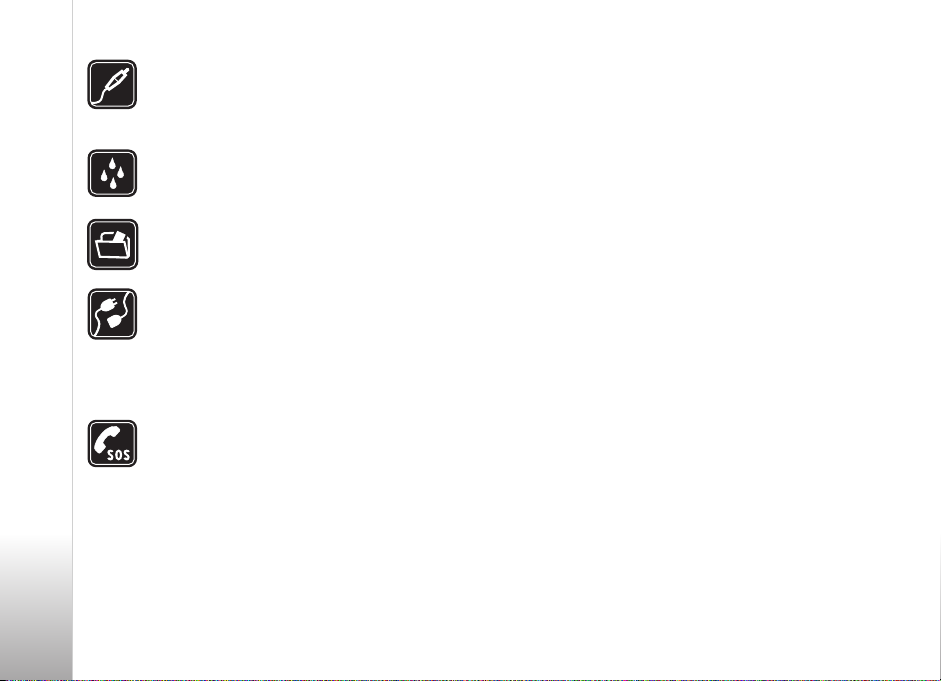
EQUIPAMIENTO Y BATERÍAS Utilice
únicamente equipamiento y baterías
aprobados por el fabricante. No conecte
productos que sean incompatibles.
RESISTENCIA AL AGUA Su dispositivo
no es resistente al agua. Manténgalo seco.
COPIAS DE SEGURIDAD Recuerde hacer
copias de seguridad o llevar un registro por
escrito de toda la información importante.
CONEXIÓN CON OTROS DISPOSITIVOS Si
desea conectarse con otro dispositivo, antes
lea la guía del usuario correspondiente para
conocer con detalle las instrucciones de
seguridad. No conecte productos que sean
incompatibles.
LLAMADAS DE EMERGENCIA Asegúrese
de que la función de teléfono del dispositivo
está encendida y en servicio. Pulse la tecla
de finalización de llamada tantas veces como
sea preciso para borrar la pantalla y volver
al modo de espera. Marque el número de
emergencia y luego pulse la tecla de llamada.
Indique su ubicación. No interrumpa la
llamada hasta que se le dé permiso
para hacerlo.
Acerca de su dispositivo
El uso del dispositivo móvil descrito en esta guía está
aprobado para las redes EGSM 850/900/1800/1900 y
UMTS 2100. Póngase en contacto con su proveedor
de servicios para obtener más información sobre redes.
Este dispositivo admite conexiones a Internet y otros
métodos de conectividad. Al igual que los ordenadores,
su dispositivo puede estar expuesto a virus, aplicaciones y
mensajes dañinos, y demás contenido perjudicial. Extreme
la precaución al abrir mensajes, aceptar solicitudes de
conectividad o descargar contenido, y acepte únicamente
las instalaciones que procedan de fuentes de confianza.
Para incrementar la seguridad de los dispositivos, es
recomendable instalar, utilizar y actualizar periódicamente
software antivirus, firewall (cortafuegos) y otro software
relacionado en el dispositivo y cualquier ordenador
conectado.
Al utilizar las funciones de este dispositivo, respete la
legislación, así como las costumbres locales, la privacidad
y los derechos legítimos de las demás personas, incluidos
los copyrights.
Las protecciones de copyright pueden impedir la copia,
modificación, transferencia o reenvío de imágenes, música
(incluidos los tonos de llamada) y demás contenidos.
8
Page 9
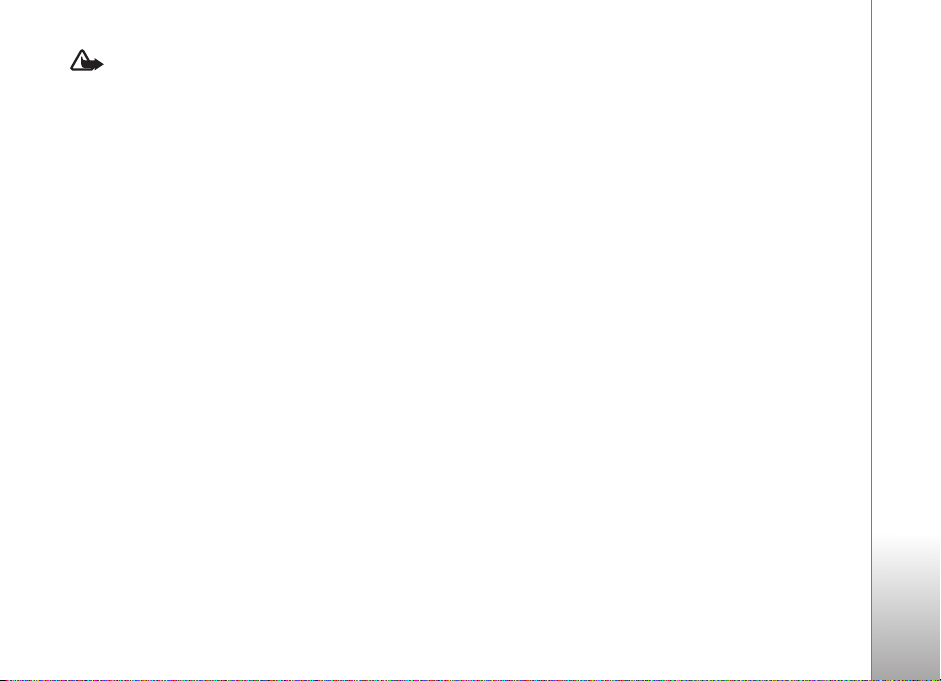
Aviso: Para utilizar las funciones de este dispositivo,
salvo la alarma del reloj, debe estar encendido. No
encienda el dispositivo donde el uso de dispositivos
inalámbricos pueda causar interferencias o comportar
algún peligro.
Las aplicaciones de oficina admiten las funciones más
comunes de Microsoft Word, PowerPoint y Excel
(Microsoft Office 2000, XP y 2003). No todos los
formatos de archivo se pueden ver o modificar.
Durante el funcionamiento prolongado, por ejemplo, en
videollamadas activas o en conexiones de datos de alta
velocidad, el dispositivo puede calentarse. En la mayoría de
casos, esto es normal. Si considera que el dispositivo no
funciona correctamente, llévelo al servicio técnico
autorizado más próximo.
Puede que su dispositivo tenga algunos favoritos o enlaces
preinstalados que permiten el acceso a sitios facilitados
por otras empresas no asociadas con Nokia. Nokia no
respalda estos sitios ni asume responsabilidad alguna
respecto a ellos. Si accede a ellos, deberá tomar
precauciones en cuanto a seguridad y contenido,
tal como haría con cualquier otro sitio de Internet.
Servicios de red
Para utilizar el teléfono, debe tener contratados los
servicios de un proveedor de servicios inalámbricos.
Muchas funciones requieren funciones de red especiales.
Estas funciones no están disponibles en todas las redes. En
algunas redes puede que necesite llegar a algún acuerdo
específico con su proveedor de servicios para poder utilizar
los servicios de red. Su proveedor de servicios puede
facilitarle instrucciones e indicarle qué cargos se
aplicarán. Algunas redes pueden tener ciertas limitaciones
que afectan al modo en que puede utilizar los servicios de
red. Por ejemplo, algunas redes tal vez no admitan todos
los caracteres y servicios que dependan del idioma.
Es posible que el proveedor de servicios haya solicitado
que determinadas funciones no estén habilitadas o
activadas en su dispositivo. En ese caso, dichas funciones
no aparecerán en el menú de su dispositivo. Su dispositivo
también puede tener una configuración especial como,
por ejemplo, cambios en los nombres y orden de los
menús, y en los iconos. Póngase en contacto con su
proveedor de servicios para obtener más información.
9
Page 10
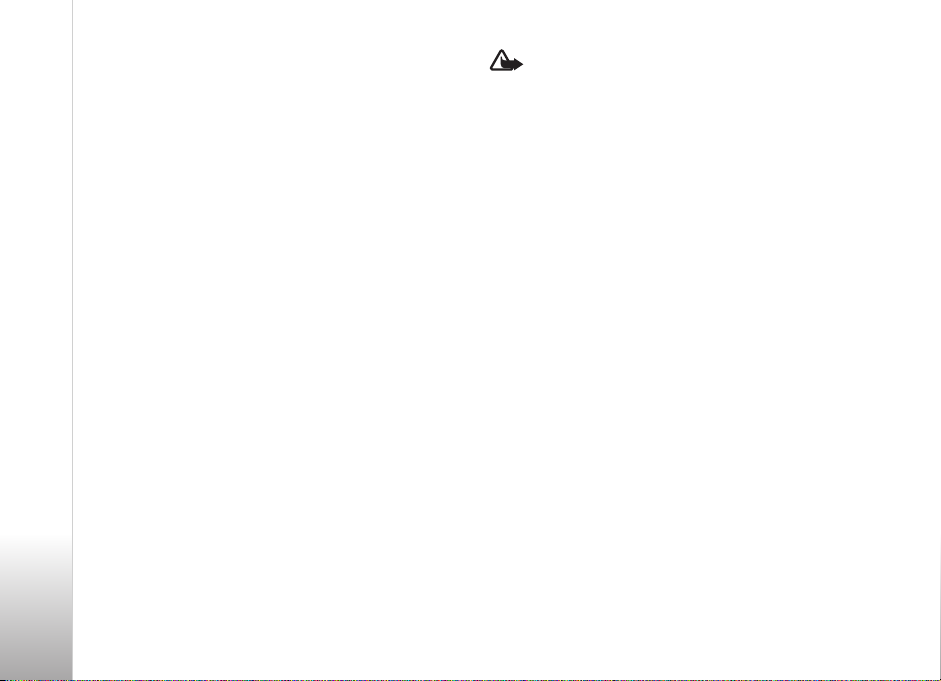
Este teléfono admite los protocolos WAP 2.0 (HTTP y SSL)
que se ejecutan sobre protocolos TCP/IP. Algunas
funciones de este dispositivo, como los MMS, la
navegación, el correo electrónico y la descarga de
contenidos a través del navegador o de mensajes MMS,
dependen de la red para poder utilizar dichas tecnologías.
Para más detalles sobre disponibilidad e información
sobre el uso de los servicios de la tarjeta SIM, póngase en
contacto con el distribuidor de su tarjeta SIM. Puede ser
su proveedor de servicio u otro distribuidor.
Accesorios, baterías y cargadores
Cerciórese siempre de que el dispositivo esté apagado
y desconectado del cargador antes de extraer la batería.
Antes de usar cualquier cargador con el dispositivo,
compruebe el número del modelo de dicho cargador.
Este dispositivo está diseñado para ser utilizado con la
alimentación proporcionada por un cargador AC-4 o DC-4
y por un cargador AC-1, ACP-7, ACP-8, ACP-9, ACP-12,
LCH-9 o LCH-12 cuando lo utilice con el adaptador de
cargador CA-44.
La batería que debe usarse con este dispositivo es la
BP-6M.
Aviso: utilice únicamente las baterías, cargadores y
equipamiento aprobados por Nokia para este modelo en
particular. El uso de cualquier otro tipo puede anular
toda aprobación o garantía, y puede resultar peligroso.
Para conocer la disponibilidad del equipamiento aprobado,
póngase en contacto con su distribuidor. Cuando
desconecte el cable de alimentación de cualquier
equipamiento, sujete el enchufe y tire de éste, no del cable.
10
Page 11
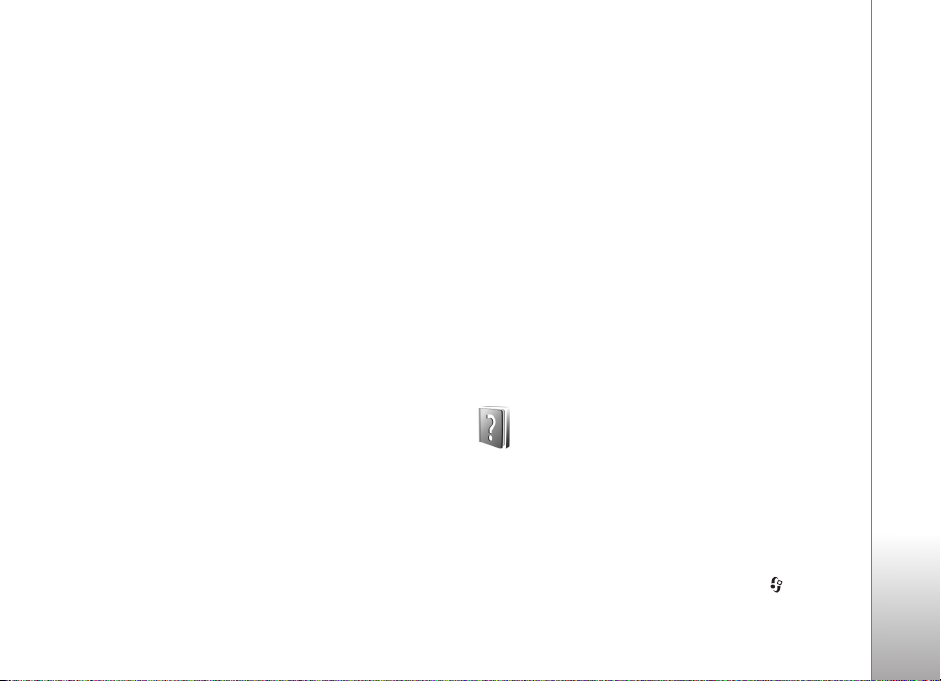
Soporte
Servicio de atención al cliente de Nokia e información de contacto
Consulte www.nokia.com/support o la página web local
de Nokia si desea obtener la última versión de esta guía,
información adicional, descargas y servicios relacionados
con el producto Nokia.
En el sitio web encontrará información sobre el uso de los
productos y servicios Nokia. Si desea ponerse en contacto
con el servicio de atención al cliente, consulte la lista
de centros de contacto locales de Nokia en
www.nokia.com/customerservice.
Si busca un servicio de mantenimiento, encontrará
el centro de servicio Nokia más cercano en
www.nokia.com/repair.
Actualizaciones de software
Nokia puede ofrecer actualizaciones de software con
nuevas funciones, prestaciones o mayor rendimiento.
Estas actualizaciones se pueden solicitar con la aplicación
de PC Nokia Software Updater. Para actualizar el software
del dispositivo, es necesario disponer de la aplicación
Nokia Software Updater y un PC compatible con el sistema
operativo Microsoft Windows 2000 o XP, acceso a Internet
de banda ancha y un cable de datos compatible para
conectar el dispositivo al PC.
Para obtener más información y descargar la
aplicación Nokia Software Updater, visite
www.nokia.com/softwareupdate o el sitio web local
de Nokia.
Si su red admite las actualizaciones de software por
el aire, también podrá solicitar actualizaciones a través
del dispositivo. Consulte “Gestor de dispositivos”,
“Actualizaciones de software”, en la página 109.
Ayuda
El dispositivo dispone de ayuda contextual. Cuando está
abierta una aplicación, seleccione Opciones > Ayuda
para acceder a la ayuda de la vista actual.
Mientras está leyendo las instrucciones, puede cambiar
de la ayuda a la aplicación que está abierta en segundo
plano; para ello, mantenga pulsada la tecla y
seleccione la aplicación o la ayuda.
Soporte
11
Page 12
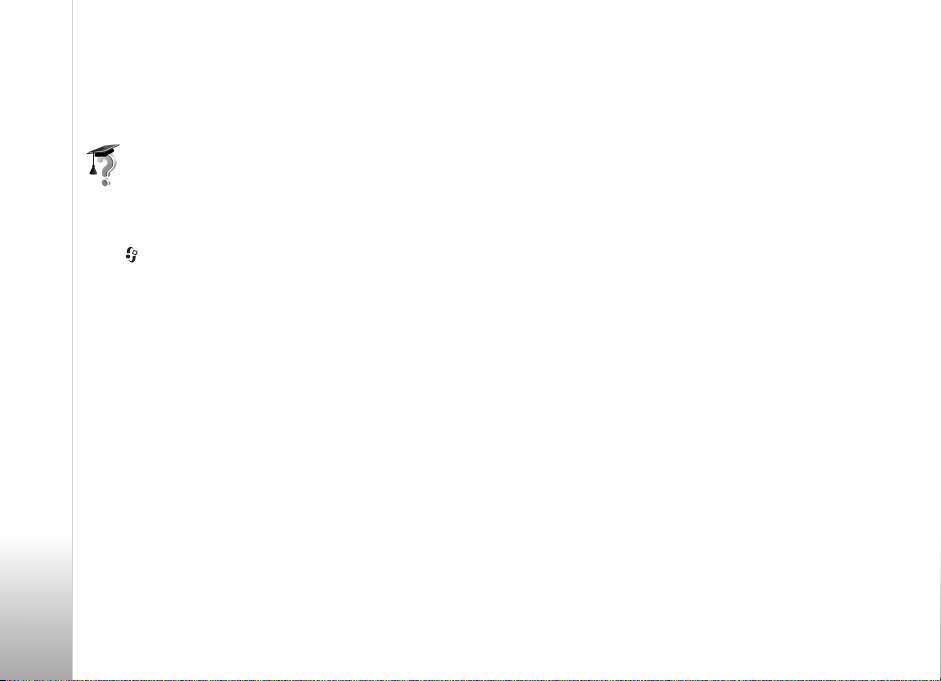
Para abrir la ayuda desde el menú principal, seleccione
Aplicaciones > Ayuda. Seleccione la aplicación que
desee para ver sus temas de ayuda.
Soporte
Tutorial
El tutorial le ofrece información acerca de algunas de
las características del dispositivo. Para acceder al tutorial,
pulse y seleccione Aplicaciones > Tutorial y la sección
que desee ver.
Principios básicos
Consulte la guía de principios básicos para obtener
información sobre las teclas y los componentes,
además de instrucciones para configurar el dispositivo.
Aplicaciones adicionales
Los programadores de Nokia y de otras empresas han
creado diversas aplicaciones para ayudarle a sacar el
máximo partido del dispositivo Nokia N77. Estas
aplicaciones se explican en las guías que están disponibles
en las páginas de soporte del producto Nokia N77 en
www.nokia.com/support o en el sitio web local de Nokia.
12
Page 13
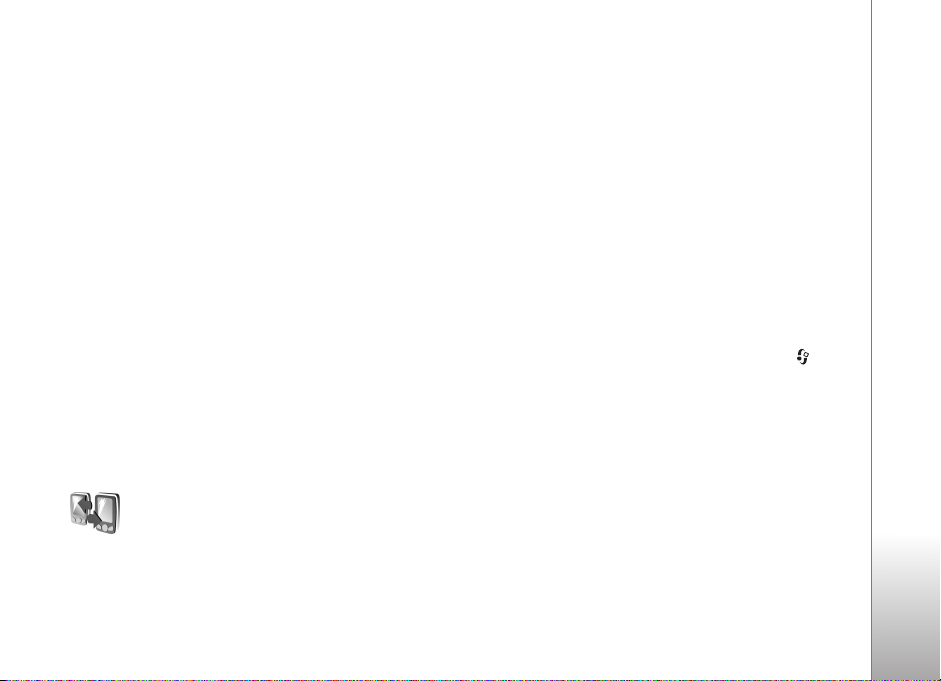
Nokia N77
Número de modelo: Nokia N77-1.
De aquí en adelante, Nokia N77.
Las imágenes de esta guía pueden ser distintas de las
de la pantalla de su dispositivo.
Ajustes
Los ajustes del dispositivo para MMS, GPRS, secuencias
(streaming) e Internet móvil están configurados
automáticamente según la información del proveedor
de servicios de red. Puede que el dispositivo tenga
instalados ajustes de los proveedores de servicios, o que los
reciba de su parte en forma de mensaje de texto especial.
Para cambiar los ajustes generales del dispositivo, como
el idioma, el modo en espera y los ajustes de pantalla,
consulte “Ajustes”, “Teléfono”, en la página 118.
Transferencia de contenido de otro dispositivo
A través de la conectividad Bluetooth puede transferir
contenido como, por ejemplo, los contactos, de un
dispositivo Nokia compatible a su Nokia N77. El dispositivo
le avisa si el otro dispositivo no es compatible. El tipo de
contenido que se puede transferir depende del modelo
del dispositivo del que desea transferir contenido. Si el
otro dispositivo admite la sincronización, también es
posible sincronizar los datos entre dicho dispositivo y
su Nokia N77.
Si el otro dispositivo no se puede encender sin tarjeta SIM,
puede insertar su tarjeta SIM en los demás dispositivos.
Al encender el Nokia N77 sin tarjeta SIM, se activa
automáticamente el modo fuera de línea.
Transferir contenido
1 Para usar la aplicación la primera vez, pulse y
seleccione Herrams. > Transfer.. Si ya ha utilizado
la aplicación anteriormente y desea iniciar una
transferencia nueva, seleccione Transferir datos.
Siga las instrucciones de la pantalla.
2 Para que el Nokia N77 busque dispositivos con
conectividad Bluetooth, seleccione Continuar.
Seleccione en la lista el dispositivo del que desee
transferir contenido.
3 Se le pedirá que introduzca un código en el Nokia N77.
Escriba un código (1-16 dígitos) y seleccione Aceptar.
Escriba el mismo código en el otro dispositivo y
seleccione Aceptar. Los dispositivos han quedado
Nokia N77
13
Page 14
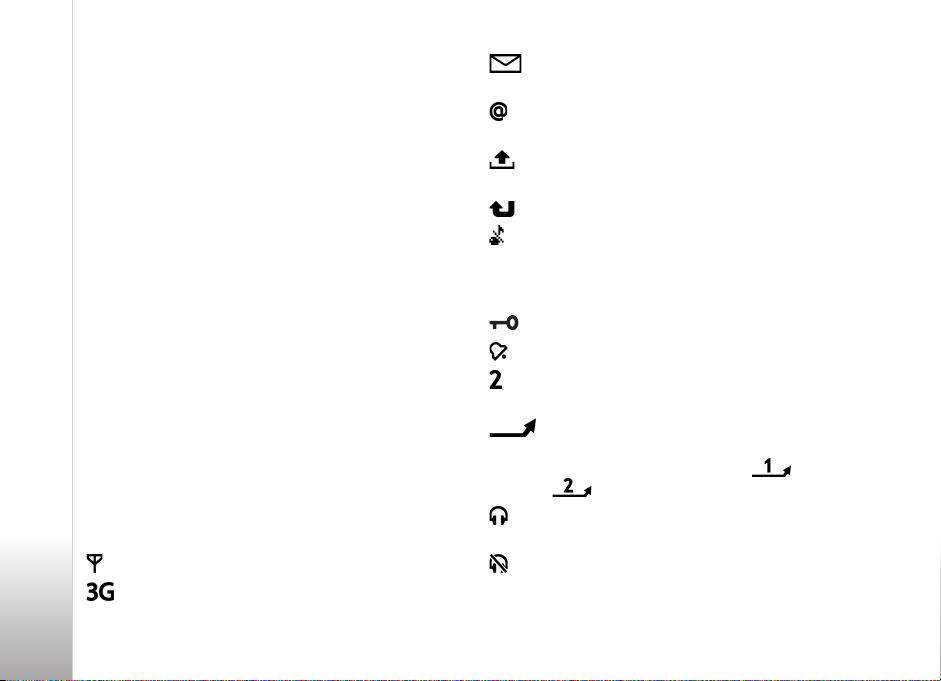
vinculados. Consulte “Establecer vínculos entre
dispositivos”, en la página 107.
En algunos modelos de teléfono, se envía Transfer.
al otro dispositivo como mensaje. Para instalar
Nokia N77
Transfer. en el otro dispositivo, abra el mensaje
y siga las instrucciones de la pantalla.
4 Desde el Nokia N77, seleccione el contenido
que desea transferir del otro dispositivo.
El contenido se transfiere de la memoria del otro
dispositivo a la ubicación correspondiente en el
Nokia N77. La duración de la transferencia depende
de la cantidad de datos que se desean transferir. Puede
cancelar la transferencia y continuar en otro momento.
Si el otro dispositivo admite la sincronización, también
podrá conseguir que los datos estén actualizados en
ambos dispositivos. Para iniciar una sincronización con
un dispositivo Nokia compatible, seleccione Teléfonos,
desplácese al dispositivo y elija Opciones > Sincronizar.
Siga las instrucciones de la pantalla.
Para ver el registro de una transferencia anterior,
seleccione Registro transf..
Principales indicadores
El dispositivo se está utilizando en una red GSM.
El servicio se está utilizando en una red UMTS
(servicio de red).
Tiene uno o varios mensajes no leídos en la carpeta
Buzón entrada en Mensajes.
Ha recibido correo nuevo en el buzón de correo
remoto.
Tiene mensajes en espera para ser enviados en
la carpeta Buzón salida.
Tiene llamadas perdidas.
Aparece si Tipo de señal se ha configurado como
Silencio y Tono aviso mensaje, Tono de aviso de MI
y Tono aviso de correo se han configurado como
Desactivado.
El teclado del dispositivo está bloqueado.
Hay una alarma activa.
La segunda línea del teléfono se está utilizando
(servicio de red).
Todas las llamadas al dispositivo se desvían a otro
número. Si dispone de dos líneas telefónicas (servicio de
red), el indicador de la primera línea es , y el de la
segunda, .
Hay un kit manos libres portátil compatible conectado
al dispositivo.
Se ha perdido la conexión con un kit manos libres
compatible y conectividad Bluetooth.
14
Page 15
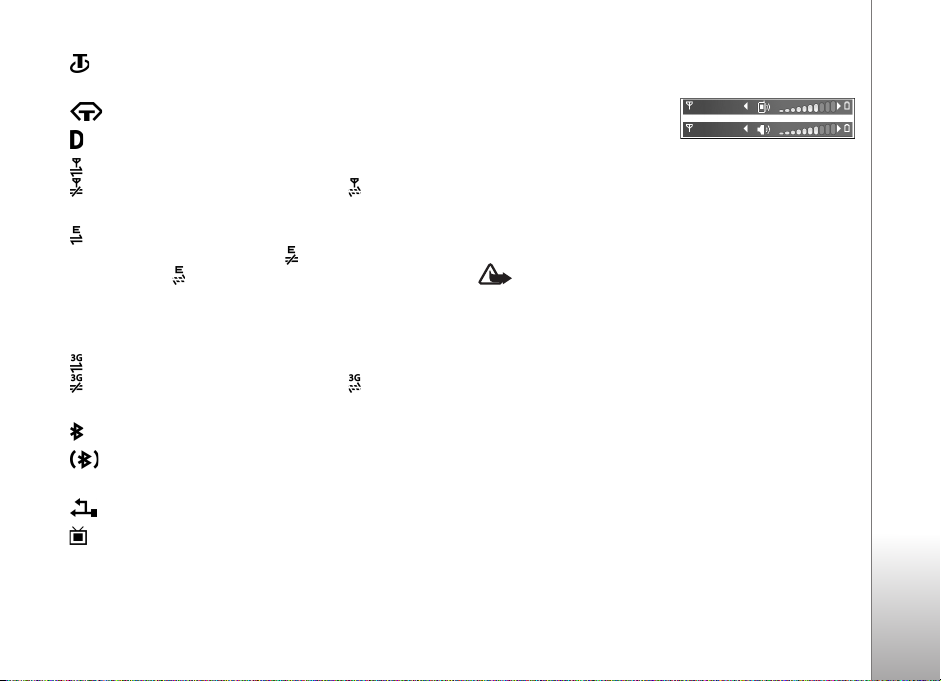
Hay un adaptador de audífono compatible conectado
al dispositivo.
Hay un DTS compatible conectado al dispositivo.
Hay una llamada de datos activa.
Hay una conexión de paquetes de datos GPRS activa.
indica que la conexión está retenida y que la
conexión está disponible.
Hay una conexión de paquetes de datos activa en una
parte de la red que admite EDGE. indica que la conexión
está retenida y que la conexión está disponible. Los
iconos indican que EDGE está disponible en la red, aunque
el dispositivo no utiliza necesariamente EDGE en la
transferencia de datos.
Hay una conexión de paquetes de datos UMTS activa.
indica que la conexión está retenida y que la
conexión está disponible.
La conectividad Bluetooth está activada.
Se están transmitiendo datos a través de
la conectividad Bluetooth.
Hay una conexión USB activa.
TV móvil está activado.
Control de volumen y del altavoz
Cuando tenga una llamada
activa o esté escuchando un
sonido, para subir o bajar el
volumen, pulse la tecla de volumen en el lateral
del dispositivo.
El altavoz incorporado permite hablar y escuchar desde
una distancia corta sin tener que sujetar el dispositivo
junto al oído.
Aviso: no sostenga el dispositivo cerca del oído si
está utilizando el altavoz, ya que el volumen puede
resultar muy alto.
Para utilizar el altavoz durante una llamada, seleccione
Opciones > Activar altavoz.
Para desactivar el altavoz, seleccione Opciones >
Activar teléfono.
TV móvil
El dispositivo cuenta con un receptor DVB-H (emisión de
vídeo digital, dispositivo de mano) integrado que permite
recibir emisiones de televisión digital en directo. Gracias a
la aplicación TV móvil puede ver y escuchar programas de
televisión digital (servicio de red). Antes de poder verlos,
Nokia N77
15
Page 16
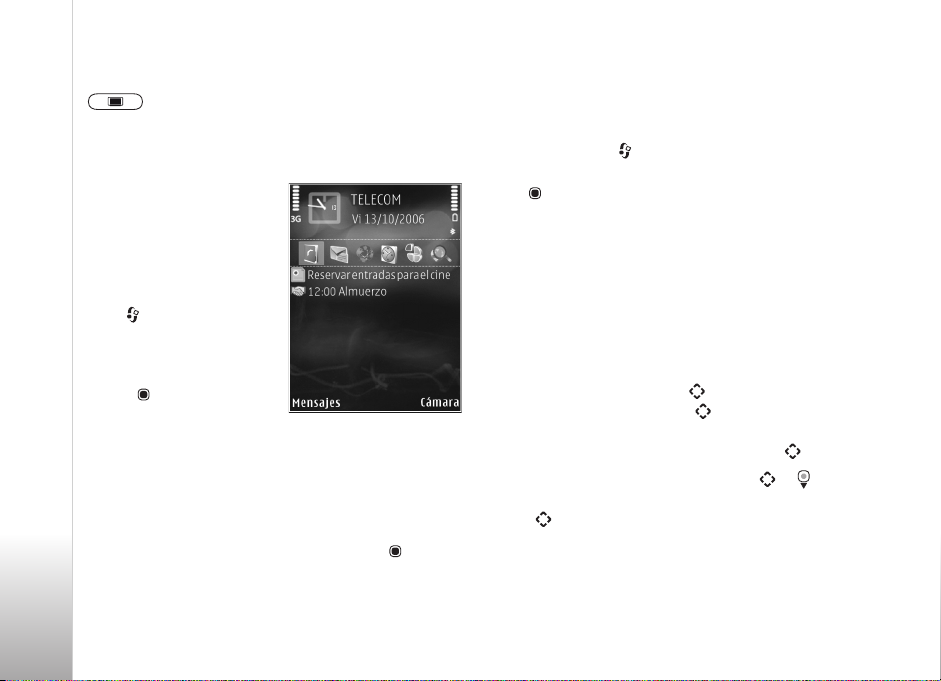
es posible que tenga que suscribirse a los canales o
programas. Mantenga pulsada la tecla de TV móvil
para abrir la aplicación.
Nokia N77
En espera activo modo
Utilice la pantalla en espera
para acceder rápidamente a
las aplicaciones de uso más
frecuente. De manera
predeterminada, el modo en
espera activo está activado.
Pulse , seleccione
Herrams. > Ajustes >
Teléfono > Modo en
espera > En espera activo
y pulse para activar y
desactivar el modo en
espera activo.
Aparece la pantalla del modo en espera activo con las
aplicaciones predeterminadas en la parte superior y los
eventos de la agenda, tareas, cesta de impresión y el
reproductor en la parte inferior.
Desplácese a una aplicación o evento y pulse .
Los accesos directos estándar asociados a las teclas de
desplazamiento disponibles en el modo en espera no
se pueden utilizar en modo en espera activo.
Para cambiar los accesos directos predeterminados a las
aplicaciones, pulse , seleccione Herrams. > Ajustes >
Teléfono > Modo en espera > Aplics. espera activo y
pulse .
Algunos accesos directos son fijos y no se pueden
modificar.
Tecla multimedia
Con la tecla multimedia, puede acceder rápidamente
al contenido multimedia y a aplicaciones predefinidas.
Para abrir el acceso directo asignado a la tecla multimedia,
pulse y mantenga presionada . Para abrir una lista de
aplicaciones multimedia, pulse . Para abrir la aplicación
deseada, utilice la tecla de desplazamiento. Para salir de
la lista sin seleccionar una aplicación, pulse .
Para cambiar los accesos directos, pulse y .
Para cambiar las aplicaciones que se muestran al
pulsar , seleccione Parte superior, Izquierda,
Parte central y Derecha y la aplicación.
Algunos accesos directos son fijos y no se pueden
modificar.
16
Page 17
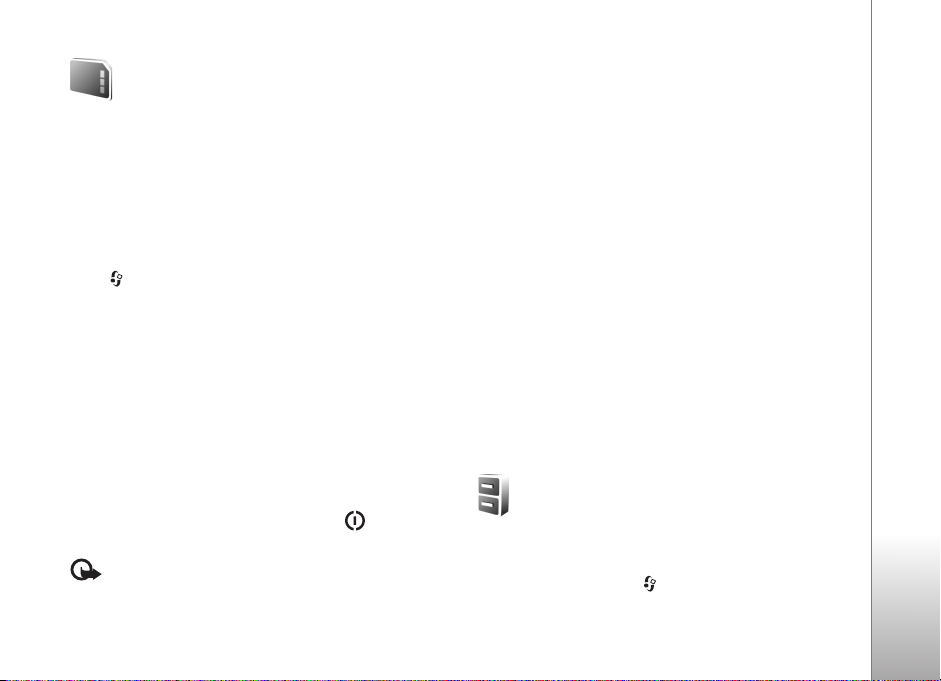
Herramienta Tarjeta
de memoria
Utilice únicamente tarjetas microSD aprobadas por
Nokia para uso en ese dispositivo. Nokia utiliza estándares
aprobados del sector para las tarjetas de memoria, pero
algunas marcas pueden no ser totalmente compatibles con
este dispositivo. Las tarjetas incompatibles pueden dañar
la propia tarjeta y el dispositivo, y alterar los datos
almacenados en ella.
Pulse y seleccione Herrams. > Memoria. Utilice
una tarjeta microSD compatible como espacio de
almacenamiento adicional para realizar copias de
seguridad de la información contenida en la memoria
del dispositivo.
Para crear copias de seguridad de la información de
la memoria del dispositivo en una tarjeta de memoria
compatible, seleccione Opciones > Copia seg. mem. tel..
Para restaurar la información de la tarjeta de memoria
compatible en la memoria del dispositivo, seleccione
Opciones > Restaurar de tarj..
Para expulsar la tarjeta de memoria, pulse y seleccione
Extraer tarj. mem..
Importante: no extraiga la tarjeta de memoria en
medio de una operación cuando se esté accediendo a
la tarjeta. La extracción de la tarjeta en medio de una
operación puede dañar la tarjeta de memoria y el
dispositivo, además de los datos almacenados en
la tarjeta.
Para establecer una contraseña para proteger la tarjeta de
memoria, seleccione Opciones > Fijar contraseña. Utilice
hasta 8 caracteres en la contraseña. Más tarde puede
cambiar o eliminar la contraseña.
Formatear una tarjeta de memoria
Cuando se vuelve a formatear una tarjeta de memoria,
todos los datos de la tarjeta se pierden definitivamente.
Algunas tarjetas de memoria se suministran ya
formateadas y otras requieren formato. Consulte a su
distribuidor para saber si tiene que formatear la tarjeta
de memoria antes de usarla.
Para formatear una tarjeta de memoria, seleccione
Opciones > Format. tarj. mem.. Seleccione Sí para
confirmar.
Gestor de archivos
Para buscar archivos y carpetas en la memoria del
dispositivo o en una tarjeta de memoria compatible
(si está insertada), pulse y seleccione Herrams. >
Gestor ar.. Se abre la vista de la memoria del
Nokia N77
17
Page 18
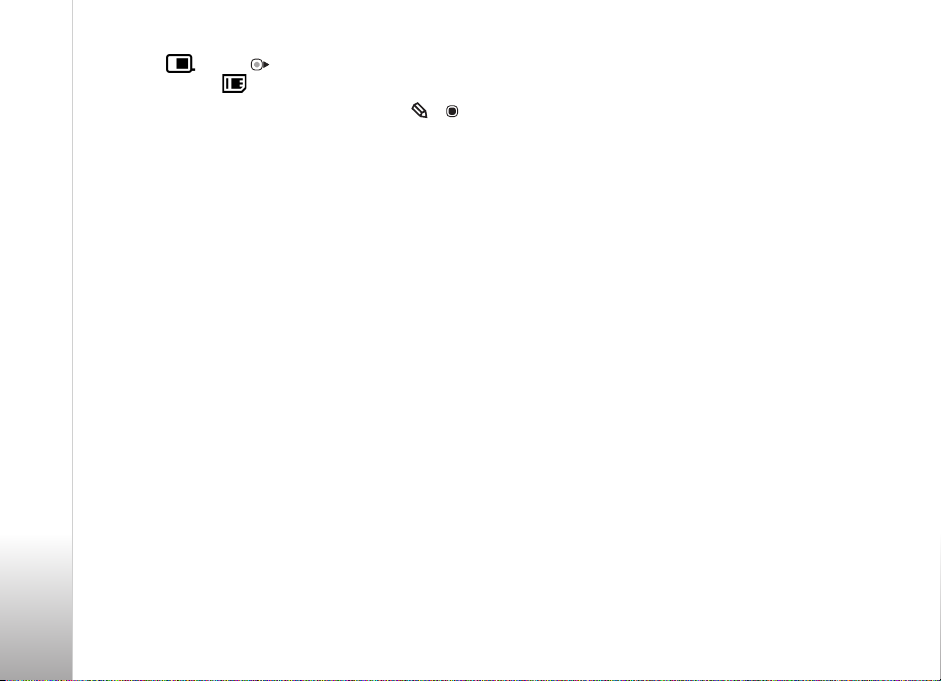
dispositivo ( ). Pulse para abrir la vista de la
tarjeta de memoria ( ), si está disponible.
Para mover o copiar archivos a una carpeta, pulse y
al mismo tiempo para marcar un archivo y seleccione
Opciones > Mover a carpeta o Copiar a carpeta.
Nokia N77
Para buscar un archivo, seleccione Opciones > Buscar y
la memoria en la que desea buscar, y escriba un texto de
búsqueda que se corresponda con el nombre del archivo.
Para ver qué tipos de datos tiene en el dispositivo y
cuánta memoria consumen los distintos tipos, seleccione
Opciones > Detalles de memoria. La cantidad de
memoria libre disponible se muestra en Memoria libre.
Memoria insuficiente: liberar memoria
Numerosas funciones del dispositivo utilizan la memoria
para almacenar datos. El dispositivo le avisa cuando él o la
memoria de la tarjeta de memoria están a punto de
agotarse.
Para liberar memoria en el dispositivo, transfiera datos
a una tarjeta de memoria compatible, si dispone de ella.
Marque los archivos que va a mover y seleccione
Opciones > Mover a carpeta > Tarjeta memoria y
una carpeta.
Para eliminar datos y liberar memoria, seleccione Gestor
de archivos o la aplicación correspondiente. Por ejemplo,
puede eliminar lo siguiente:
• Mensajes de las carpetas Buzón entrada, Borrador
y Enviados de Mensajes.
• Mensajes de correo recuperados en la memoria del
dispositivo
• Páginas web guardadas
• Imágenes, vídeos o archivos de sonido guardados
• Información de contactos
• Notas de la Agenda
• Aplicaciones descargadas. Consulte también “Gestor de
aplicaciones”, en la página 114.
• Archivos de instalación (.sis) de las aplicaciones
instaladas en una tarjeta microSD compatible; haga
primero una copia de seguridad de los archivos de
instalación en un PC compatible mediante Nokia
Nseries PC Suite.
• Cualquier otro dato que no necesite
Personalización del dispositivo
• Utilice la pantalla en espera para acceder rápidamente
a las aplicaciones de uso más frecuente. Consulte
“En espera activo modo”, en la página 16.
• Para cambiar la imagen de fondo en modo de espera o
lo que aparece durante el ahorro de energía, consulte
“Temas”, en la página 112.
18
Page 19
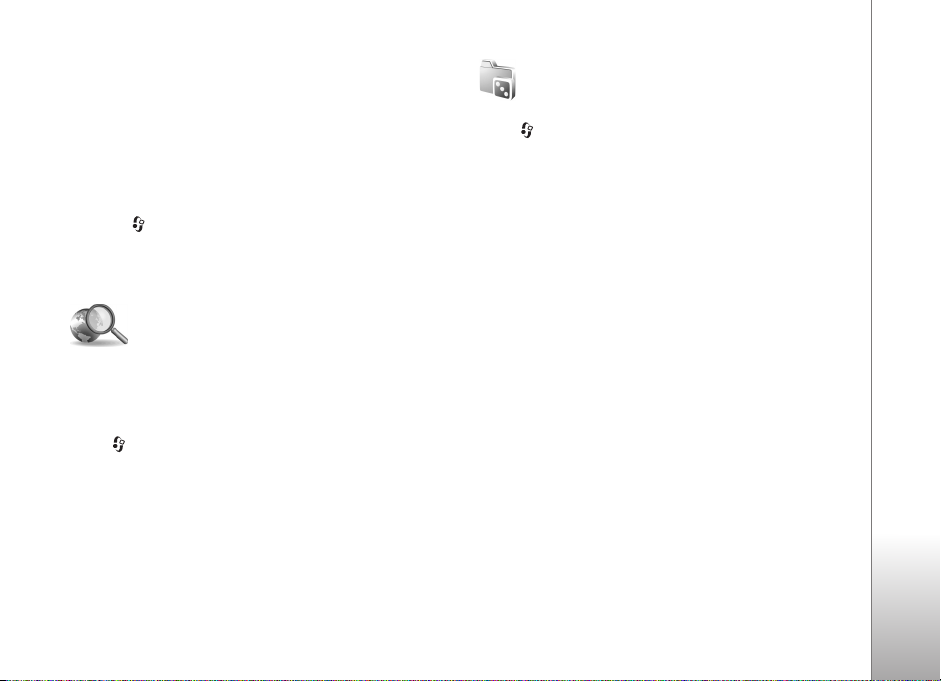
• Para personalizar las señales de llamada, consulte
“Modos: establecer tonos”, en la página 70 y “Asignar
señales de llamada para contactos”, en la página 74.
• Para cambiar los accesos directos asignados a las
distintas pulsaciones de la tecla de desplazamiento y
las teclas de selección izquierda y derecha en modo en
espera, consulte “Modo en espera” en la página 119.
• Para cambiar el reloj mostrado en modo en espera,
pulse y seleccione Aplicaciones > Reloj >
Opciones > Ajustes > Tipo de reloj > Analógico o
Digital.
Mobile Search
Utilice Mobile Search para obtener acceso a los motores
de búsqueda y buscar y conectarse a servicios locales,
sitios web, imágenes y contenido móvil.
Pulse y seleccione Búsqueda. Se muestra una lista
de categorías. Seleccione una categoría (por ejemplo,
imágenes) e introduzca su texto en el campo de búsqueda.
Seleccione Búsqueda Los resultados de la búsqueda se
muestran en la pantalla.
Juegos
Pulse y seleccione Juegos y un juego.
Para obtener instrucciones acerca de cómo jugar,
seleccione Opciones > Ayuda.
Nokia N77
19
Page 20
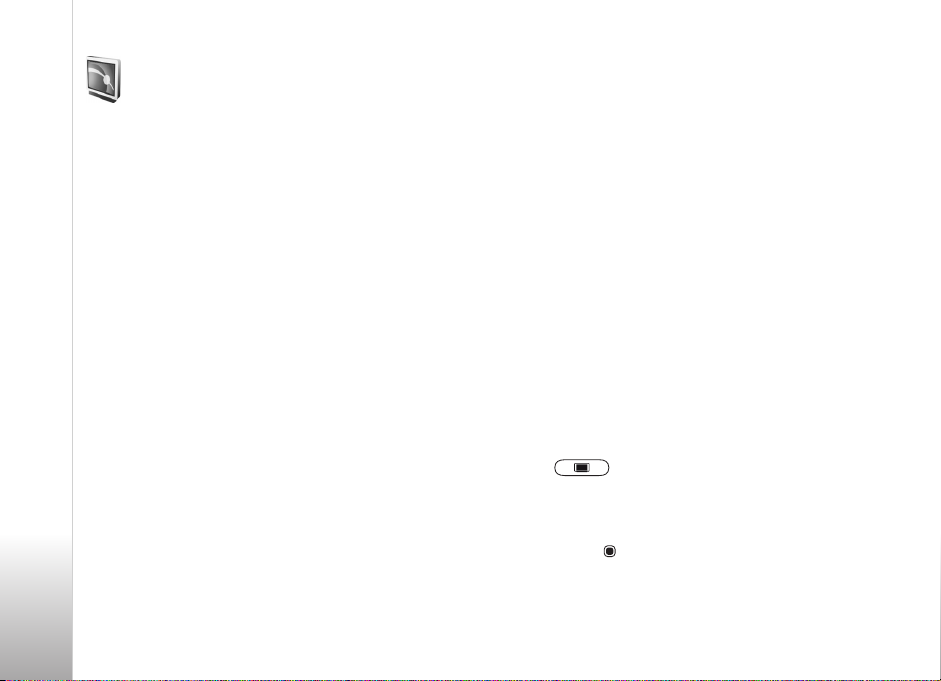
TV móvil
20
El Nokia N77 dispone de un receptor DVB-H (emisión de
TV móvil
vídeo digital, dispositivo de mano) integrado que permite
recibir emisiones de televisión digital. Con TV móvil,
puede acceder a servicios de televisión móvil y radio
(servicio de red) y ver y escuchar programas de televisión
digital.
Si no tiene acceso al servicio de TV móvil, puede deberse
a que los operadores de su zona no admitan los servicios
de TV móvil.
Es posible que los servicios de TV móvil sólo estén
disponibles por suscripción. Para obtener información
sobre la cobertura de la red de televisión móvil, así como
la disponibilidad, las instrucciones para acceder a los
servicios y el precio, consulte a su proveedor de servicios.
En algunos países, los propietarios de un receptor
de televisión tienen que pagar una cuota. Póngase en
contacto con las autoridades locales para obtener
más información.
No puede ver la televisión en directo sin una tarjeta
SIM o cuando está activado el modo fuera de línea.
Si necesita cambiar el dispositivo o la tarjeta SIM,
póngase en contacto con su proveedor de servicios
para obtener información sobre disponibilidad. Es posible
que tenga que volver a suscribirse al servicio.
El proveedor de contenidos de programas de televisión o el
proveedor del servicio de TV móvil pueden impedir o limitar
el uso de dispositivos externos con la tecnología
inalámbrica Bluetooth cuando se utiliza TV móvil. Por
ejemplo, la recepción de la emisión se podría detener si
está utilizando un teléfono con la tecnología inalámbrica
Bluetooth.
Si responde una llamada mientras ve la televisión
en directo, se interrumpe la recepción de la emisión,
pero se reanudad después de finalizar la llamada.
Inicio
1 Para abrir TV móvil, mantenga pulsada la tecla TV
móvil . El sistema muestra las guías de
programas disponibles en su ubicación. En el
primer inicio, esto puede durar varios minutos.
2 Para seleccionar una guía de programas, desplácese
a ella y pulse . El sistema organiza los canales
disponibles. Este proceso puede tardar unos instantes.
Puede cambiar la guía de programas después en los
ajustes.
Page 21
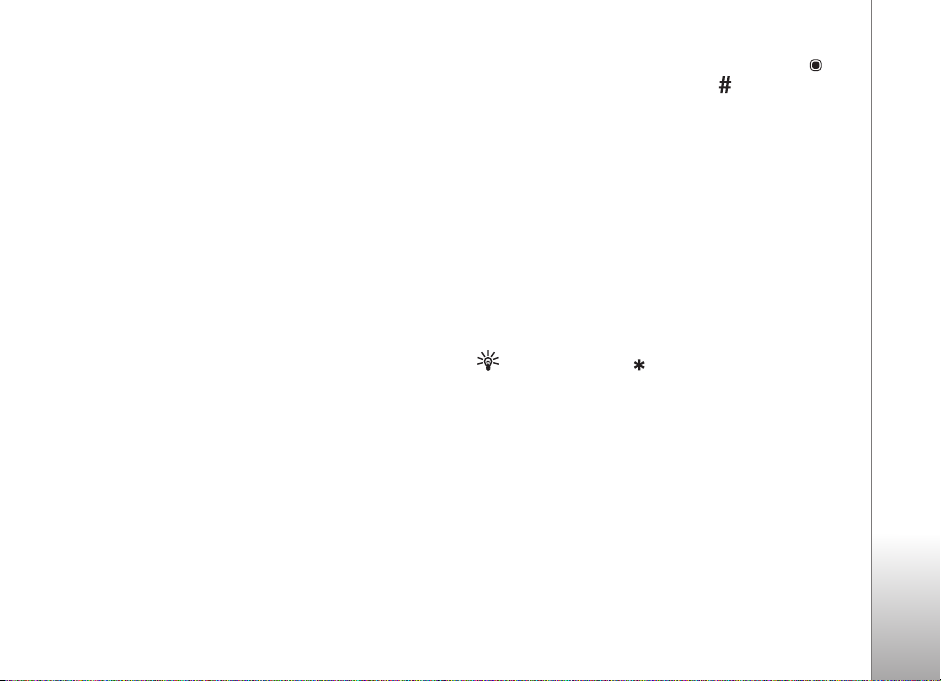
La última guía de programas seleccionada y el último canal
de televisión que haya visto aparecerán la próxima vez que
abra TV móvil.
Si el dispositivo no puede encontrar ninguna guía
de programas cuando abra la TV móvil, seleccione
Opciones > Volver a buscar para buscar y mostrar
las guías de programas disponibles; seleccione una
de las guías.
TV móvil utiliza una gran cantidad de la memoria
del dispositivo para almacenar la guía de programas.
El dispositivo intenta actualizar la guía de programas
periódicamente incluso si la TV móvil no está activada.
Si no hay suficiente memoria para la actualización, el
dispositivo notificará que queda poca memoria de
dispositivo. Elimine datos para liberar memoria. Para
obtener información acerca de cómo liberar memoria
del dispositivo, consulte “Memoria insuficiente: liberar
memoria”, en la página 18.
Ver programas
Para poder verlo, es posible que tenga que suscribirse a un
canal. Consulte “Suscribirse a canales y programas”, en la
página 23.
Es posible obtener una vista previa de un programa al que
no está suscrito. Seleccione Opciones > Vista previa, si
está disponible.
Para seleccionar un canal, desplácese a él y pulse
o pulse las teclas numéricas. Pulse para introducir
los números de canal compuestos por dos dígitos.
Para cambiar el canal, desplácese a la izquierda o a la
derecha.
Para cambiar el orden de los canales, seleccione
Opciones > Ajustes. Consulte “Ajustes”, en la página 24.
Para cambiar entre las vistas vertical y horizontal,
seleccione Opciones > Modo de pantalla > Horizontal
o Vertical.
Para pasar al modo de pantalla completa, seleccione
Opciones > Pantalla completa. Para volver a la pantalla
normal, seleccione Opciones > Pantalla normal.
Sugerencia: Pulse para cambiar rápidamente
entre las pantallas completa y normal.
Para ver la página web del proveedor de servicios,
seleccione Opciones > Página del proveedor.
Los comandos del menú pueden variar. Para acceder
a la página web del proveedor, es posible que necesite
una conexión de red.
Para ajustar el volumen, use la tecla de volumen.
Para activar y desactivar el sonido, seleccione
Opciones > Desactivar sonido o Activar sonido.
l
i
v
ó
m
V
T
21
Page 22
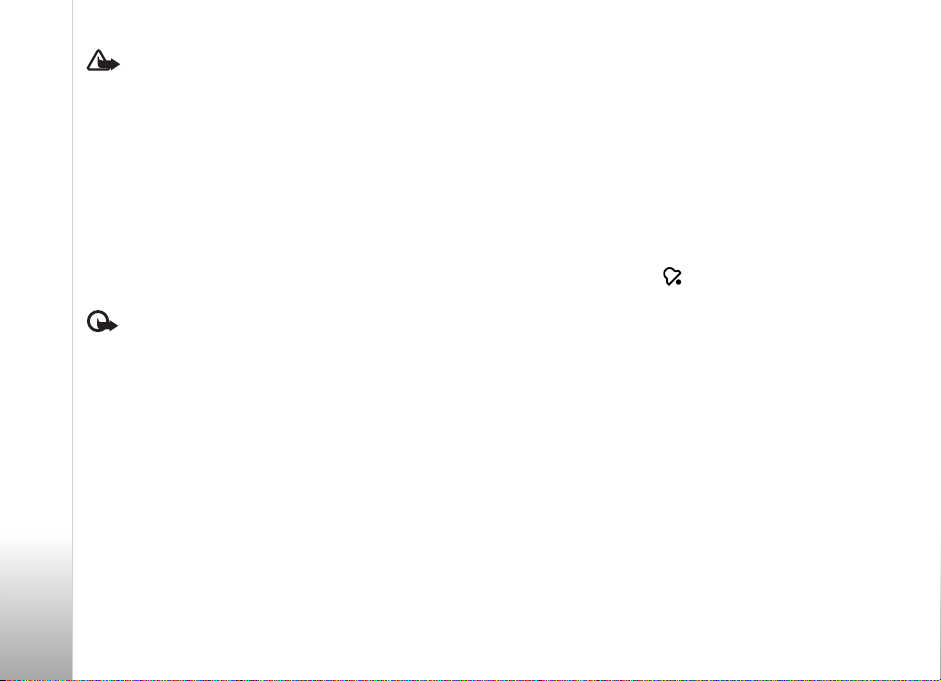
Aviso: no sostenga el dispositivo cerca del oído
si está utilizando el altavoz, ya que el volumen puede
resultar muy alto.
Para reproducir los últimos 30 segundos, seleccione
TV móvil
Opciones > Volver a ver, si está disponible.
Servicios
Los canales pueden ofrecer servicios interactivos
adicionales, como enlace web, la posibilidad de adquirir
algún artículo o de participar en una votación, o de
instalar y utilizar aplicaciones Java
Importante: instale y use únicamente aplicaciones
y demás software procedente de fuentes de confianza,
como aplicaciones que posean la firma de Symbian o
hayan superado las pruebas Java Verified
Para ver los servicios disponibles del canal que está
viendo, seleccione Opciones > Servicios. Los servicios
pueden variar y es posible muchos programas de
televisión no incluyan ninguno.
El uso de la red necesaria para acceder a los servicios
puede conllevar gastos adicionales.
TM
.
Guía de programas
Para ver la guía de programas, seleccione Opciones >
Guía de programas. Para cambiar el canal en la guía de
programas, desplácese a la derecha o a la izquierda. Para
ver los programas, desplácese hacia arriba o hacia abajo.
Los programas están organizados según su hora de inicio.
Para ver el programa que emiten en ese momento,
seleccione Opciones > Ver el programa.
Para definir un aviso para un próximo programa, seleccione
Opciones > Recibir aviso. indica que se ha definido un
aviso para un programa. Para establecer la hora antes del
inicio del programa a la que se desactiva el aviso, consulte
“Ajustes” en la página 24. Es posible que los avisos activos
no funcionen si cambia la guía de programas o si un
TM
.
programa se elimina de la guía.
El aviso no suena si el dispositivo está apagado.
Para eliminar un aviso de una guía de programas,
seleccione el aviso y Opciones > Eliminar alarma.
Para ver los detalles de un programa, seleccione un
programa de la guía y Opciones > Detalles del programa.
22
Page 23
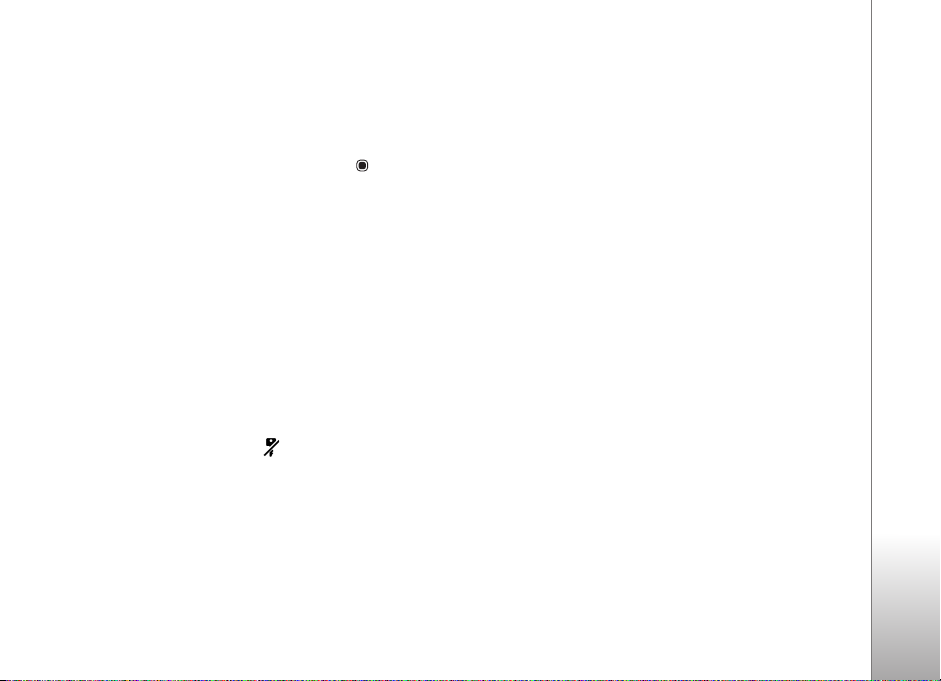
Buscar
Para buscar una cadena de caracteres en la guía de
programas seleccionada actualmente, realice lo siguiente:
1 Seleccione Opciones > Buscar.
2 Escriba el término de búsqueda o pulse para
seleccionar en los términos de búsqueda anteriores.
Puede limitar la búsqueda a un canal concreto o
especificar un día de la semana o un género para
la búsqueda.
3 Seleccione Buscar para iniciar la búsqueda.
4 Seleccione un programa encontrado y Opciones
para ver o escuchar el programa, suscribirse a él,
ver los detalles o establecer un aviso.
Para suscribirse a uno, lleve a cabo lo siguiente:
1 Seleccione Opciones > Suscripciones >
Suscripción nueva.
2 Seleccione de una lista de elementos no suscritos:
Paquet. canales, Canales o Programas.
3 Seleccione Opciones > Suscribirse.
4 Seleccione la duración de la suscripción.
5 Para aceptar la suscripción, seleccione Comprobar.
Aparecerá una nota de aviso cuando pueda comenzar a
ver el canal o el programa.
No puede suscribirse sin una tarjeta SIM o cuando está
activado el modo fuera de línea. Si cambia de tarjeta SIM,
debe volver a suscribirse a los canales y programas.
TV móvil
Suscribirse a canales y programas
Para ver algunos canales y programas de televisión, es
necesario suscribirse. Los elementos a los que no está
suscrito se indican mediante . Un paquete de canales
consiste en un conjunto de canales a los que se suscribe
como un solo paquete.
Para ver una lista de los elementos a los que se ha
suscrito, seleccione Opciones > Suscripciones >
Mis suscripciones. Para recuperar elementos suscritos
si se han perdido del dispositivo, seleccione Opciones >
Recuperar suscripciones.
Finalizar suscripciones
1 Seleccione Opciones > Suscripciones >
Mis suscripciones.
2 Seleccione Paquet. canales, Canales o Programas.
3 Para ver los detalles de un elemento,
seleccione Opciones > Detalles de elementos.
Para finalizar la suscripción renovada,
seleccione Opciones > Anular suscripción.
23
Page 24
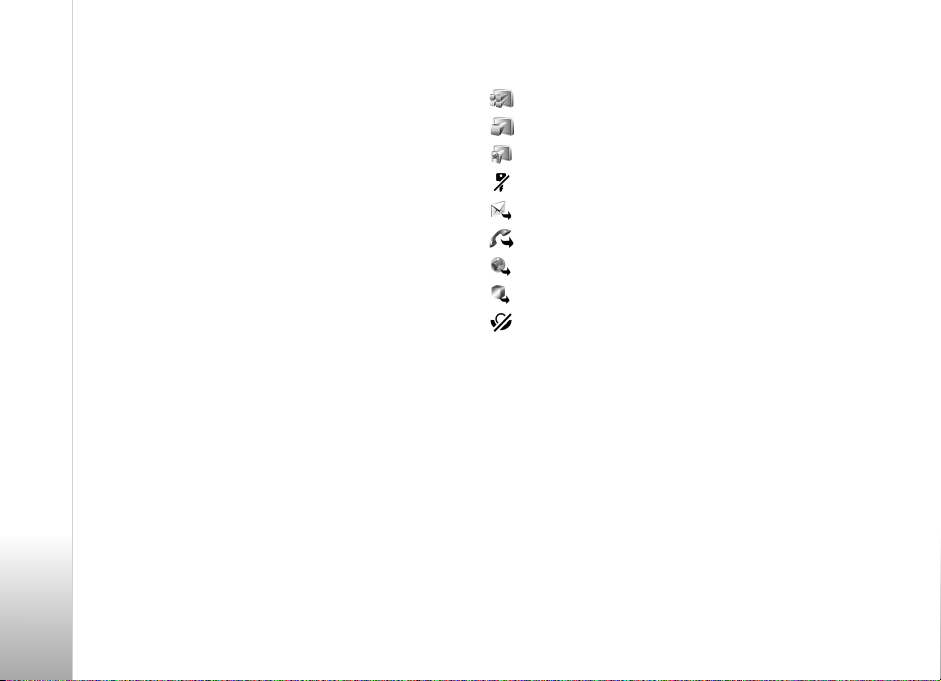
Ajustes
Para configurar los ajustes de TV móvil, seleccione
Opciones > Ajustes. Defina lo siguiente:
TV móvil
Estado del sistema: para ver el estado general de TV móvil
y la intensidad de la señal. Para actualizar el indicador de
intensidad de la señal, cierre este cuadro de diálogo y
vuélvalo a abrir.
Orden de canales: para cambiar el orden predeterminado
de los canales. Seleccione Opciones > Marcar para
marcar los elementos que desea mover, seleccione
Opciones > Mover, desplácese a la nueva ubicación y
seleccione Aceptar.
Control de adultos: para establecer un límite de edad
para los programas. La contraseña que necesita es la
misma que el código de bloqueo del dispositivo. Deberá
introducir el código de bloqueo para poder ver cualquier
programa de televisión cuyo límite de edad sea superior.
Para obtener más información sobre el código de bloqueo,
consulte “Seguridad” en la página 123.
Alarma de aviso: para definir la antelación con que
desea recibir el aviso de inicio de un programa.
Guía de programas: para ver las guías de programas
disponibles y cambiar la guía de programas actual.
Indicadores
: paquete de canales
: canal
: programa
: elemento al que no está suscrito
: servicio de mensajes
: servicio de teléfono
: servicio web
: servicio Java
: límite de edad
24
Page 25
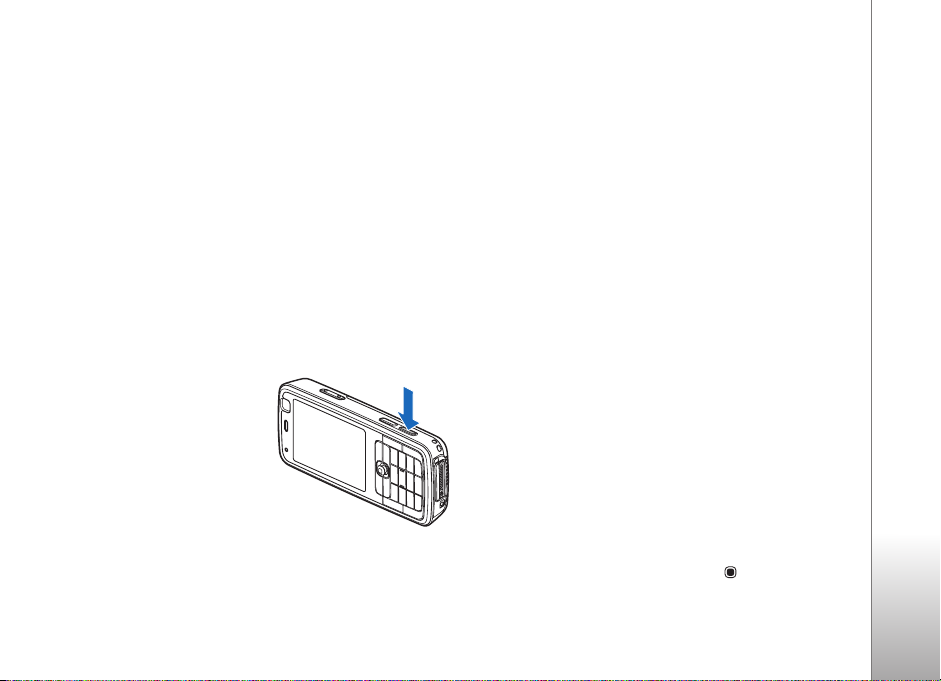
Cámara
El Nokia N77 dispone de dos cámaras: una cámara
principal de alta resolución en la parte trasera del
dispositivo (cámara principal) y otra de menor resolución
en la parte frontal (cámara secundaria). Puede utilizar
ambas cámaras para capturar imágenes fijas y grabar
vídeo. La cámara secundaria, situada en la parte frontal,
se utiliza en modo vertical, y la cámara principal, ubicada
en la parte trasera, en modo horizontal.
El dispositivo Nokia N77 admite una resolución de captura
de imágenes de 1600 x 1200 píxeles con la cámara
principal. La resolución de imagen en estos materiales
puede aparecer distinta.
Las imágenes y los
videoclips se guardan
automáticamente en
Imágenes y víd. en Galería.
Las cámaras generan
imágenes .jpeg. Los
videoclips se graban en
formato .mp4, o en formato
3GPP con la extensión .3gp
(calidad Compartir). Consulte “Ajustes de vídeo”, en la
página 33.
Puede enviar imágenes y videoclips en un mensaje
multimedia, como archivo adjunto de correo o mediante
una conexión Bluetooth. También puede cargarlas a un
álbum en línea compatible. Consulte “Compartir imágenes
y vídeos en línea”, en la página 44.
Hacer fotos
Cuando haga una foto, tenga en cuenta lo siguiente:
• Sujete la cámara con ambas manos.
• Para ampliar o reducir, utilice la tecla de zoom que hay
en el lateral del dispositivo. La calidad de una imagen
a la que se le ha aplicado zoom digital es inferior a la
calidad de una imagen sin zoom.
• Para ajustar la iluminación y el color antes de hacer
una foto, utilice la barra de herramientas activa.
Consulte “Ajustes de configuración: ajustar el color y
la iluminación”, en la página 32. El tiempo que se tarda
en guardar la imagen capturada podría ser más largo
si cambia los ajustes de zoom, iluminación o color.
• La cámara entra en modo de ahorro de batería si
no se pulsa ninguna tecla durante unos instantes.
Para seguir haciendo fotos, pulse .
Cámara
25
Page 26
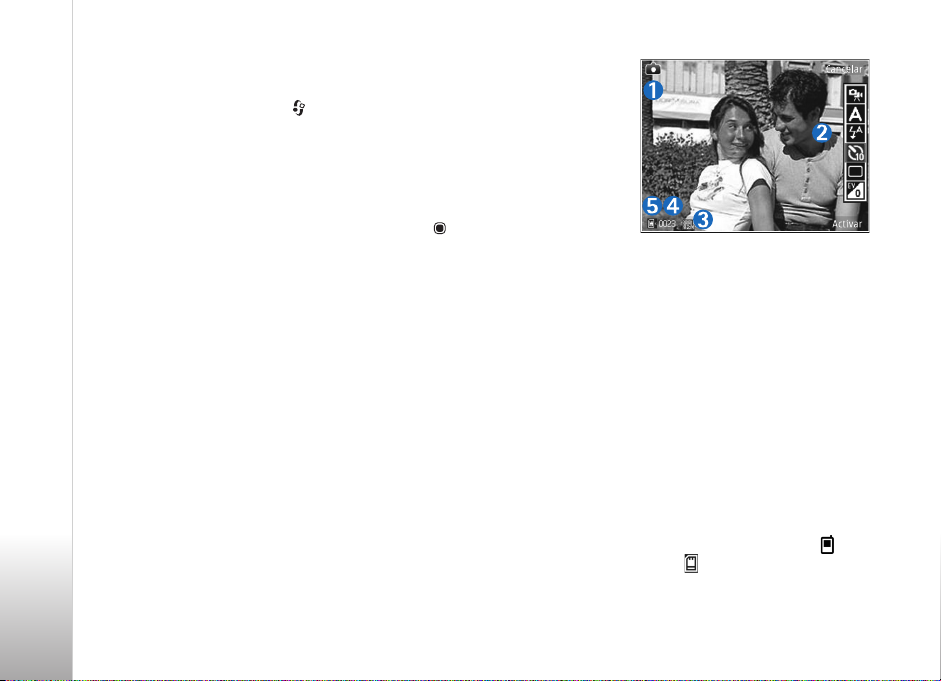
Para hacer una foto, realice lo siguiente:
1 Para activar la cámara principal, mantenga pulsada
Cámara
la tecla de captura o pulse y seleccione
Aplicaciones > Cámara.
2 Si la cámara está en Modo de vídeo, seleccione
Cambiar a modo de imagen en la barra de
herramientas activa.
3 Para hacer una foto con la cámara principal, pulse la
tecla de captura. En la cámara secundaria, pulse .
No mueva el dispositivo hasta que la imagen se
guarde.
Para liberar memoria antes de hacer una foto, seleccione
Opciones > Ir a mem. disponible (sólo está disponible si
ha hecho copia de seguridad de imágenes o videoclips).
Consulte “Liberar memoria”, en la página 39.
Para activar la cámara frontal, seleccione Opciones >
Usar cámara secund..
Para cerrar la cámara, seleccione Salir.
Indicadores de la cámara de
imágenes fijas
En el visor de la cámara de imágenes fijas, aparece
lo siguiente:
• El indicador del modo de captura actual (1).
• La barra de
herramientas
activa (2), por
la que puede
desplazarse
antes de
capturar la
imagen para
seleccionar el
modo de escena
y de flash, activar el modo de secuencia o el
temporizador, o bien seleccionar la compensación de la
exposición, el balance del blanco y el tono del color (la
barra de herramientas activa no se muestra durante la
captura de imágenes). Consulte “Barra de herramientas
activa”, en la página 28.
• El indicador de resolución de imagen (3) muestra si la
calidad de la imagen es Imprimir 2M - Alta, Imprimir
1M - Media o MMS 0.3M - Baja.
• El contador de imágenes (4) muestra una estimación
del número de imágenes que se pueden capturar con
el ajuste de calidad de imagen y la memoria en uso
seleccionados (el contador no aparece durante la
captura de imágenes).
• Los indicadores de la memoria del dispositivo ( ) y
de la tarjeta de memoria ( ) (5) muestran dónde se
guardan las imágenes.
26
Page 27
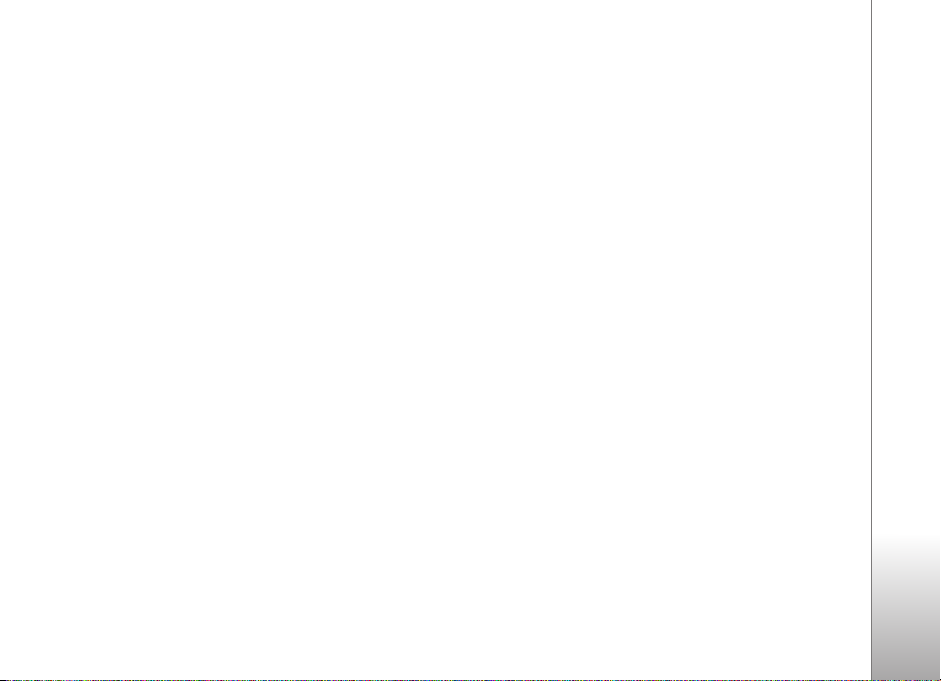
Para visualizar todos los indicadores del visor, seleccione
Opciones > Mostrar iconos. Para visualizar solamente los
indicadores de estado de la cámara, seleccione Ocultar
iconos.
Después de hacer una foto
Después de hacer la foto, en la barra de herramientas
activa, seleccione una de las siguientes opciones (la barra
de herramientas sólo está disponible si Mostrar imag.
captada se ha establecido en Activar en la configuración
de la cámara para imágenes fijas):
• Si no desea conservar la imagen, seleccione Borrar.
• Para enviar la imagen mediante un mensaje
multimedia, correo electrónico, conectividad Bluetooth
o si desea cargarla a un álbum en línea compatible,
pulse la tecla de llamada o seleccione Enviar. Para
ampliar esta información, consulte “Mensajes”, en la
página 84, “Conectividad Bluetooth”, en la página 104,
y “Compartir imágenes y vídeos en línea”, en la
página 44. Esta opción no está disponible durante
una llamada activa.
• Para enviar la imagen a un destinatario de llamada
durante una llamada activa, seleccione Enviar a
llamante (sólo está disponible durante una
llamada activa).
• Si desea marcar imágenes para la cesta de impresión
para imprimirlas posteriormente, seleccione Añadir
a Cesta de impresión.
• Para imprimir la imagen, seleccione Imprimir.
Consulte “Impresión de imágenes”, en la página 42.
• Para capturar una imagen nueva, seleccione
Imagen nueva.
Para cambiar el nombre de la imagen, seleccione
Opciones > Renombrar imagen.
Para utilizar una imagen como papel tapiz en el modo
de espera activo, seleccione Opciones > Fijar como
papel tapiz.
Hacer fotos en secuencia
El modo de secuencia sólo está disponible en la cámara
principal.
Para configurar la cámara para que tome seis fotografías
o el número que desee de fotografías en secuencia
(si hay suficiente memoria disponible), en la barra de
herramientas activa, seleccione Modo secuencia.
Para tomar seis fotos, seleccione Ráfag. > Aceptar.
Para capturar las imágenes, pulse la tecla de captura.
Para tomar dos o más fotografías en secuencia, seleccione
el lapso de tiempo que desee y después Aceptar. Para
hacer las fotografías con el lapso de tiempo seleccionado,
Cámara
27
Page 28
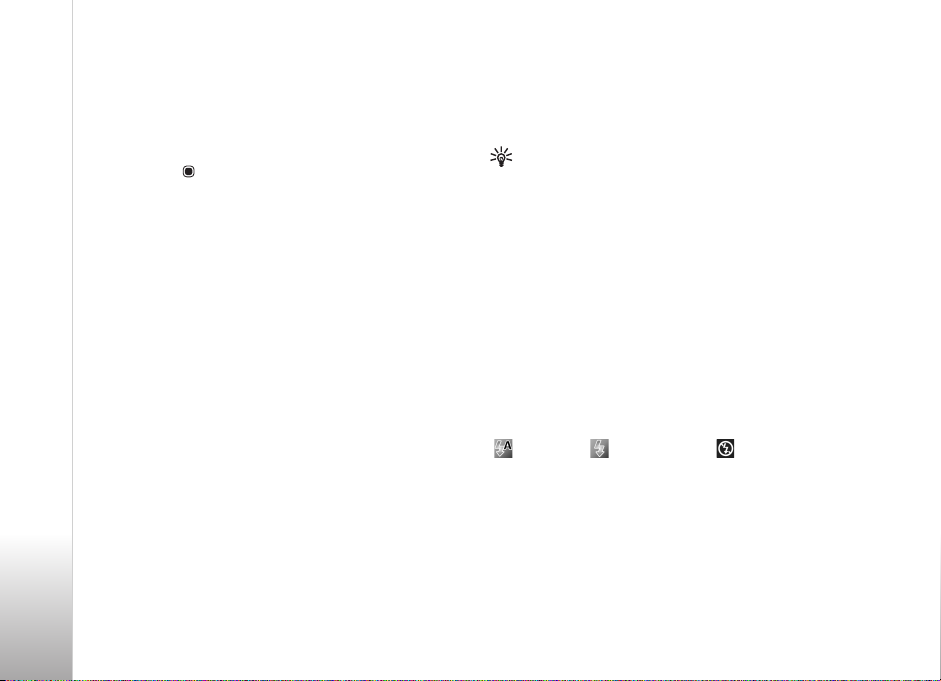
pulse la tecla de captura. Para dejar de hacer fotos,
seleccione Cancelar. Puede tomar hasta 100 imágenes,
en función de la memoria disponible.
Cámara
Las fotografías que haya hecho se mostrarán en el modo
de ráfaga, en una cuadrícula en pantalla. Para ver una
imagen, pulse para abrirla. Si utiliza un lapso de
tiempo, la última que tome se muestra en la pantalla.
Para ver otras fotos, seleccione Opciones > Ir a Galería.
También puede utilizar el modo de secuencia con el
temporizador. Cuando se utiliza el temporizador, la
cantidad máxima de fotos es seis.
Para volver al visor del modo de secuencia, pulse la
tecla de captura.
Para salir en la foto: temporizador
El temporizador sólo está disponible en la cámara
principal.
Utilice el temporizador para retrasar la captura de la foto
y así usted podrá salir en ella. Para establecer el retardo
del temporizador, en la barra de herramientas activa,
seleccione Temporizador > 2 segundos, 10 segundos
o 20 segundos. Para activar el temporizador, seleccione
Activar. El dispositivo emite varios bips cuando el
temporizador está en marcha. La cámara tomará la
foto en cuanto transcurra el retardo seleccionado.
Para desactivarlo Temporizador, seleccione en la barra
de herramientas activa Temporizador > Desactivar.
También puede utilizar el temporizador en el modo de
secuencia.
Sugerencia: en la barra de herramientas activa,
seleccione Temporizador > 2 segundos para que
su mano quede fija al tomar la foto.
Flash
El flash sólo está disponible en la cámara principal
Mantenga una distancia de seguridad al utilizar el flash.
No utilice el flash sobre personas o animales que se
encuentren muy cerca. No tape el flash cuando haga
una fotografía.
La cámara incorpora un flash LED para condiciones de
escasa iluminación. La cámara de imágenes fijas tiene
disponibles los siguientes modos de flash: Automático
(), Activar () y Desactivar ().
Para cambiar el modo de flash, seleccione el modo de
flash que desee en la barra de herramientas activa.
Barra de herramientas activa
Utilice la barra de herramientas activa como un acceso
directo para seleccionar elementos y configurar distintos
28
Page 29
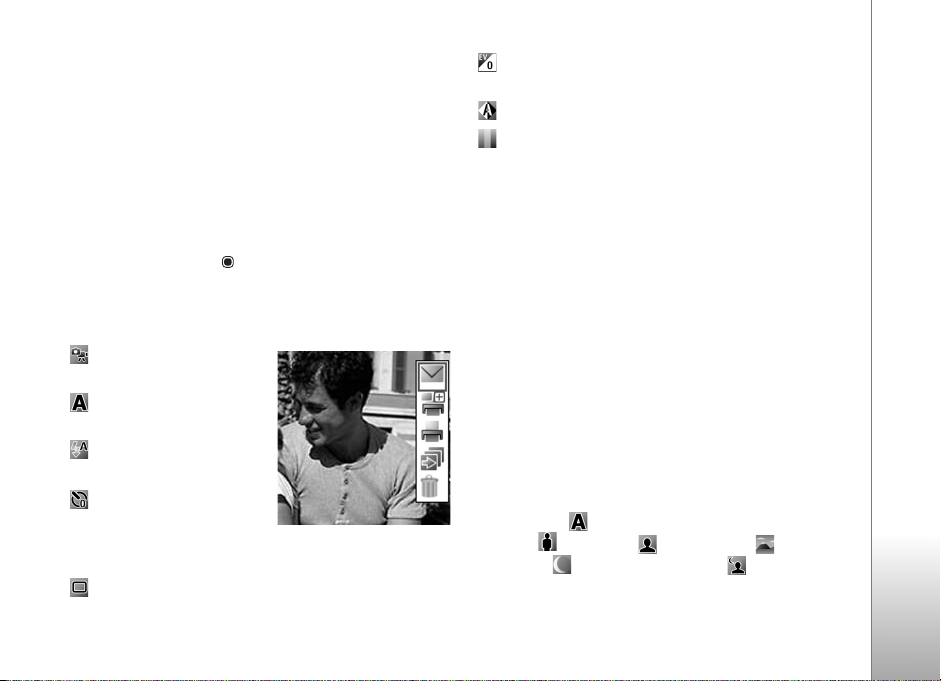
ajustes antes de tomar una foto o grabar un vídeo.
Las opciones disponibles pueden variar según el
modo de captura y la vista en la que se encuentre.
Si desea que la barra de herramientas activa sea visible
en la pantalla antes y después de hacer una foto o
grabar un vídeo, seleccione Opciones > Mostrar iconos.
Si prefiere que la barra de herramientas activa sólo
aparezca cuando la necesite, seleccione Opciones >
Ocultar iconos. Para habilitar la barra de herramientas
activa de nuevo, pulse .
Antes de hacer una foto o grabar un vídeo, en la barra
de herramientas activa, seleccione entre las opciones
siguientes:
para cambiar entre los
modos de vídeo y fotografía
para seleccionar la
escena
para seleccionar el modo
de flash.
para activar el
temporizador (sólo para
fotos). Consulte “Para salir en
la foto: temporizador”, en la página 28.
para activar el modo de secuencia (sólo para fotos).
Consulte “Hacer fotos en secuencia”, en la página 27.
para activar la compensación de la exposición
(sólo para fotos).
para ajustar el balance del blanco
para seleccionar un efecto de color
Los iconos cambian para reflejar el estado actual de
los ajustes.
Consulte también las opciones de la barra de herramientas
activa en “Después de hacer una foto”, en la página 27,
“Después de grabar un vídeo”, en la página 31, y “Barra de
herramientas activa”, en la página 37 en la Galería.
Escenas
Una escena le ayuda a encontrar los ajustes de color e
iluminación adecuados para el entorno actual. Los ajustes
de cada escena se corresponden a determinados estilos o
entornos.
Las escenas sólo están disponibles en la cámara principal.
En la barra de herramientas activa, seleccione Modos
de escena y una de las siguientes opciones:
Automático ( ) (predeterminado), Definido por
usuario (), Vertical (), Horizontal (),
Nocturna () y Retrato nocturno ( ) (sólo
imágenes).
Cámara
29
Page 30
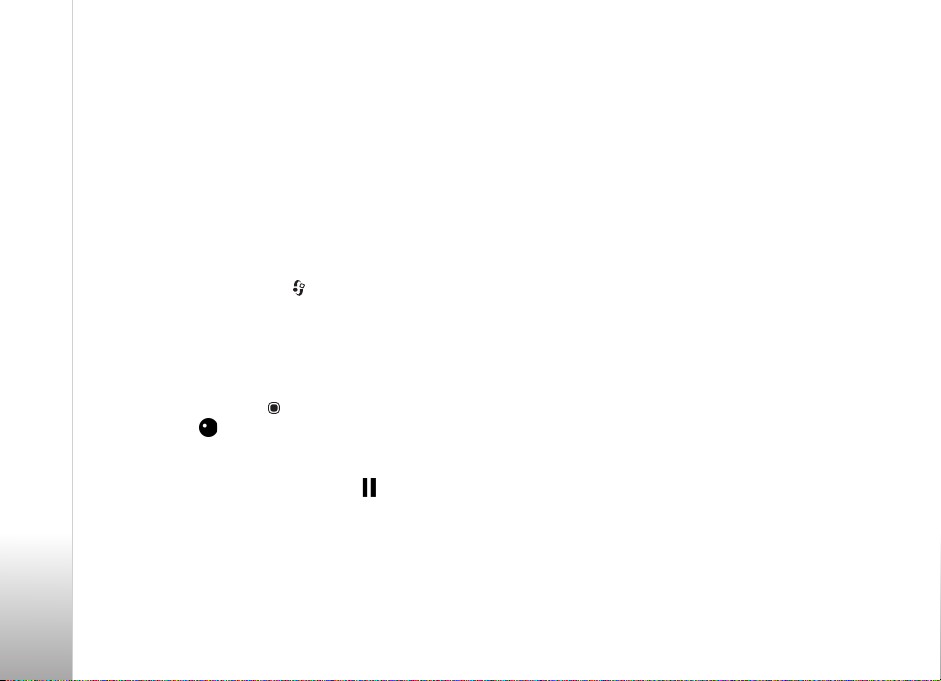
Para conseguir que su propia escena se ajuste a un
determinado entorno, desplácese a Definido por usuario
y seleccione Opciones > Cambiar. En las escenas
definidas por el usuario es posible configurar varios
Cámara
ajustes de iluminación y color. Para copiar los ajustes
de otra escena, seleccione Basado en m. escenas y la
escena que desee.
Grabar vídeos
1 Para activar la cámara principal, mantenga pulsada
la tecla de captura o pulse y seleccione
Aplicaciones > Cámara.
2 Si la cámara está en Modo de imagen, seleccione
Cambiar a modo de vídeo en la barra de herramientas
activa.
3 Para comenzar la grabación, pulse la tecla de captura.
En modo vertical, pulse . Se mostrará el icono rojo
de grabación y se oirá una señal para indicar que
la grabación ha comenzado.
4 Para interrumpir la grabación en cualquier momento,
seleccione Pausa. El icono de la pausa ( ) parpadeará
en la pantalla. La grabación de vídeo se detiene
automáticamente si está en pausa y no se pulsa
ninguna tecla durante un minuto. Para reanudar
la grabación, seleccione Continuar.
5 Para detener la grabación, seleccione Parar.
El videoclip se guarda automáticamente en
Imágenes y víd. en Galería. Consulte “Galería”, en
la página 35. La duración máxima del vídeo es de
60 minutos (si hay suficiente memoria disponible).
Para ampliar o reducir, utilice la tecla de zoom que hay
en el lateral del dispositivo.
Para ajustar la iluminación y el color antes de grabar un
vídeo, utilice la barra de herramientas activa. Consulte
“Ajustes de configuración: ajustar el color y la
iluminación”, en la página 32, y “Escenas”, en la página 29.
Para liberar memoria antes de grabar un vídeo, seleccione
Opciones > Ir a mem. disponible (sólo está disponible
si se ha hecho copia de seguridad de las imágenes o
videoclips). Consulte “Liberar memoria”, en la página 39.
Para activar la cámara frontal, seleccione Opciones >
Usar cámara secund..
Indicadores de grabación de vídeo
En el visor de vídeo aparece lo siguiente:
• El indicador del modo de captura actual (1).
• El indicador de sonido silenciado (2).
• La barra de herramientas activa (3), por la que se puede
desplazar antes de empezar a grabar para seleccionar
la escena, el balance del blanco y el tono del color
(la barra de herramientas no se muestra durante la
grabación).
30
Page 31

• El tipo de archivo del videoclip (4).
• El tiempo total
disponible para
grabación de
vídeo (5).
Durante la
grabación,
el indicador
de duración del
vídeo en curso
también muestra
el tiempo transcurrido y el restante.
• Los indicadores de la memoria del dispositivo ( )
y de la tarjeta de memoria ( ) (6) muestran dónde
se guardan los vídeos.
Para visualizar todos los indicadores del visor, seleccione
Opciones > Mostrar iconos. Seleccione Ocultar iconos
para mostrar solamente los indicadores de estado de vídeo
y, durante la grabación, el tiempo de grabación disponible,
la barra de zoom mientras se hace zoom y las teclas de
selección.
Para activar la cámara frontal, seleccione Opciones >
Usar cámara secund..
Después de grabar un vídeo
Después de grabar un videoclip, seleccione una de las
siguientes opciones en la barra de herramientas activa
(solamente está disponible si Mostrar vídeo grabado se
ha establecido en Activar en la configuración de vídeo).
• Para reproducir inmediatamente el videoclip que acaba
de grabar, seleccione Reproducir.
• Si no desea almacenar el vídeo, seleccione Borrar.
• Para enviar el videoclip mediante un mensaje
multimedia, correo electrónico o conectividad
Bluetooth, o si desea cargarlo a un álbum en línea
compatible, pulse la tecla de llamada o seleccione
Enviar. Para ampliar esta información, consulte
“Mensajes”, en la página 84, “Conectividad Bluetooth”,
en la página 104, y “Compartir imágenes y vídeos
en línea”, en la página 44. Esta opción no está
disponible durante una llamada activa. No puede
enviar videoclips que estén guardados con formato de
archivo .mp4 en un mensaje multimedia.
• Para enviar el videoclip a un destinatario de llamada
durante una llamada activa, seleccione Enviar a
llamante (sólo está disponible durante una
llamada activa).
• Para grabar un videoclip nuevo, seleccione Vídeo
nuevo.
Para cambiar el nombre del vídeo, seleccione Opciones >
Renombrar vídeo.
Cámara
31
Page 32

Ajustes de la cámara
Existen dos tipos de ajustes para la cámara: configuración
y principales. Para ajustar la configuración de imagen o
Cámara
vídeo, consulte “Ajustes de configuración: ajustar el color
y la iluminación”, en la página 32. Para cambiar los
ajustes principales, consulte “Ajustes de la cámara de
imágenes fijas”, en la página 32, o “Ajustes de vídeo”,
en la página 33.
Los ajustes de configuración volverán a ser los
predeterminados cuando cierre la cámara, pero los ajustes
principales permanecerán hasta que decida volver a
cambiarlos.
Ajustes de configuración:
ajustar el color y la iluminación
Para que la cámara reproduzca con mayor precisión los
colores y la iluminación, o para añadir efectos a las fotos
o a los vídeos, utilice la tecla de desplazamiento para
moverse por la barra de herramientas activa y configure
las siguientes opciones:
Balance de blanco: seleccione las condiciones de
iluminación actual en la lista. Permite a la cámara
reproducir los colores de una forma más exacta.
Composición de exposición (sólo imágenes):
ajuste el tiempo de exposición de la cámara.
Tono de color: seleccione un efecto de color de la lista.
La pantalla cambia en función de los ajustes que realice,
así podrá ver cómo afecta el cambio a las fotos o vídeos.
Los ajustes disponibles varían según la cámara
seleccionada.
Los ajustes de configuración afectan a ambas cámaras;
si cambia los ajustes de la cámara secundaria, los de la
cámara principal también cambian. Los ajustes de
configuración vuelven a los valores predeterminados
cuando cierra la cámara.
Si selecciona una nueva escena, los ajustes de color e
iluminación se reemplazarán por los ajustes de la escena
seleccionada. Consulte “Escenas”, en la página 29. Si fuera
necesario, puede cambiar los ajustes de configuración
después de seleccionar una escena.
Ajustes de la cámara de imágenes fijas
Para cambiar los ajustes principales de la cámara para
imágenes fijas, seleccione Opciones > Ajustes y configure
las siguientes opciones:
Calidad de imagen: Imprimir 2M - Alta (resolución
de 1600 x 1200), Imprimir 1M - Media (resolución
de 1152 x 864) o MMS 0.3M - Baja (resolución de
640 x 480). Cuanto mejor es la calidad de la imagen,
más memoria ocupa. Si desea imprimir la imagen,
32
Page 33

seleccione Imprimir 2M - Alta o Imprimir 1M - Media.
Si desea enviarla mediante correo electrónico, seleccione
Imprimir 1M - Media. Para enviar la imagen mediante
un mensaje MMS, seleccione MMS 0.3M - Baja.
Estas resoluciones sólo están disponibles en la cámara
principal.
Añadir a álbum: decida si desea guardar la imagen en un
álbum específico de la Galería. Si selecciona Sí, se abrirá
una lista de los álbumes disponibles.
Mostrar imag. captada: seleccione Activar si desea ver
la imagen capturada después de tomarla o Desactivar
si desea seguir haciendo fotos inmediatamente.
Nombre imagen pred.: defina un nombre predeterminado
para las imágenes capturadas.
Zoom digital ampliado (sólo cámara principal): seleccione
Activar para permitir incrementos suaves y continuos
del zoom entre el zoom digital y el zoom digital extendido.
Si desea limitar el zoom al nivel que garantice el
mantenimiento de la calidad de la imagen seleccionada,
elija Desactivar.
Tono de captura: seleccione el tono que desee escuchar
al hacer una foto.
Memoria en uso: seleccione dónde almacenar las
imágenes.
Restaurar aj. cámara: seleccione Sí para restaurar los
valores predeterminados en los ajustes de la cámara.
Ajustes de vídeo
Para cambiar los ajustes principales de la grabadora
de vídeo, seleccione Opciones > Ajustes y configure
las siguientes opciones:
Calidad de vídeo: establezca la calidad del videoclip
en Alta (mejor calidad para uso a largo plazo), Normal
(calidad estándar para reproducción en el dispositivo
móvil) o Compartir. Si desea ver el vídeo en un televisor
o en un PC compatible, seleccione Alta, que tiene la
resolución CIF (352x288) y el formato de archivo .mp4.
Para enviar el videoclip a través de un mensaje MMS,
seleccione Compartir (resolución QCIF de 128 x 96,
formato de archivo .3gp). Un videoclip grabado con la
opción Compartir tiene un tamaño limitado a 300 KB
(unos 20 segundos de duración), de modo que se podrá
enviar sin problema como mensaje multimedia a un
dispositivo compatible.
Grabación de audio: seleccione Activar si desea grabar
tanto imágenes como sonido.
Añadir a álbum: decida si desea agregar el videoclip
grabado a un álbum específico de Galería después de
grabarlo. Seleccione Sí para abrir una lista de los álbumes
disponibles.
Cámara
33
Page 34

Mostrar vídeo grabado: decida si desea que se muestre
en pantalla el primer fotograma del videoclip grabado
después de finalizar la grabación. Seleccione Reproducir
en la barra de herramientas activa (cámara principal) o
Cámara
Opciones > Reproducir (cámara secundaria) para ver el
videoclip.
Nombre vídeo predet.: defina un nombre predeterminado
para los videoclips grabados.
Memoria en uso: defina la ubicación de almacenamiento
predeterminada: memoria del dispositivo o tarjeta de
memoria (si está insertada).
Restaurar aj. cámara: seleccione Sí para restaurar los
valores predeterminados en los ajustes de la cámara.
34
Page 35

Galería
Para almacenar y organizar imágenes, videoclips, clips
de sonido, listas de reproducción y enlaces a servicios
de streaming (transmisión en secuencias), pulse
y seleccione Galería.
Ver y examinar archivos multimedia
Seleccione Imágenes y víd.
, Pistas , Clips de
sonido , Enls. streaming
, Presentaciones
o Todos archivos
y pulse para abrirlo.
Puede explorar y abrir
carpetas, así como marcar,
copiar y mover elementos
a las carpetas. Puede crear
álbumes para imágenes y
videoclips, y marcar, copiar y
añadir elementos a los mismos. Consulte “Álbumes”,
en la página 38. Para crear listas de reproducción
de las canciones, consulte “Listas de reproducción”,
en la página 52 en Reproductor de música. Las listas
de reproducción también están visibles en Pistas.
Los archivos almacenados en la tarjeta de memoria
compatible (si está insertada) están señalados con .
Para ver o reproducir un archivo, pulse . Los videoclips,
los archivos .ram y los enlaces de streaming se abren y se
reproducen en RealPlayer; los clips de sonido y música, en
Reproductor de música. Consulte “RealPlayer”, en la
página 58 y “Reproductor de música”, en la página 47.
Para enviar un archivo multimedia a un dispositivo
compatible, seleccione Opciones > Enviar y la opción
que desee. Consulte también “Enviar videoclips”, en la
página 42.
Para ordenar archivos por distintos criterios, seleccione
Opciones > Clasificar por y la opción que desee (si está
disponible).
Para copiar o mover archivos a una tarjeta de memoria
(si se ha insertado) o a la memoria del dispositivo,
seleccione un archivo y Opciones > Mover y copiar >
Copiar a tarjeta mem. o Mover a tarjeta mem.,
obienCopiar a memoria tel. o Mover a memoria tel..
Galería
35
Page 36

Para descargar pistas o clips de sonido en Galería desde
el navegador, en Pistas o Clips de sonido, seleccione
Descars. pistas o Descs. sonido. Para descargar imágenes
Galería
o vídeos, en Imágenes y víd., seleccione el icono de
descarga adecuado. Se abrirá el navegador y podrá elegir
un favorito correspondiente a la página desde la que va
adescargar.
Para ver una lista de todos los archivos multimedia
guardados en Galería, seleccione Galería > Todos
archivos.
Presentaciones
Con las presentaciones, podrá ver archivos SVG (scalable
vector graphics), como dibujos animados y mapas.
Las imágenes SVG conservan su aspecto cuando se
imprimen o se visualizan en resoluciones y tamaños
de pantalla distintos. Para ver archivos SVG, seleccione
Presentaciones, desplácese hasta una imagen y elija
Opciones > Reproducir.
Para ampliar, pulse . Para reducir, pulse .
Para pasar del modo de pantalla completa al de pantalla
normal y viceversa, pulse .
Imágenes y videoclips
Las fotos que
ha hecho y los
videoclips que
ha grabado con
la cámara se
almacenan en la
carpeta Imágenes
yvíd. en Galería.
También puede
enviar imágenes y
videoclips en un mensaje multimedia, como archivo
adjunto de correo o mediante una conexión Bluetooth.
Para poder ver una imagen o un videoclip recibido en la
Galería or in RealPlayer, deberá guardar el archivo en
la memoria del dispositivo o en una tarjeta de memoria
compatible (si está insertada).
En Imágenes y víd. los archivos con las imágenes y los
videoclips se encuentran en un bucle y se ordenan por
fecha. Se muestra el número de archivos. Para examinar los
archivos de uno en uno, desplácese hacia la izquierda o
hacia la derecha. Para examinar los archivos en grupos,
desplácese hacia arriba o hacia abajo.
Cuando hay una imagen abierta, para ampliarla pulse
la tecla de zoom que hay en el lateral del dispositivo.
La escala de zoom se muestra en la parte inferior izquierda
36
Page 37

de la pantalla. El zoom sólo afecta a la imagen que se
muestra en la pantalla y no cambia la imagen original.
Para girar la imagen seleccionada a la izquierda o a la
derecha, seleccione Opciones > Girar.
Para imprimir las imágenes en una impresora compatible,
o para almacenarlas en la tarjeta de memoria (si está
insertada) y luego imprimirlas, seleccione Opciones >
Imprimir. Consulte “Impresión de imágenes”, en la
página 42. También puede marcar imágenes para
imprimirlas posteriormente desde la cesta de impresión de
la Galería. Consulte “Cesta de impresión”, en la página 39.
Para añadir una imagen o un videoclip a un álbum de
la Galería, seleccione Opciones > Álbumes > Agregar
aálbum. Consulte “Álbumes”, en la página 38.
Si desea utilizar la imagen como imagen de fondo,
selecciónela y Opciones > Usar imagen > Fijar papel
tapiz.
Para borrar una imagen o un videoclip, pulse .
Barra de herramientas activa
En Imágenes y víd., puede utilizar la barra de herramientas
activa como acceso directo para seleccionar distintas
tareas. La barra de herramientas activa solamente estará
disponible cuando haya seleccionado una imagen o un
videoclip.
En la barra de herramientas activa, desplácese hacia arriba
o hacia abajo en los distintos elementos. Las opciones
disponibles varían dependiendo de la vista que esté
abierta y de si está seleccionada una imagen o un
videoclip. También puede definir si la barra de
herramientas activa siempre estará visible en la pantalla
o si se activará al pulsar una tecla.
Si desea que la barra de herramientas activa esté visible,
seleccione Opciones > Mostrar iconos.
Si prefiere que la barra de herramientas activa sólo
aparezca cuando la necesite, seleccione Opciones >
Ocultar iconos. Para activar la barra de herramientas
activa, pulse la tecla de desplazamiento.
Seleccione una de las siguientes opciones:
para reproducir el videoclip seleccionado.
para enviar la imagen o el videoclip seleccionado.
o para agregar o quitar una imagen de la cesta de
impresión. Consulte “Cesta de impresión”, en la página 39.
para ver las imágenes que hay en la cesta de
impresión.
para imprimir la imagen visualizada.
para iniciar una presentación de diapositivas de las
imágenes del álbum seleccionado.
para eliminar la imagen o el videoclip seleccionado.
Galería
37
Page 38

Las opciones disponibles pueden variar según la vista en
la que se encuentre.
Galería
Álbumes
Con los álbumes, podrá gestionar de forma sencilla las
imágenes y los videoclips. Para ver la lista de álbumes
en Imágenes y víd., seleccione Opciones > Álbumes >
Ver álbumes.
Para añadir una imagen o un videoclip a un álbum de
la galería, desplácese a una imagen o a un videoclip y
seleccione Opciones > Álbumes > Agregar a álbum.
Se abre una lista de álbumes. Seleccione el álbum en
el que desea añadir la imagen o el videoclip y pulse .
Para eliminar un archivo de un álbum, pulse . El archivo
no se elimina de Imágenes y víd. en Galería.
Para crear un álbum nuevo, en la vista de álbumes,
seleccione Opciones > Álbum nuevo.
Diapositivas
En la barra de herramientas activa, seleccione Iniciar
diapositivas para ver una presentación de las imágenes
como diapositivas en pantalla completa. La presentación
de diapositivas empieza con el archivo seleccionado.
Seleccione una de las siguientes opciones:
Pausa: para poner en pausa la presentación de
diapositivas.
Continuar: para reanudar la presentación de diapositivas,
si se ha puesto en pausa.
Finalizar: para cerrar la presentación de diapositivas.
Para examinar las imágenes, pulse (previa) o
(siguiente) (solamente está disponible cuando Zoom y
panorámica está desactivado).
Para ajustar el ritmo de la presentación de diapositivas,
antes de iniciarla, seleccione Opciones > Diapositivas >
Ajustes > Retardo de diapositivas.
Para pasar gradualmente de una diapositiva a otra en una
presentación de diapositivas y hacer que la Galería amplíe
y reduzca las imágenes aleatoriamente, seleccione Zoom y
panorámica.
Para añadir sonido a la presentación de diapositivas,
seleccione Opciones > Diapositivas > Ajustes y
configure las siguientes opciones:
Música: seleccione Activada o Desactivada.
Pista: seleccione un archivo de música de la lista.
Para bajar o subir el volumen, utilice la tecla de
volumen situada en el lateral del dispositivo.
38
Page 39

Cesta de impresión
Puede marcar imágenes para la cesta de impresión, e
imprimirlas posteriormente en una impresora compatible
o en un quiosco de impresión compatible, si tiene uno
disponible. Consulte “Impresión de imágenes”, en la
página 42. Las imágenes marcadas se identifican
mediante en Imágenes y víd. y en los álbumes.
Para marcar una imagen para imprimirla posteriormente,
seleccione la imagen y Añadir a C. impresión en la barra
de herramientas activa.
Para ver las imágenes que hay en la cesta de impresión,
seleccione Ver Cesta de impresión en la barra de
herramientas activa o seleccione el icono de cesta de
impresión en Imágenes y víd. (sólo está disponible
si ha añadido imágenes a la Cesta de impresión).
Para eliminar una imagen de la cesta de impresión,
seleccione una imagen en Imágenes y víd. o en un
álbum y seleccione Eliminar de impresión en la
barra de herramientas activa.
compatible o a otra ubicación. Al seleccionar Reducir,
la resolución de la imagen se reduce a 640 x 480.
Para aumentar el espacio libre en memoria después de
haber copiado elementos a otras ubicaciones u otros
dispositivos, seleccione Opciones > Memoria libre.
Puede examinar la lista de archivos que ha copiado.
Para eliminar un archivo copiado de la Galería, seleccione
Opciones > Borrar.
Edición de imágenes
Para editar las fotos después de hacerlas, o bien las
imágenes que ya tiene guardadas en la Galería, en
Imágenes y víd., seleccione Opciones > Editar.
Seleccione Opciones > Aplicar efecto para abrir una
cuadrícula en la que puede seleccionar distintas opciones
de edición indicadas por pequeños iconos. Puede recortar
y girar la imagen, ajustar el brillo, el color, el contraste y
la resolución, así como añadir efectos, texto, imágenes
prediseñadas o un marco a la imagen.
Galería
Liberar memoria
Para reducir la resolución y el tamaño de archivo de las
imágenes guardadas en la Galería y liberar memoria para
nuevas imágenes, seleccione Opciones > Reducir. Para
hacer primero una copia de seguridad, cópielas a un PC
Recortar una imagen
Para recortar una imagen, pulse Opciones > Aplicar
efecto > Recorte. Para recortar manualmente el tamaño
de imagen, seleccione Manual o seleccione una relación
de aspecto prediseñada en la lista. Si selecciona Manual,
39
Page 40

aparecerá una cruz en la esquina superior izquierda
de la imagen. Mueva la tecla de desplazamiento para
seleccionar el área que desea recortar y, a continuación,
Galería
seleccione Fijar. Aparecerá otra cruz en la esquina inferior
derecha. Seleccione de nuevo el área que desea recortar.
Para ajustar la primera área seleccionada, elija Atrás.
Las áreas seleccionadas formarán un rectángulo, que
configura la imagen recortada.
Si ha escogido una relación de aspecto prediseñada,
seleccione la esquina superior izquierda del área que
desea recortar. Para redimensionar el área resaltada,
utilice la tecla de desplazamiento. Para inmovilizar el
área seleccionada, pulse . Para mover el área dentro
de la imagen, utilice la tecla de desplazamiento.
Para seleccionar el área que desea recortar, pulse .
Reducir el efecto de ojos rojos
Para reducir el efecto de ojos rojos en una imagen,
seleccione Opciones > Aplicar efecto > Reducción ojos
rojos. Sitúe la cruz sobre el ojo y pulse . En la pantalla,
aparecerá un bucle. Para redimensionarlo de modo
que se ajuste al tamaño del ojo, mueva la tecla de
desplazamiento. Para reducir el efecto de ojos rojos,
pulse .
Accesos directos
Accesos directos del editor de imágenes:
• Para ver una imagen en el modo de pantalla completa,
pulse . Para volver a la vista normal, pulse de
nuevo .
• Para girar una imagen en el sentido de las agujas
del reloj o al revés, pulse o .
• Para ampliar o reducir la imagen, pulse o .
• Para moverse por una imagen ampliada, desplácese
hacia arriba, hacia abajo, hacia la izquierda o hacia
la derecha.
Editar videoclips
Para editar videoclips de la Galería y crear otros
personalizados, desplácese a un videoclip y seleccione
Opciones > Editar > Fusionar, Cambiar sonido, Añadir
texto, Cortar o Crear muvee. Consulte “Galería”, en la
página 35.
El editor de vídeo es compatible con los formatos de
archivo de vídeo .3gp y .mp4, y con los formatos de archivo
de sonido .aac, .amr, .mp3 y .wav. El editor de vídeo no
admite necesariamente todas las funciones de un formato
de archivo o todas las variaciones de formatos de archivo.
Los videoclips personalizados se guardan
automáticamente en Imágenes y víd. en Galería.
40
Page 41

Los clips se guardan en la tarjeta de memoria. Si no hay
una tarjeta de memoria disponible, se utiliza la memoria
del dispositivo.
Agregar imágenes, vídeo,
sonido y texto
Puede agregar imágenes, videoclips y texto a un videoclip
seleccionado en la Imágenes y víd. in Galería para crear
videoclips personalizados.
Para combinar una imagen o un videoclip con el videoclip
seleccionado, elija Opciones > Editar > Fusionar >
Imagen o Videoclip. Seleccione el archivo que desee
y Selecc..
Para agregar un nuevo clip de sonido y sustituir el clip
de sonido original del videoclip, seleccione Opciones >
Editar > Cambiar sonido y un clip de sonido.
Para agregar texto al principio o al final del videoclip,
seleccione Opciones > Editar > Añadir texto, escriba
el texto que desee agregar y seleccione Aceptar.
A continuación, seleccione dónde desea agregar el texto:
Principio o Final.
Cortar videoclips
Para recortar el videoclip y agregar marcas de inicio y
finalización para excluir partes del mismo, seleccione un
videoclip en Imágenes y víd. y Opciones > Editar >
Cortar.
Para reproducir el videoclip seleccionado desde el
principio, seleccione Opciones > Reproducir.
Sugerencia: para capturar una imagen de un
videoclip, pulse la tecla de editar.
Para seleccionar qué partes del videoclip se incluirán en
el videoclip personalizado y definir los puntos de inicio
y finalización del mismo, desplácese hasta el punto que
desee del vídeo y seleccione Opciones > Marca inicio
o Marca de fin.
Para quitar todas las marcas, seleccione Opciones >
Eliminar > Todas las marcas.
Para obtener una vista previa del videoclip, seleccione
Opciones > Repr. sección marcada. Para moverse en la
línea cronológica, desplácese a la izquierda o a la derecha.
Para dejar de reproducir el videoclip, pulse la tecla de
desplazamiento. Para continuar la reproducción del clip,
seleccione Reproducir.
Para guardar los cambios y volver a Galería, seleccione
Hecho.
Galería
41
Page 42

Enviar videoclips
Para enviar un clip de vídeo, seleccione Opciones >
Enviar > Vía multimedia, Vía correo (disponible si
Galería
ha configurado una cuenta de correo), Vía Bluetooth,
o Cargar en Web. Póngase en contacto con su proveedor
de servicios de red para averiguar el tamaño máximo
que pueden tener los mensajes multimedia que envíe.
Si desea enviar un videoclip de mayor tamaño que el
máximo admitido por su proveedor de servicios para
mensajes multimedia, puede enviarlo mediante la
tecnología inalámbrica Bluetooth. Consulte “Enviar datos
con la conectividad Bluetooth”, en la página 106. También
puede transferir sus vídeos a un PC compatible mediante
conectividad Bluetooth, un cable de datos USB
compatible o con un lector de tarjetas de memoria
compatible.
También puede cortar el videoclip para enviarlo en
un mensaje multimedia. Consulte “Cortar videoclips”,
en la página 41.
Imprimir imágenes
Impresión de imágenes
Para imprimir imágenes con Impr. imágenes, seleccione
la imagen que desea imprimir y la opción de impresión
correspondiente desde la galería, la cámara, el editor de
imágenes o el visor de imágenes.
Utilice Impr. imágenes para imprimir las imágenes con un
cable de datos USB compatible o conectividad Bluetooth.
También puede almacenar imágenes en una tarjeta de
memoria compatible (si está disponible) e imprimirlas
utilizando una impresora compatible que tenga un
lector de tarjetas de memoria.
Sólo podrá imprimir imágenes con formato .jpeg.
Las fotografías que haga con la cámara se guardarán
automáticamente con el formato .jpeg.
Para imprimir en una impresora compatible con PictBridge,
conecte el cable de datos antes de seleccionar la opción
de impresión.
Selección de impresora
Cuando utilice Impr. imágenes por primera vez, después de
seleccionar una imagen, se mostrará la lista de impresoras
compatibles disponibles. Seleccione una impresora.
La impresora se establecerá como predeterminada.
Si ha conectado una impresora compatible con PictBridge
mediante un cable de datos compatible, la impresora
aparecerá automáticamente.
Si la impresora predeterminada no está disponible,
aparecerá una lista de los dispositivos de impresión
disponibles.
42
Page 43

Para cambiar la impresora predeterminada, seleccione
Opciones > Ajustes > Impresora predeter..
Vista previa de impresión
La vista previa de impresión sólo se abre al empezar
a imprimir una imagen de la galería.
Las imágenes seleccionadas aparecen con los diseños
predefinidos. Para examinar los diseños disponibles para la
impresora seleccionada, pulse y . Si las imágenes
no caben en una única página, pulse o para ver
las páginas adicionales.
Ajustes de impresión
Las opciones disponibles varían en función de las
características del dispositivo de impresión seleccionado.
Para establecer una impresora predeterminada, seleccione
Opciones > Ajustes > Impresora predeter..
Para elegir el tamaño del papel, seleccione Tamaño de
papel, escoja un tamaño en la lista y seleccione Aceptar.
Seleccione Cancelar para volver a la vista anterior.
Imprimir en línea
Con Copias en línea, puede solicitar copias impresas de
las imágenes a través de Internet, para que las envíen
directamente en su domicilio o a una tienda donde pueda
recogerlas. También puede solicitar distintos productos
con la imagen seleccionada. Los productos disponibles
dependen del proveedor de servicios.
Para poder utilizar Copias en línea, debe tener instalado
al menos un archivo de configuración de servicios de
impresión. Los archivos se pueden obtener de proveedores
de servicios de impresión que admiten Copias en línea.
Pedir fotos
Sólo podrá imprimir imágenes con formato .jpeg.
Pulse y seleccione Galería > Imágenes y víd..
1 Seleccione una imagen o imágenes en Galería y
Opciones > Imprimir > Solicitar copias.
2 Seleccione un proveedor de servicios de la lista.
3 Seleccione Opciones y alguna de las siguientes
opciones:
Abrir: para iniciar la conexión con el proveedor
de servicios.
Información: para ver información acerca del
proveedor de servicios, como la dirección de una
tienda, detalles de contacto y enlaces web con
más información sobre el proveedor de servicios.
Eliminar: para seleccionar el proveedor de servicios
de la lista.
Registro: para ver los detalles de los pedidos
anteriores.
4 Si el servicio proporcionado solamente tiene una
tienda, se conectará al proveedor de servicios y la
Galería
43
Page 44

vista previa de imágenes mostrará las imágenes
que haya seleccionado en la Galería. Seleccione
Galería
Opciones y alguna de las siguientes opciones:
Vista previa: para ver la imagen antes de pedir una
copia impresa. Pulse o para ver las imágenes.
Realizar pedido ahora: para enviar el pedido.
Cambiar ped. producto: para ajustar los detalles
del pedido y el número de copias para la imagen
seleccionada. La vista de pedidos de productos le
permite seleccionar qué producto desea pedir y de
qué clase. Los productos y las opciones disponibles
varían en función del proveedor de servicios.
Pulse o para ver y cambiar los detalles
de las otras imágenes.
Cambiar info. de cliente: para cambiar la información
del cliente y del pedido.
Añadir imagen: para añadir más imágenes al pedido.
Eliminar imagen: para quitar imágenes del pedido.
5 Si el servicio es ofrecido por una cadena de tiendas,
se conectará al proveedor de servicios y deberá
seleccionar en qué tienda desea recoger sus copias.
La vista preliminar de imágenes mostrará las imágenes
que haya seleccionado en la Galería. Dependiendo
del proveedor del servicio, podría tener opciones para
buscar y examinar las tiendas en función de distintos
criterios.
Para comprobar algunos detalles, como la hora de
apertura de la tienda elegida, seleccione Opciones >
Información (si el proveedor del servicio incluye esa
información).
Desplácese hasta el punto de recogida deseado y
pulse . Puede obtener una vista previa de las
imágenes antes de hacer el pedido, cambiar los detalles
de las imágenes o la información personalizada, así
como agregar o eliminar del pedido las imágenes que
desee. Para encargar las copias impresas, seleccione
Opciones > Realizar pedido ahora.
Compartir imágenes y vídeos
en línea
Con Comp. en línea puede compartir sus imágenes
y vídeos en álbumes en línea compatibles, weblogs u
otros servicios de uso compartido en la web. Puede cargar
contenido, guardar envíos sin finalizar como borradores
para continuar en otro momento, y ver el contenido de los
álbumes. Los tipos de contenido admitidos pueden variar
en función del proveedor de servicios.
Principios básicos
Para utilizar Comp. en línea, debe suscribirse al servicio
con un proveedor de servicios de uso compartido de
imágenes en línea. La suscripción al servicio normalmente
se lleva a cabo en la página web del proveedor de servicios.
Si desea obtener detalles sobre la suscripción al servicio,
44
Page 45

póngase en contacto con el proveedor del mismo.
Si desea obtener más información sobre los
proveedores de servicios compatibles, visite la
página www.nokia.com/support.
Cuando abra el servicio por primera vez en Comp. en línea,
se le pedirá que cree una nueva cuenta y defina su nombre
de usuario y contraseña. Para acceder a los ajustes de
la cuenta más tarde, seleccione Opciones > Ajustes.
Consulte “Ajustes de compartir vídeo”, en la página 46.
Cargar archivos
Pulse y seleccione Galería > Imágenes y víd.,
los archivos que desea cargar y Opciones > Enviar >
Cargar en Web. También puede acceder a Comp. en
línea desde la cámara principal.
Se abre Sel. servicio. Para crear una nueva cuenta para un
servicio, seleccione Opciones > Añadir cuenta nueva o el
icono de servicio con el texto Crear nueva en la lista de
servicios. Si ha creado una nueva cuenta fuera de línea
o ha modificado una cuenta o los ajustes de servicio
mediante un navegador web en un ordenador compatible,
para actualizar la lista de servicios en el dispositivo,
seleccione Opciones > Recuperar servicios y un servicio.
Cuando se selecciona el servicio, las imágenes y los vídeos
seleccionados se muestran en el estado de edición. Puede
abrir y ver los archivos, reorganizarlos, agregarles texto
o añadir nuevos archivos.
Para cancelar el proceso de carga web y guardar la
publicación creada como un borrador, seleccione Atrás >
Guardar como borr.. Si ya se ha iniciado la carga,
seleccione Cancelar > Guardar como borr..
Para conectarse al servicio y cargar los archivos en la web,
seleccione Opciones > Cargar o pulse .
Abrir un servicio en línea
Para ver las imágenes y los vídeos cargados en el servicio
en línea, así como las entradas de borrador y enviadas
existentes en el dispositivo, seleccione Imágenes y víd. >
Opciones > Abrir el servicio en línea. Si ha creado una
nueva cuenta fuera de línea o ha modificado una cuenta
o los ajustes de servicio mediante un navegador web en un
ordenador compatible, para actualizar la lista de servicios
en el dispositivo, seleccione Opciones > Recuperar
servicios y un servicio.
Cuando abra un servicio, seleccione alguna de las
siguientes opciones:
Abrir en naveg.: para conectarse al servicio seleccionado
y ver los álbumes cargados y de borradores de álbumes en
el navegador web. La vista puede variar según el proveedor
del servicio.
Galería
45
Page 46

Borrador: para ver y editar las entradas de borrador
ycargarlas en la web.
Enviadas: para ver las últimas 20 entradas creadas
Galería
mediante el dispositivo.
Publicación nueva: crear una entrada nueva.
Las opciones disponibles pueden variar en función
del proveedor de servicios.
Ajustes de compartir vídeo
Para editar la configuración en Comp. en línea,
seleccione Opciones > Ajustes.
Mis cuentas
En Mis cuentas, puede crear cuentas nuevas o editar
las existentes. Para crear una nueva cuenta, seleccione
Opciones > Añadir cuenta nueva. Para editar una cuenta
existente, selecciónela, Opciones > Editar y configure las
siguientes opciones:
Nombre de cuenta: introduzca el nombre de la cuenta.
Proveedor de servicios: para seleccionar el proveedor
de servicios que desea utilizar. No se puede cambiar
el proveedor de servicios de las cuentas existentes; es
necesario crear una nueva cuenta para el nuevo proveedor
de servicios. Si elimina una cuenta en Mis cuentas,
los servicios relacionados con dicha cuenta también
se eliminan en el dispositivo, incluidos los elementos
enviados del servicio.
Nombre de usuario y Contraseña: para escribir el nombre
de usuario y la contraseña que ha creado para la cuenta al
inscribirse en el servicio en línea.
Tamaño imagen carga: para seleccionar el tamaño
en el que las imágenes se cargan en el servicio.
Ajustes de aplicaciones
Mostrar tam. imag.: para seleccionar el tamaño con el
que la imagen se muestra en la pantalla del dispositivo.
Este ajuste no afecta al tamaño de imagen de carga.
Mostrar tamaño texto: para seleccionar el tamaño de
fuente que se debe utilizar para mostrar el texto en las
entradas enviadas y en los borradores, o cuándo se añade
o edita texto en una entrada nueva.
Avanzados
Proveedor de servicios: para ver o editar los ajustes de
proveedor de servicios, añadir uno nuevo o ver los detalles
de uno existente. Si cambia el proveedor de servicios, toda
la información relacionada con Mis cuentas del proveedor
de servicios anterior se perderá. No se puede modificar la
configuración de los proveedores de servicios predefinidos.
Punto acceso pred.: para cambiar el punto de acceso
utilizado para conectarse al servicio en línea, seleccione
el punto de acceso que desee.
46
Page 47

Aplicaciones multimedia
Reproductor de música
Sugerencia: para acceder a Reproductor de música
en el modo en espera activo, mantenga pulsada la
tecla .
Reproductor de música admite formatos de archivo como
AAC, AAC+, eAAC+, MP3, WMA, WAV, 3GP, 3GPP, MPEG,
MP4, M4A, DCF y M3U. Reproductor de música no admite
necesariamente todas las funciones de un formato de
archivo o todas las variaciones de formatos de archivo.
Para obtener más información acerca del reproductor,
consulte la ayuda contextual en Opciones > Ayuda.
Aviso: escuche música a un volumen moderado.
La exposición continua a un volumen muy alto puede
perjudicar su capacidad de audición. No sostenga el
dispositivo cerca del oído si está utilizando el altavoz,
ya que el volumen puede resultar muy alto.
Reproducir una canción
1 Pulse y seleccione Música.
2 Use la tecla de desplazamiento para ir a una canción,
un artista o a otra categoría preferida, y pulse para
abrir listas de la categoría.
3 Pulse para iniciar la reproducción de la canción
seleccionada. Utilice la tecla de desplazamiento para
navegar por los controles.
Para seleccionar más música para reproducirla, en Ahora,
seleccione Opciones > Ir a Menú de música.
Para actualizar la discoteca después de haber actualizado
la selección de canciones en su dispositivo, en el Menú
música, seleccione Opciones > Actualizar Discoteca.
Las canciones de una tarjeta
de memoria compatible sólo
están disponibles si la tarjeta
de memoria está insertada.
Indicadores
Iconos del Reproductor
de música:
: repite la canción
: repite todo
Aplicaciones multimedia
47
Page 48

: reproduce aleatoriamente
: silencia el altavoz (se muestra en ventana
emergente de volumen)
Modos de reproducción
Reproducción aleatoria
Para activar o desactivar la reproducción en orden
aleatorio, seleccione Opciones > Aleatorio >
Desactivada o Activada. La vista Ahora aparece con
o sin el icono de reproducción aleatoria en la
Aplicaciones multimedia
esquina superior derecha.
Reproducción repetida
Para repetir la canción que está sonando, todas las
canciones o para desactivar la repetición, seleccione
Opciones > Repetir > Desactivada, Todas o Repetir
canción. La vista Ahora aparece con o sin o
en la esquina superior derecha.
Modificar sonidos
configuración diferente en un ecualizador gráfico de
5bandas.
Modificar los ajustes predefinidos del ecualizador
1 Para crear un nuevo ajuste predefinido, seleccione
Opciones > Preajuste nuevo. Para modificar un ajuste
predefinido existente, seleccione Opciones > Editar.
El preajuste predeterminado no se puede modificar.
2 Para ajustar la configuración de frecuencia, pulse o
para seleccionar un nivel de frecuencia alto, medio
o bajo, y o para aumentar o disminuir el volumen
de la banda de frecuencia seleccionada.
3 Para restablecer los ajustes a los valores originales,
seleccione Opciones > Restab. valores inic..
Para borrar un ajuste predefinido, desplácese hasta él
y pulse . Los ajustes predefinidos de forma
predeterminada no pueden eliminarse.
Ajustes de audio
Para modificar el balance y la imagen estéreo o para
reforzar los graves, seleccione Opciones > Ajustes
de audio.
48
Ecualizador
Para modificar el tono de reproducción de música,
seleccione Opciones > Ecualizador.
Para usar uno de los preajustes del ecualizador,
selecciónelo y Activar. Cada preajuste tiene una
Tienda de música
Utilice Tienda de música para buscar, examinar y comprar
música para descargar en su dispositivo. La variedad, la
disponibilidad y la apariencia de los servicios de Tienda de
música pueden variar.
Page 49

1 En Menú música, seleccione Opciones > Ir a Tienda
de música (esta opción no está disponible si no se ha
definido una dirección web de un servicio de música;
consulte “Ajustes de Tienda de música”, en la
página 49).
2 Seleccione entre las opciones que aparecen en pantalla
para buscar, examinar o seleccionar señales de llamada.
Ajustes de Tienda de música
Es posible que algunos ajustes se hayan predefinido
y no se puedan modificar.
Para usar este servicio, es necesario disponer de
conexiones válidas a Internet. Para obtener información
más detallada, consulte “Puntos de acceso”, en la
página 121.
La disponibilidad y la apariencia de los ajustes de la
tienda de música pueden variar.
Debe conocer la dirección web de la tienda de música
definida en los ajustes de Tienda de música. Para cambiar
o definir la dirección web de la tienda de música, en Menú
música, seleccione Opciones > Ir a Tienda de música.
(Tienda de música también puede estar disponible como
un acceso directo aparte en la carpeta del operador).
En Tienda de música, seleccione Opciones > Ajustes.
Defina lo siguiente:
Dirección:: escriba la dirección web del servicio de tienda
de música.
Nombre de usuario:: escriba su nombre de usuario para
la tienda de música. Si se deja vacío este campo, es posible
que tenga que escribir su nombre de usuario cuando se
conecte.
Contraseña:: escriba su contraseña para la tienda de
música. Si se deja vacío este campo, es posible que
tenga que escribir su contraseña cuando se conecte.
Transferir música
Se puede transferir música desde un PC compatible u otros
dispositivos compatibles mediante un cable de datos USB
compatible o por conexión Bluetooth. Para obtener más
detalles acerca de la conexión de dispositivos, consulte
“Conexiones”, en la página 104.
Requisitos del PC:
• Sistema operativo Microsoft Windows XP (o posterior).
• Una versión compatible de la aplicación Reproductor
de Windows Media. Dispone de información más
detallada sobre la compatibilidad del Reproductor
de Windows Media en la sección sobre el Nokia N77
en el sitio web de Nokia.
• Nokia Nseries PC Suite. El software está disponible
para su instalación en el CD-ROM que se suministra
con el dispositivo.
Aplicaciones multimedia
49
Page 50

Método de conexión:
• Cable de datos USB (miniUSB)
• PC compatible con conectividad Bluetooth
Transferencia desde PC
Para transferir archivos, hay tres métodos disponibles:
• Para ver su dispositivo en un PC compatible como una
unidad de almacenamiento externa con la que pueda
transferir todo tipo de archivos de datos, conéctelo
con un cable de datos USB compatible o use la
conectividad Bluetooth. Si va a usar el cable de datos
Aplicaciones multimedia
USB, seleccione Transferencia de datos como método
de conexión en el dispositivo. Con este método, tendrá
más control de lo que mueve y a dónde lo mueve, pero
no podrá ver toda la información de los archivos.
Es posible que no pueda transferir material que esté
protegido contra copias. Para actualizar la discoteca
después de haber actualizado la selección de
canciones en su dispositivo, en Menú música,
seleccione Opciones > Actualizar Discoteca.
• Para sincronizar música con el Reproductor de
Windows Media, conecte el cable de datos USB
y seleccione Reproductor multimedia como modo
de conexión. Es necesario insertar una tarjeta de
memoria compatible en el dispositivo.
• Para usar Nokia Music Manager en Nokia PC Suite
(disponible en el CD-ROM suministrado con el
dispositivo), conecte el cable de datos USB y
seleccione PC Suite como método de conexión.
Transferir con el Reproductor de
Windows Media
Tanto el Reproductor de Windows Media como Nokia
Music Manager en Nokia Nseries PC Suite (disponible
en el CD-ROM suministrado con el dispositivo) se han
optimizado para la transferencia de archivos de música.
Para obtener información acerca de la transferencia de
música con Nokia Music Manager en Nokia Nseries
PC Suite, consulte la función de ayuda de Music Manager.
La función de la sincronización de música puede variar
entre distintas versiones de la aplicación Reproductor de
Windows Media. Para obtener más información, consulte
las guías y ayudas correspondientes del Reproductor de
Windows Media.
Sincronización manual
Después de conectar su dispositivo a un PC compatible,
el Reproductor de Windows Media selecciona la
sincronización manual si no hay suficiente espacio de
almacenamiento en el dispositivo. Con la sincronización
manual, puede elegir las canciones y las listas de
reproducción que desea mover, copiar o eliminar.
50
Page 51

La primera vez que conecte su dispositivo, deberá
introducir un nombre que se usará como nombre de
su dispositivo en el Reproductor de Windows Media.
Para transferir selecciones manuales, realice lo
siguiente:
1 Una vez conectado su dispositivo con el Reproductor
de Windows Media, selecciónelo en el panel de
navegación, si es que hay más de un dispositivo
conectado.
2 Arrastre las canciones o los álbumes al panel de la
lista para su sincronización. Para quitar canciones
o álbumes, seleccione un elemento de la lista y
haga clic en Eliminar de la lista.
3 Compruebe que el panel de la lista contenga los
archivos que desea sincronizar y que hay suficiente
capacidad en el dispositivo. Para iniciar la
sincronización, haga clic en Iniciar sinc..
Sincronización automática
Para cambiar la opción predeterminada de transferencia de
archivos en el Reproductor de Windows Media, haga clic
en la flecha situada bajo Sinc., seleccione su dispositivo y
haga clic en Definir sinc.. Active o desactive la casilla de
verificación Sinc. dispositivo automáticamente.
Si activa la casilla de verificación Sinc. dispositivo
automáticamente y conecta su dispositivo, la biblioteca
de música de su Nokia N77 se actualiza automáticamente
a partir de las listas de reproducción seleccionadas en el
Reproductor de Windows Media.
Si no se ha seleccionado ninguna lista de reproducción,
la discoteca del PC al completo queda seleccionada para
sincronización. Tenga en cuenta que la biblioteca del PC
podría contener más archivos de los que caben en la
memoria del dispositivo y la tarjeta de memoria
compatible del Nokia N77 (si está insertada). Consulte la
ayuda del Reproductor de Windows Media para obtener
más información.
Las listas de reproducción de su dispositivo no están
sincronizadas con las listas de reproducción del
Reproductor de Windows Media.
Gestión de archivos
De forma predeterminada, Reproductor de Windows
Media organiza las canciones en carpetas, por ejemplo,
por nombre de artista o de álbum. Al utilizar otros
métodos de transferencia de datos, como Almacenam.
masivo, es posible que deba limitar el número de archivos
de cada carpeta para obtener un rendimiento óptimo.
No almacene más de 50 archivos o carpetas en una sola
carpeta.
Aplicaciones multimedia
51
Page 52

Listas de reproducción
Crear una lista de reproducción
Para crear una lista de reproducción de canciones,
realice los siguiente:
1 Seleccione Listas > Opciones > Crear lista.
2 Introduzca un nombre para la lista de reproducción
y seleccione Aceptar.
3 Expanda y contraiga un título de un artista para
buscar las canciones que desee incluir en la lista de
Aplicaciones multimedia
reproducción. Pulse la tecla de desplazamiento para
agregar elementos. Para mostrar la lista de canciones
correspondiente a un artista, desplácese a la derecha.
Para ocultar esta lista, desplácese a la izquierda.
4 Cuando haya elegido sus canciones, seleccione Hecho.
Añadir canciones a una lista de reproducción
1 En una lista de canciones, seleccione Opciones >
Añadir canciones.
2 Expanda y contraiga un título de un artista para
buscar las canciones que desee incluir en la lista de
reproducción. Pulse para añadir elementos. Para
mostrar la lista de canciones correspondiente a un
artista, pulse . Para ocultar esta lista, pulse .
3 Cuando haya elegido sus canciones, seleccione Hecho.
Sugerencia: también puede agregar canciones a una
lista de reproducción que esté sonando en el momento.
Para buscar una canción, empiece a escribir letras
con el teclado.
Reorganizar canciones
1 En una vista de lista de reproducción, seleccione
Opciones > Reorden. lista.
2 La canción seleccionada estará lista para moverse.
Pulse o para moverla o dejarla donde está.
3 Seleccione Colocar.
4 Desplácese a la canción que desee mover y
seleccione Señalar.
5 Desplácese a una nueva posición y seleccione Colocar.
6 Cuando haya reorganizado la lista, seleccione Hecho.
Sugerencia: para señalar y colocar, también puede
pulsar la tecla de desplazamiento.
Quitar canciones de una lista de reproducción
1 Desplácese hasta una canción en una lista de
reproducción.
2 Seleccione Opciones > Eliminar de la lista.
3 Seleccione Sí para confirmar. La canción no se elimina
del dispositivo.
Añadir elementos de vistas a una lista de reproducción
Puede añadir canciones, álbumes, artistas, géneros y
compositores desde diversas vistas del Menú música
a listas de reproducción nuevas o existentes.
52
Page 53

1 En una vista abierta desde el Menú música,
seleccione un elemento.
2 Seleccione Opciones > Añadir a una lista >
Lista guardada o Lista nueva.
3 Si selecciona Lista nueva, escriba el nombre de la lista
de reproducción y seleccione Aceptar. Si selecciona
Lista guardada, seleccione la lista de reproducción
y Aceptar.
Sugerencia: en algunas vistas, para seleccionar varias
canciones para añadirlas, elija Opciones > Marcar/
Anul. marcar > Marcar or Marcar todo.
Sugerencia: puede añadir una canción que
esté escuchando a una lista de reproducción.
Detalles de una lista de reproducción
Para ver el nombre, el número actual de canciones y la
ubicación de la lista de reproducción, o la fecha y la hora
en que se modificó la lista de reproducción por última vez,
en la vista de listas de reproducción, seleccione una lista
de reproducción y Opciones > Detalles de la lista.
Listas de reproducción automáticas
Las siguientes listas de reproducción aparecen
automáticamente en la vista de listas de reproducción:
Pistas más reprod.: incluye las 40 canciones reproducidas
con más frecuencia, obtenidas entre las canciones
reproducidas más recientemente.
Pistas recientes: incluye las 40 canciones reproducidas
más recientemente, en orden inverso, con la canción
reproducida más recientemente al final de la lista.
Adics. recientes: incluye canciones que se han añadido
a la biblioteca en la última semana.
Opciones disponibles
Los siguientes elementos están disponibles como opciones
en distintas vistas del reproductor de música:
Ir a Ahora: abre una vista con información sobre la
canción que se está reproduciendo.
Ir a Tienda de música: establece una conexión
inalámbrica con una tienda en Internet, donde se
puede buscar, examinar y adquirir música.
Actualizar Discoteca: actualiza la lista de la biblioteca
buscando canciones nuevas en la memoria del dispositivo
y en una tarjeta de memoria compatible (si está insertada),
y eliminando vínculos rotos.
Detalles de canción, Detalles de la lista y Detalles de
Discoteca: muestran información sobre el elemento
seleccionado.
Ayuda: abre la aplicación de ayuda.
Crear lista: abre una vista en la que se puede crear
una nueva lista de reproducción.
Aplicaciones multimedia
53
Page 54

Enviar: permite enviar el elemento seleccionado a otro
dispositivo compatible.
Borrar: elimina el elemento seleccionado después de
recibir confirmación. La canción se borra definitivamente
de la memoria del dispositivo o de una tarjeta de memoria
compatible (si está insertada).
Renombrar: cambia de nombre el elemento seleccionado.
Añadir a una lista: añade el elemento seleccionado a una
lista de reproducción existente o a una nueva.
Imagen del álbum: abre una vista en la que se muestra
la imagen de álbum adjuntada al álbum o canción
Aplicaciones multimedia
seleccionados. Puede cambiar o añadir la imagen del
álbum mediante imágenes del dispositivo.
Marcar/Anul. marcar: permite seleccionar varios
elementos para una acción.
Fijar señal de llamada: establece la canción seleccionada
como señal de llamada para el modo activo. Para mejorar
el rendimiento, almacene las señales de llamada en la
memoria del dispositivo.
Reordenar lista: reorganiza las canciones en una lista
de reproducción.
Opciones sólo en la vista Reproduciendo ahora
Ir a Menú de música: abre la vista Menú múmsica.
Aleatorio: activa o desactiva el modo de reproducción
aleatoria. En el modo de reproducción aleatoria, las
canciones se van reproduciendo en orden aleatorio.
Repetir: repite la canción o todas las canciones de la
lista que se está reproduciendo.
Ecualizador: abre una vista en la que se puede ajustar
el balance de frecuencia del sonido.
Iniciar visualización: selecciona una imagen de álbum o
una animación para que se muestre en la pantalla mientras
suena una pista. Seleccione Cerrar para volver a la vista
Ahora.
Ajustes de audio: abre una vista en la que se puede
cambiar el balance del sonido, la imagen estéreo y la
respuesta de los graves.
Cambiar de nombre los elementos
1 Seleccione un Artista, Álbum, Género o Compositor
de la lista.
2 Seleccione Opciones > Renombrar.
3 Escriba el nombre nuevo y seleccione Aceptar. Todas
las canciones pertenecientes al artista, el álbum, el
género o el compositor seleccionado se actualizarán.
Ver y editar los detalles de canciones
En una vista de canción, seleccione Opciones > Detalles
de canción. Aparece la siguiente información, que se
puede editar:
Nombre de canción: el nombre de la canción.
54
Page 55

Artista: el nombre del artista.
Álbum: el título del álbum al que pertenece la canción.
Número de pista: la posición de la canción en el álbum
al que pertenece.
Año: el año que se publicó el álbum.
Género: la categoría de estilo a la que pertenece la
canción.
Compositor: el nombre del compositor de la canción.
Comentario: cualquier otra información sobre la canción.
Para ver los detalles como Formato, Duración y Copyright,
en Detalles de canción, seleccione Opciones > Ver
detalles de archivo.
Detalles de la biblioteca
En Menú música, seleccione Opciones > Detalles
de Discoteca. Aparece la siguiente información:
Canciones: el número de canciones que hay en la
biblioteca.
Duración: la duración de todas las canciones.
Memoria del teléfono o Tarjeta de memoria:
en la memoria disponible del dispositivo o en una
tarjeta de memoria compatible (si está insertada)
Actualizada: la fecha de la última modificación de la
biblioteca.
Cambiar la imagen del álbum
1 Seleccione una canción.
2 Seleccione Opciones > Imagen del álbum.
3 Seleccione Opciones > Cambiar.
4 Desplácese por las imágenes de la galería en su
dispositivo y seleccione Selec. visualización:.
5 Para restaurar la imagen del álbum original,
seleccione Restaurar original.
Codificación de audio
Aplicaciones como Reproductor de Windows Media
y Nokia Audio Manager en Nokia Nseries PC Suite
(disponible en el CD-ROM suministrado con el dispositivo)
codifican los archivos de audio con códecs como
WMA o MP3 para ahorrar espacio de almacenamiento.
La codificación se efectúa eliminando las partes de la
señal de audio que no son audibles o apenas perceptibles
por el oído humano.
Independientemente de la calidad del códec y el
codificador, la calidad de sonido del archivo resultante
no es tan buena como el original.
Los códecs básicos que admite este dispositivo son AAC,
WMA y MP3. Todos ellos tienen distintas variantes.
Aplicaciones multimedia
55
Page 56

Reproductor de música no admite necesariamente
todas las funciones de un formato de archivo o todas
las variaciones de formatos de archivo.
Velocidades en bits
Cuando se codifica audio, la calidad del sonido resultante
depende de la velocidad de muestreo y de la velocidad en
bits usadas para la codificación. La velocidad de muestreo
se expresa en miles de muestras por segundo (kHz) y,
para la música en CD, la velocidad de muestreo se fija en
44,1 kHz. La velocidad en bits se expresa en kilobits por
segundo (kbps). Cuanto mayor sea la velocidad en bits,
Aplicaciones multimedia
mejor será la calidad del sonido.
El nivel de calidad requerido puede depender de su nivel
de exigencia, del dispositivo manos libres utilizado y del
ruido ambiental. Para los MP3, una velocidad en bits entre
128 kbps y 192 kbps suele dar unos resultados
suficientemente buenos para escuchar música pop con el
dispositivo. WMA o AAC suelen dar un resultado similar a
MP3 con una velocidad en bits un nivel por debajo
(96 kbps a 160 kbps). Las variantes de AAC, como AAC+ y
AAC+ mejorado (eAAC+), proporcionan audio con calidad
de CD a velocidades en bits tan bajas como 48 kbps.
La música clásica y la música con matices normalmente
requieren una velocidad en bits mayor que la música
pop normal.
Para conversaciones u otras fuentes en las que la calidad
del sonido es menos importante que ahorrar espacio de
almacenamiento, se pueden usar velocidades en bits entre
8 kbps y 64 kbps. A velocidades en bits bajas, WMA o AAC
normalmente dan mejores resultados que MP3.
Velocidad en bits variable
Su dispositivo también admite la velocidad en bits variable
(VBR). VBR significa que la velocidad en bits de la
codificación varía según la complejidad del material
codificado. Cuando se usa VBR, la codificación se optimiza
para mantener una calidad de audio constante durante
toda la pista, en lugar de perder calidad en las secciones de
música más complejas, como ocurre con la codificación
con velocidad en bits constante (CBR).
Visual Radio
Pulse y seleccione Aplicaciones > Radio. Puede
utilizar la aplicación como una radio FM tradicional con
sintonización automática y emisoras guardadas, o bien con
información visual paralela relacionada con el programa
de radio en la pantalla, si sintoniza emisoras que ofrecen el
servicio Visual Radio. Dicho servicio emplea paquetes de
datos (servicio de red). Puede escuchar la radio FM
mientras utiliza otras aplicaciones.
56
Page 57

Si no dispone de acceso al servicio Visual Radio, es posible
que los proveedores de servicios de red y las emisoras de
radio de su zona no admitan Visual Radio.
Normalmente se puede hacer una llamada o responder
a una llamada entrante mientras se escucha la radio.
La radio se silencia cuando hay una llamada activa.
La radio selecciona la banda de frecuencia según la
información de país recibida de la red. Si esta información
no está disponible, se le puede pedir que seleccione la
región en la que se halla o bien se puede seleccionar en
los ajustes de Visual Radio. Consulte “Ajustes”, en la
página 58.
Escuchar la radio
Tenga en cuenta que la calidad de la emisión de radio
depende de la cobertura de la emisora en dicha zona.
La radio FM depende de una antena distinta de la antena
del dispositivo inalámbrico. Para que la radio FM funcione
correctamente, es preciso conectar un equipamiento o
unos auriculares compatibles al dispositivo.
Pulse y seleccione Aplicaciones > Radio. Para iniciar
una búsqueda de emisoras, seleccione o .
Para cambiar la frecuencia manualmente, seleccione
Opciones > Sintonización manual.
Si anteriormente ha guardado emisoras de radio,
seleccione o para ir a la emisora guardada
siguiente o anterior, o bien pulse la tecla numérica
correspondiente para seleccionar la ubicación de
memoria de una emisora.
Para ajustar el volumen, pulse las teclas de volumen. Para
escuchar la radio con el altavoz, seleccione Opciones >
Activar altavoz.
Aviso: escuche música a un volumen moderado.
La exposición continua a un volumen muy alto puede
perjudicar su capacidad de audición. No sostenga el
dispositivo cerca del oído si está utilizando el altavoz,
ya que el volumen puede resultar muy alto.
Para ver las emisoras disponibles por ubicación, seleccione
Opciones > Directorio de canales (servicio de red).
Para guardar la emisora que tiene sintonizada en la lista
de emisoras, seleccione Opciones > Guardar canal. Para
ver la lista de emisoras guardadas, seleccione Opciones >
Canales.
Para volver al modo en espera y dejar la radio FM
reproduciéndose en segundo plano, seleccione
Opciones > Reproducir en 2º plano.
Aplicaciones multimedia
57
Page 58

Ver contenido visual
Para comprobar la disponibilidad y los costes, así como
para suscribirse al servicio, póngase en contacto con su
proveedor de servicios.
Para ver el contenido visual disponible de una emisora
sintonizada, seleccione , o bien, Opciones > Iniciar
servicio visual. Si no se ha guardado el identificador de
servicio visual para la emisora, introdúzcalo o seleccione
Recuperar para buscarlo en el directorio de emisoras
(servicio de red).
Aplicaciones multimedia
Cuando se establece la conexión con el servicio visual,
la pantalla muestra el contenido visual actual.
Para configurar los ajustes de pantalla para la vista de
contenido visual, seleccione Opciones > Ajustes de
pantalla.
Emisoras guardadas
Puede guardar hasta 20 emisoras en la radio. Para abrir
la lista de emisoras, seleccione Opciones > Canales.
Para escuchar una emisora guardada, seleccione
Opciones > Canal > Escuchar. Para ver el contenido
visual disponible para una emisora con servicio Visual
Radio, seleccione Opciones > Canal > Iniciar servicio
visual.
Para cambiar los detalles de una emisora, seleccione
Opciones > Canal > Editar.
Ajustes
Seleccione Opciones > Ajustes y alguna de las siguientes
opciones:
Tono inicial: indique si se reproduce un tono cuando se
inicia la aplicación.
Inicio auto de servicio: seleccione Sí para que el servicio
Visual Radio se inicie automáticamente cuando se
sintonice una emisora guardada que ofrezca este servicio.
Punto de acceso: seleccione el punto de acceso utilizado
para la conexión de datos. No se necesita un punto de
acceso para utilizar la aplicación como una radio FM
normal.
Región actual: seleccione la región en la que se encuentra
actualmente. Este ajuste sólo se muestra si no hay
cobertura de red al iniciarse la aplicación.
RealPlayer
Pulse y seleccione Aplicaciones > RealPlayer.
Con RealPlayer, puede reproducir videoclips o transmitir
archivos multimedia mediante los servicios de streaming
58
Page 59

(secuencias) OTA (over the air). El enlace de los servicios de
streaming se puede activar mientras navega por Internet,
o almacenarlo en la memoria del dispositivo o en una
tarjeta de memoria compatible (si hay alguna insertada).
RealPlayer admite archivos con extensiones como .3gp,
.mp4 o .rm. No obstante, RealPlayer no admite
necesariamente todos los formatos de archivo o sus
variantes. Por ejemplo, RealPlayer trata de abrir todos
los archivos .mp4, pero es posible que algunos de ellos
incluyan contenido que no cumpla estándares 3GPP y,
por tanto, no serán compatibles con este dispositivo.
Reproducir videoclips
1 Para reproducir un archivo multimedia almacenado en
la memoria del dispositivo o en la tarjeta de memoria
compatible (si está insertada), seleccione Opciones >
Abrir y una de las siguientes opciones:
Últimos clips: para reproducir uno de los seis últimos
archivos abiertos en RealPlayer
Clip guardado: para reproducir un archivo guardado
en la Galería. Consulte “Galería”, en la página 35.
2 Desplácese a un archivo y pulse para reproducirlo.
Accesos directos durante la reproducción:
• Para avanzar rápido, mantenga pulsada la tecla .
• Para rebobinar el archivo multimedia, mantenga
pulsada .
• Para silenciar el sonido, mantenga pulsada la tecla de
volumen que hay en el lateral del dispositivo hasta que
aparezca . Para activar el sonido, mantenga pulsada
de tecla de volumen hasta que vea .
Transmitir contenido en secuencias
por el aire
Muchos proveedores de servicios requieren el uso de un
punto de acceso a Internet (IAP) como punto de acceso
predeterminado. Otros permiten utilizar un punto de
acceso WAP.
Los puntos de acceso pueden estar configurados cuando
utilice el dispositivo por primera vez.
Póngase en contacto con su proveedor de servicios para
obtener más información.
En RealPlayer, sólo podrá abrir direcciones URL del tipo
rtsp://. No obstante, RealPlayer puede reconocer enlaces
http a archivos .ram.
Para transmitir contenido en secuencias por el aire,
seleccione un enlace de secuencias que se haya guardado
en la Galería o en una página web, o que haya recibido
en un mensaje de texto o multimedia. Antes de que se
empiece a transmitir el contenido activo, el dispositivo
se conecta a la página e inicia la carga del contenido.
El contenido no se guarda en su dispositivo.
Aplicaciones multimedia
59
Page 60

Recibir los ajustes de RealPlayer
Quizás reciba algunos ajustes de RealPlayer de su
proveedor de servicios en un mensaje especial. Consulte
“Datos y ajustes”, en la página 89. Para obtener más
información, póngase en contacto con su proveedor
de servicios.
Cambiar los ajustes de RealPlayer
Seleccione Opciones > Ajustes y alguna de las siguientes
opciones:
Vídeo: para que RealPlayer repita automáticamente
Aplicaciones multimedia
los videoclips después de que haya terminado la
reproducción.
Conexión: para decidir si va a utilizar un servidor proxy,
cambiar el punto de acceso predeterminado y definir el
rango de puertos utilizado durante la conexión. Póngase
en contacto con su proveedor de servicios para obtener
los ajustes correctos.
Ajustes de proxy
Utilizar proxy: para utilizar un servidor proxy,
seleccione Sí.
Direc. servidor proxy: escriba la dirección IP del
servidor proxy.
Nº puerto de proxy: escriba el número de puerto del
servidor proxy.
Glosario: los servidores proxy son servidores
intermedios entre los servidores de multimedia y los
usuarios. Algunos proveedores de servicios los utilizan
para proporcionar seguridad adicional o acelerar el
acceso a páginas del navegador que contienen clips
de sonido o videoclips.
Ajustes de red
Punto acceso predet.: desplácese al punto de acceso
que desea utilizar para conectarse a Internet.
Tiempo en línea: defina el tiempo que debe tardar
RealPlayer en desconectarse de la red cuando interrumpa
la reproducción de un clip multimedia que se realiza a
través de un enlace de red. Seleccione Definido usuario,
introduzca la hora y seleccione Aceptar.
Puerto UDP más bajo: escriba el número de puerto más
bajo del rango del servidor. El valor mínimo es 1024.
Puerto UDP más alto: escriba el número de puerto más
alto del rango del servidor. El valor máximo es 65535.
Seleccione Opciones > Ajustes avanzados para editar
los valores de ancho de banda para distintas redes.
60
Page 61

Reproductor de
archivos flash
Pulse y seleccione Aplicaciones > Repr. Flash. Con
Reprod. Flash, puede ver, reproducir e interactuar con
archivos Flash compatibles diseñados para dispositivos
móviles.
Organización de archivos flash
Para abrir una carpeta o reproducir un archivo flash,
pulse .
Para enviar un archivo Flash a un dispositivo compatible,
desplácese a él y pulse la tecla de llamada.
Para copiar o mover un archivo flash a otra carpeta,
seleccione Opciones > Organizar > Copiar a carpeta
o Mover a carpeta.
Para crear una carpeta en la que organizar los archivos
flash, seleccione Opciones > Organizar > Carpeta nueva.
Puede que las opciones disponibles varíen.
Para eliminar un archivo Flash, desplácese a él y pulse .
Reproducir archivos Flash
Pulse y seleccione Aplicaciones > Repr. Flash y un
archivo flash.
Para subir o bajar el volumen, use la tecla de volumen.
Si está disponible, seleccione Opciones y una de las
opciones siguientes:
Pausa: para hacer una pausa en la reproducción.
Parar: para detener la reproducción.
Calidad: para seleccionar la calidad de reproducción.
Si la reproducción es irregular y lenta, seleccione Normal
o Baja.
Pantalla completa: para reproducir el archivo utilizando
toda la pantalla. Para volver a la pantalla normal,
seleccione Pantalla normal.
Aunque no se vean en el modo de pantalla completa, las
funciones correspondientes a las teclas siguen estando
disponibles al pulsar cualquier tecla de selección.
Ajustar a pantalla: para reproducir el archivo con su
tamaño original después de haber ampliado la imagen.
Modo panorámico act.: para poder desplazarse por
la pantalla con la ayuda de la tecla de desplazamiento
después de haber ampliado la imagen.
Aplicaciones multimedia
61
Page 62

Internet
62
Internet
Pulse y seleccione Internet > Servicios (servicio
de red).
Diversos proveedores de servicios mantienen páginas
diseñadas específicamente para dispositivos móviles
que pueden verse a través del navegador de Servicios.
Estas páginas utilizan el lenguaje de marcado inalámbrico
(WML, Wireless Markup Language), el lenguaje de
marcado de hipertexto ampliable (XHTML, Extensible
Hypertext Markup Language) o el lenguaje de marcado
de hipertexto (HTML, Hypertext Markup Language).
Para ver páginas web en lenguaje de marcado de
hipertexto (HTML) en Internet como se diseñaron
originalmente, utilice Web en su lugar. Consulte “Web”,
en la página 66.
Compruebe la disponibilidad de los servicios, los precios y
las tarifas con su proveedor de servicios. Los proveedores
de servicios también le ofrecerán instrucciones de uso de
sus servicios.
Servicios
Acceso directo: para iniciar una conexión,
mantenga pulsada la tecla en modo en espera.
Punto de acceso
Para acceder a la página que desea utilizar, necesita
ajustes de servicios. El proveedor de servicios que ofrece la
página le proporcionará los ajustes en un mensaje de texto
especial. Consulte “Datos y ajustes”, en la página 89. Para
obtener más información, póngase en contacto con su
proveedor de servicios.
Los ajustes pueden estar disponibles en el sitio web de
un proveedor de servicios.
Introducir los ajustes manualmente
1 Pulse , seleccione Herrams. > Ajustes >
Conexión > Puntos de acceso y defina los ajustes para
un punto de acceso. Siga las instrucciones que le
facilite el proveedor de servicios. Consulte “Conexión”,
en la página 120.
2 Pulse y seleccione Internet > Servicios >
Opciones > Gestor de favoritos > Añadir favorito.
Escriba un nombre para el favorito y la dirección de
la página definida para el punto de acceso actual.
3 Para definir el punto de acceso creado como punto
de acceso predeterminado, seleccione Opciones >
Ajustes > Punto de acceso.
Page 63

Vista Favoritos
La vista de favoritos se muestra al abrir Servicios.
Puede que su dispositivo tenga algunos favoritos o enlaces
preinstalados que permiten el acceso a sitios facilitados
por otras empresas no asociadas con Nokia. Nokia no
respalda estos sitios ni asume responsabilidad alguna
respecto a ellos. Si accede a ellos, deberá tomar
precauciones en cuanto a seguridad y contenido,
tal como haría con cualquier otro sitio de Internet.
indica la página de inicio definida para el punto
de acceso predeterminado.
Seguridad de conexión
Si el indicador de seguridad aparece durante una
conexión, la transmisión de datos entre el dispositivo
y la pasarela o el servidor de Internet se cifrará.
El icono de seguridad no indica que la transmisión de datos
establecida entre la pasarela y el servidor de contenidos
(o el lugar donde se almacena el recurso solicitado) sea
segura. El proveedor de servicios asegura la transmisión
de datos entre la pasarela y el servidor de contenidos.
Seleccione Opciones > Detalles > Seguridad para ver
detalles sobre la conexión, el estado de la encriptación e
información acerca del servidor y de la autentificación del
usuario.
Algunos servicios, como los bancarios, pueden requerir
certificados de seguridad. Para obtener más información,
póngase en contacto con su proveedor de servicios.
Consulte también “Gestión de certificados”, en la
página 125.
Navegar
Importante: utilice únicamente servicios de
confianza que ofrezcan la protección y seguridad
adecuadas contra programas dañinos.
Para descargar una página, seleccione un favorito
o escriba la dirección en el campo ( ).
En una página del navegador, los enlaces nuevos
aparecen subrayados de color azul y los enlaces visitados
anteriormente, de color morado. Las imágenes que sirven
de enlace tienen un borde azul alrededor.
Para abrir un enlace y hacer selecciones, pulse .
Acceso directo: use para ir al final de una
página y para ir al principio.
Para ir a la página anterior durante la navegación,
seleccione Atrás. Si la opción Atrás no está disponible,
seleccione Opciones > Opcs. navegación > Historial para
ver una lista cronológica de las páginas que ha visitado
durante una sesión de navegación.
Internet
63
Page 64

Para recuperar el contenido más reciente del servidor,
seleccione Opciones > Opcs. navegación > Cargar
de nuevo.
Internet
Para guardar un favorito, seleccione Opciones >
Guardar como favorito.
Sugerencia: para acceder a la vista Favoritos
durante la navegación, mantenga pulsada la tecla .
Para regresar a la vista del navegador, seleccione
Opciones > Volver a página.
Para guardar una página mientras navega, seleccione
Opciones > Opcs. avanzadas > Guardar página. Para
acceder a las páginas en otro momento y navegar sin estar
conectado, pulse en la vista Favoritos. Se abrirá la
vista Páginas guardadas.
Para introducir una nueva dirección web, seleccione
Opciones > Opcs. navegación > Ir a dirección web.
Para abrir una lista secundaria de comandos o acciones
para la página que esté abierta, seleccione Opciones >
Opciones servicio (si lo admite la página web).
Puede descargar archivos que no se pueden mostrar
en la página del navegador, como señales de llamada,
imágenes, logotipos de operadores, temas y videoclips.
Para descargar un elemento, desplácese al enlace y
pulse .
Cuando comience una descarga, se mostrará una lista de
las descargas finalizadas, interrumpidas o en curso de la
sesión actual. Para ver la lista en otro momento, seleccione
Opciones > Herramientas > Descargas. En la lista,
desplácese hasta un elemento y seleccione Opciones para
interrumpir, reanudar o cancelar las descargas en curso,
o abra, guarde o elimine las descargas finalizadas.
Descargar y adquirir contenidos
Puede descargar elementos como señales de llamada,
imágenes, logotipos de operadores, temas y videoclips.
Estos elementos se pueden conseguir gratuitamente o
mediante pago. La aplicación que corresponda gestionará
los elementos descargados en el dispositivo. Por ejemplo,
si descarga una foto, se guardará en Galería.
Importante: instale y use únicamente aplicaciones y
demás software procedente de fuentes de confianza, como
aplicaciones que posean la firma de Symbian o hayan
superado las pruebas Java Verified
1 Para descargar el elemento, desplácese al enlace
ypulse .
2 Seleccione la opción apropiada para adquirir el
elemento, por ejemplo, “Comprar”.
3 Lea atentamente toda la información disponible.
Para continuar con la descarga, seleccione Aceptar.
Para cancelar la descarga, seleccione Cancelar.
TM
.
64
Page 65

Finalizar una conexión
Para finalizar la conexión y ver la página del navegador
sin estar conectado, seleccione Opciones > Opcs.
avanzadas > Desconectar; para finalizar la conexión
y cerrar el navegador, seleccione Opciones > Salir.
Vaciar la caché
La información o los servicios a los que ha accedido
se almacenan en la memoria caché del dispositivo.
Una caché es una posición de la memoria que se emplea
para guardar datos de forma temporal. Si ha intentado
acceder o ha accedido a información confidencial que
exige contraseñas, vacíe la caché del teléfono después
de cada uso. La información o los servicios a los que ha
accedido se almacenan en la memoria caché. Para vaciar la
caché, seleccione Opciones > Opcs. avanzadas > Borrar
la caché.
Ajustes
Seleccione Opciones > Ajustes y alguna de las siguientes
opciones:
Punto de acceso: para cambiar el punto de acceso
predeterminado. Consulte “Conexión”, en la página 120.
Algunos o todos los puntos de acceso de su dispositivo
pueden estar predefinidos por parte de su proveedor de
servicios de red y tal vez usted no pueda cambiarlos,
crearlos, editarlos ni eliminarlos.
Página de inicio: define la página de inicio.
Mostrar imágs./objetos: elija si desea cargar imágenes
durante la navegación. Si elige No, podrá cargar los
gráficos más tarde durante la navegación seleccionando
Opciones > Mostrar imágenes.
Tamaño de fuente: seleccione el tamaño del texto.
Codificación predet.: si los caracteres de texto no
aparecen correctamente, puede elegir otro sistema
de codificación acorde con el idioma.
Favoritos auto: active o desactive la recopilación
automática de favoritos. Si desea seguir recopilando
favoritos automáticos pero no quiere que la carpeta
aparezca en la vista Favoritos, seleccione Ocultar carpeta.
Tamaño de pantalla: para seleccionar lo que desea ver
mientras navega. Sólo teclas selec. o Pantalla completa.
Buscar página: para definir una página web que se
descargará cuando seleccione Opcs. navegación >
Abrir pág. búsqueda en la vista Favoritos, o cuando
esté navegando.
Renderización: si desea que el diseño de la página
sea lo más preciso posible en modo Pantalla pequeña,
seleccione Por calidad. Si prefiere que no se descarguen
Internet
65
Page 66

las hojas de estilos en cascada externas, elija
Por velocidad.
Cookies: puede activar o desactivar la recepción y el envío
Internet
de cookies.
Script Java/ECMA: active o desactive el uso de scripts.
Avisos de seguridad: para elegir si prefiere mostrar u
ocultar los avisos de seguridad.
Conf. envío de DTMF: elija si desea confirmar antes de
que el dispositivo envíe tonos DTMF durante una llamada
de voz. Consulte también “Opciones durante una llamada
de voz”, en la página 77.
de información web y blogs, guardar páginas web
en los Favoritos y descargar contenido, por ejemplo.
Compruebe la disponibilidad de los servicios, los precios y
las tarifas con su proveedor de servicios. Los proveedores
de servicios también le ofrecerán instrucciones de uso de
sus servicios.
Para acceder a la página que desea utilizar, necesita
ajustes de servicios. El proveedor de servicios que ofrece la
página le proporcionará los ajustes en un mensaje de texto
especial. Consulte “Datos y ajustes”, en la página 89. Para
obtener más información, póngase en contacto con su
proveedor de servicios.
66
Web
Pulse y seleccione Internet > Web (servicio de red).
Con Web, puede ver páginas web en lenguaje de marcado
de hipertexto (HTML) en Internet como se diseñaron
originalmente. También puede navegar por páginas web
diseñadas específicamente para dispositivos móviles y
utilizar el lenguaje de marcado de hipertexto ampliable
(XHTML) o el lenguaje de marcado inalámbrico (WML).
Con Web, puede ampliar o reducir zonas de una página,
usar el Minimapa y la Vista general de página para
navegar por las páginas, leer artículos de servidores
Minimapa
Utilice el Minimapa para ver y buscar información
en páginas web que contienen una gran cantidad de
información. Cuando está activado el Minimapa, las
páginas web se reducen automáticamente para mostrar
una vista general de la página web por la que se está
navegando. Para moverse dentro de la página, desplácese
hacia arriba, hacia abajo, a la izquierda y a la derecha.
Cuando encuentre la información que busca, deje de
desplazarse y el Minimapa le llevará al punto deseado.
Para activar Minimapa, seleccione Opciones > Ajustes >
Minimapa > Activada.
Page 67

Vista general de página
Si navega por una página web que contiene una gran
cantidad de información, puede usar la Vista general
de página para ver el tipo de información que contiene
la página.
Para abrir la vista general de la página activa, pulse
. Para localizar el punto deseado en la página,
pulse , , o . Vuelva a pulsar para
ampliar y ver la sección de la página que desee.
Servidores de información web y blogs
Importante: utilice únicamente servicios de
confianza que ofrezcan la protección y seguridad
adecuadas contra programas dañinos.
Los servidores de información web son páginas web en
formato XML utilizadas ampliamente por la comunidad
de usuarios de blogs para compartir los titulares recientes
o el texto completo de, por ejemplo, noticias recientes.
Es corriente encontrar servidores de información web en
páginas web, blogs y wiki. Para suscribirse a servidores de
información de páginas web (también denominados infos
web), Opciones > Suscribir. Para ver los servidores de
información web a los que se ha suscrito, en la vista
Favoritos web, seleccione Infos Web.
Los blogs o weblogs son diarios en Internet. Para descargar
un servidor de información web o un blog de Internet,
desplácese al mismo y pulse .
Internet
Navegar
Importante: utilice únicamente servicios de
confianza que ofrezcan la protección y seguridad
adecuadas contra programas dañinos.
Para descargar una página, seleccione un favorito y
pulse . También puede introducir la dirección en el
campo ( ).
Accesos directos del teclado
• Pulse para cerrar la ventana actual si hay abierta
una o más ventanas.
• Pulse para abrir sus favoritos.
• Pulse para buscar texto en la página actual.
• Pulse para regresar a la página anterior.
• Pulse para ver una lista de todas las ventanas
abiertas.
•Pulse para mostrar la vista de la página. Vuelva
a pulsar para ampliar y ver la información que
desee.
• Pulse para ir a una página web distinta.
• Pulse para ir a la página de inicio.
Para ampliar o reducir la página, pulse o .
67
Page 68

Para permitir o impedir la apertura automática de varias
ventanas, seleccione Opciones > Ajustes > Bloquear
pop-ups > Sí o No.
Internet
Para ver las páginas web que ha visitado durante la sesión
de navegación actual, seleccione Opciones > Opcs.
navegación > Historial. Para hacer que se muestre
automáticamente la lista de las páginas previas cuando
regresa a la página previa, seleccione Opciones >
Ajustes > Lista de historial > Activada.
Finalizar una conexión
Para finalizar una conexión con la web, seleccione
Opciones > Opcs. avanzadas > Desconectar.
Para borrar la información que recopila el servidor de
red sobre sus visitas a diversas páginas web, seleccione
Opciones > Opcs. avanzadas > Borrar cookies.
Para vaciar la memoria temporal que almacena
información sobre las visitas a diferentes sitios web,
seleccione Opciones > Opcs. avanzadas > Borrar la
caché.
Descargar
Descargar (servicio de red) es una tienda de contenidos
para móviles disponible en su dispositivo. Puede examinar,
descargar e instalar elementos, como aplicaciones y
archivos multimedia, en el dispositivo desde Internet.
Los elementos están divididos en categorías y se muestran
en catálogos y carpetas proporcionados por distintos
proveedores de servicios. El contenido disponible
depende del proveedor de servicios.
Pulse y seleccione Descargar.
Descargar utiliza sus servicios de red para acceder al
contenido más actualizado. Para obtener información
sobre los elementos adicionales disponible en Descargar,
póngase en contacto con el proveedor de servicios,
o con el proveedor o fabricante del elemento.
Descargar recibe actualizaciones continuas y proporciona
el contenido más reciente que el proveedor de servicios
ofrece a su dispositivo. Para actualizar manualmente el
contenido de Descargar, seleccione Opciones >
Actualizar lista.
Para ocultar una carpeta o un catálogo en el lista,
seleccione Opciones > Ocultar. Para volver a mostrar
todos los elementos ocultos, seleccione Opciones >
Mostrar todos.
Para comprar el elemento seleccionado en la vista
principal, una carpeta o un catálogo, seleccione
Opciones > Comprar. Se abre un submenú donde puede
seleccionar la versión del elemento y ver la información de
precios. Las opciones disponibles dependen del proveedor
de servicios.
68
Page 69

Para descargar un elemento gratuito, seleccione
Opciones > Obtener.
Ajustes de Descargar
Para cambiar los ajustes, seleccione Opciones >
Configuración y configure las siguientes opciones:
Punto de acceso: seleccione el punto de acceso que se
utiliza para conectar al servidor del proveedor de servicios
y si el dispositivo tiene que preguntar el punto de acceso
cada vez que lo utilice.
Inicio automático: para abrir automáticamente el
contenido o la aplicación después de la descarga,
seleccione Sí.
Conf. vista previa: para descargar automáticamente una
vista previa del contenido o la aplicación, seleccione No.
Para que se le pregunte cada vez antes de descargar una
vista previa, seleccione Sí.
Confirmación compra: para que se le pida confirmación
antes de comprar contenido o una aplicación, seleccione
Sí. Para comenzar el proceso de compra inmediatamente
después de seleccionar Comprar, elija No.
Después de realizar los ajustes, seleccione Atrás.
Internet
69
Page 70

Modos: establecer tonos
Para definir y personalizar las señales de llamada, los
tonos de aviso de mensaje y otros tonos para distintos
eventos, entornos o grupos de llamantes, pulse y
seleccione Herrams. > Modos.
Para cambiar el modo, pulse en modo en espera.
Desplácese al modo que desee activar y seleccione
Aceptar.
Para modificar un perfil, pulse y seleccione Herrams. >
Modos: establecer tonos
Modos. Desplácese hasta el modo y seleccione
Opciones > Personalizar. Seleccione el ajuste que desee
cambiar y pulse para abrir las opciones. Los tonos
almacenados en una tarjeta de memoria compatible están
señalados con . Puede desplazarse por la lista de
tonos y escuchar cada uno de ellos antes de hacer su
elección. Pulse cualquier tecla para detener el sonido.
Al elegir un tono, Descargas tonos (servicio de red) abre
una lista de favoritos. Seleccione un favorito e inicie la
conexión a una página Web para descargar tonos.
Si desea que se pronuncie el nombre del llamante
cuando suene el dispositivo, seleccione Opciones >
Personalizar > Decir nombre llaman. > Activado.
El nombre del llamante debe guardarse en la Guía.
70
Para crear un modo nuevo, seleccione Opciones >
Crear nuevo.
Modo fuera de línea
El modo fuera de línea le permite usar el dispositivo
sin conectarse a la red inalámbrica. Cuando se activa el
modo fuera de línea, la conexión a la red inalámbrica se
desactiva, lo que se representa con el icono en el área
del indicador de intensidad de la señal. Se impiden todas
las señales de RF procedentes del dispositivo y las dirigidas
a él. Si intenta enviar mensajes, se mueven al buzón de
salida para enviarse más tarde.
Importante: cuando el dispositivo está en modo
fuera de línea, no es posible hacer ni recibir llamadas,
ni tampoco utilizar cualquier función que requiera
cobertura de red. Pueden seguir haciéndose llamadas
al número de emergencia oficial programado en el
dispositivo. Para hacer llamadas, primero debe activar
la función de teléfono modificando los perfiles. Si el
dispositivo está bloqueado, marque el código de bloqueo.
Para salir del modo fuera de línea, pulse la tecla de
encendido y seleccione otro modo. El dispositivo reactiva
las transmisiones inalámbricas (siempre que la intensidad
Page 71

de la señal sea suficiente). Si la conectividad Bluetooth
estaba activada antes de entrar en el modo fuera de línea,
se desactivará. La conectividad Bluetooth se reactiva
automáticamente una vez que se sale del modo fuera
de línea. Consulte “Ajustes”, en la página 105.
Modos: establecer tonos
71
Page 72

Guía (agenda de teléfonos)
Pulse y seleccione Guía. En Guía puede guardar y
actualizar la información de sus personas de contacto,
como el número de teléfono, la dirección de correo
electrónico o el domicilio. También puede añadir señales
de llamada personales o imágenes en miniatura a una
tarjeta de contacto. También se pueden crear grupos de
contactos, que permiten enviar mensajes de texto o de
correo electrónico a varios destinatarios al mismo tiempo.
Puede añadir la información de contacto (tarjetas de
visita) que reciba a la Guía. Consulte “Datos y ajustes”, en
Guía (agenda de teléfonos)
la página 89. La información de contacto sólo se puede
enviar o recibir desde dispositivos compatibles.
Para ver el número de contactos, grupos y la memoria
disponible en Guía, seleccione Opciones > Información
de la Guía.
Sugerencia: puede sincronizar los contactos con
un PC compatible con Nokia PC Sync en Nokia Nseries
PC Suite (disponible en el CD-ROM suministrado con
el dispositivo).
72
Guardar y editar nombres
ynúmeros
1 Seleccione Opciones > Contacto nuevo.
2 Rellene los campos que desee y seleccione Hecho.
Para modificar tarjetas de contacto en la Guía, desplácese
a la tarjeta que desee editar y seleccione Opciones >
Editar. Parar buscar el contacto que desee en la lista,
escriba las primeras letras del nombre en el campo Buscar.
En la pantalla aparecerá una lista de los contactos que
empiezan con esas letras.
Para añadir una imagen en miniatura a una tarjeta de
contacto, abra la tarjeta de contacto y seleccione
Opciones > Editar > Opciones > Añadir miniatura.
Cuando el contacto llame, aparecerá la imagen en
miniatura.
Para escuchar la grabación de voz asignada a un contacto,
vaya a una tarjeta de contacto y pulse . A continuación,
seleccione Opciones > Reprod. grabación. Consulte
“Marcación mediante voz”, en la página 79.
Page 73

Para enviar información de contacto, seleccione la tarjeta
que desea enviar. Seleccione Opciones > Enviar > Vía
mensaje de texto, Vía multimedia, Vía correo (disponible
si ha configurado una cuenta de correo) o Vía Bluetooth.
Consulte “Mensajes”, en la página 84, y “Enviar datos con
la conectividad Bluetooth”, en la página 106.
Para añadir contactos a un grupo, seleccione Opciones >
Añadir a grupo (sólo aparece si se ha creado un grupo).
Consulte “Crear grupos de contactos”, en la página 74.
Para comprobar a qué grupos pertenece un contacto,
desplácese a él y seleccione Opciones > Pertenece a
grupos.
Para eliminar una tarjeta de contacto de la Guía,
selecciónela y pulse . Para borrar varias tarjetas a la vez,
pulse y para marcar los contactos y, a continuación,
y pulse .
Números y direcciones predeterminados
Es posible asignar números y direcciones predeterminados
a una tarjeta de contacto. De este modo, si un contacto
tiene varios números o direcciones, puede llamar o enviar
un mensaje a un número o una dirección determinada del
contacto. El número predeterminado también es utilizado
en la marcación por voz.
1 En Guía, seleccione un contacto y pulse .
2 Seleccione Opciones > Predeterminados.
3 Elija un valor predeterminado al que desee añadir
un número o una dirección y seleccione Asignar.
4 Seleccione un número o una dirección que desee
configurar como valor predeterminado.
El número o dirección predeterminados aparecerán
subrayados en la tarjeta de contacto.
Copiar contactos
Para copiar nombres y números de una tarjeta SIM a
su dispositivo:
1 Pulse y seleccione Guía > Opciones >
Guía de la SIM > Directorio de la SIM.
2 Seleccione los nombres que desee copiar.
3 Seleccione Opciones > Copiar a la Guía.
Para copiar contactos del dispositivo a la tarjeta SIM:
1 Pulse y seleccione Guía.
2 Seleccione los nombres que desee copiar.
3 Seleccione Opciones > Copiar a direct. SIM o
Opciones > Copiar > Al directorio de SIM. Sólo
se copiarán los campos de la tarjeta de contacto
compatible con su tarjeta SIM.
Guía (agenda de teléfonos)
73
Page 74

Directorio SIM y otros servicios de SIM
Para más detalles sobre disponibilidad e información
sobre el uso de los servicios de la tarjeta SIM, póngase
en contacto con el distribuidor de su tarjeta SIM.
Puede ser su proveedor de servicio u otro distribuidor.
Pulse y seleccione Guía > Opciones > Guía de la
SIM > Directorio SIM para ver los nombres y los números
almacenados en la tarjeta SIM. En el directorio SIM, puede
añadir, editar o copiar números a la Guía, y también hacer
llamadas.
Para ver la lista de números de marcación fija, seleccione
Guía (agenda de teléfonos)
Opciones > Guía de la SIM > Contactos marc. fija.
Este ajuste sólo aparece si la tarjeta SIM lo admite.
Para limitar las llamadas del dispositivo a determinados
números de teléfono, seleccione Opciones > Activar
marcac. fija. Necesitará el código PIN2 para activar y
desactivar la marcación fija de números o para editar
los contactos de marcación fija. Póngase en contacto con
su proveedor de servicios si no dispone de dicho código.
Para añadir números a la lista de marcación fija,
seleccione Opciones > Contac. SIM nuevo. Se necesita
el código PIN2 para utilizar estas funciones.
Cuando utiliza la Marcación fija, no se pueden establecer
conexiones de paquetes de datos, excepto para enviar
mensajes de texto a través de una conexión de paquetes
de datos. En tal caso, el número del centro de mensajes y
el del teléfono del destinatario se tienen que incluir en
la lista de números para marcación fija.
Cuando la marcación fija está activada, pueden efectuarse
llamadas al número de emergencia oficial programado en
el dispositivo.
Asignar señales de llamada para contactos
Cuando un contacto o un miembro del grupo le llame,
el dispositivo reproducirá la señal elegida (si el número
de teléfono del llamante se envía con la llamada y el
dispositivo lo reconoce).
1 Pulse para abrir una tarjeta de contacto o vaya a
la lista de grupos y seleccione un grupo de contactos.
2 Seleccione Opciones > Señal de llamada Se abre
una lista de señales de llamada.
3 Seleccione la señal de llamada que desea utilizar
para el contacto o el grupo elegido.
Para suprimir la señal de llamada, seleccione Señal
llamada pred. en la lista de señales de llamada.
Crear grupos de contactos
1 En la Guía, pulse para abrir la lista de Grupos.
2 Seleccione Opciones > Grupo nuevo.
74
Page 75

3 Escriba el nombre del grupo o utilice el nombre
predeterminado y seleccione Aceptar.
4 Abra el grupo y seleccione Opciones > Añadir
miembros.
5 Desplácese a un contacto y pulse para marcarlo.
Para añadir varios miembros simultáneamente, repita
esta acción con todos los contactos que desee incluir.
6 Seleccione Aceptar para añadir los contactos al grupo.
Para cambiar el nombre de un grupo, seleccione
Opciones > Renombrar, introduzca el nombre nuevo
y seleccione Aceptar.
Eliminar miembros de un grupo
1 En la lista Grupos, abra el grupo que desee modificar.
2 Desplácese hasta el contacto y seleccione Opciones >
Eliminar de grupo.
3 Seleccione Sí para eliminar el contacto del grupo.
Guía (agenda de teléfonos)
75
Page 76

Realización de llamadas
Llamadas de voz
Sugerencia: para bajar o subir el volumen durante
una llamada, utilice la tecla de volumen situada en el
lateral del dispositivo.
1 Con el modo en espera, escriba el número de teléfono,
incluido el prefijo. Para eliminar un número, pulse .
Realización de llamadas
Para llamadas internacionales, pulse dos veces
para marcar el carácter + (reemplaza el código de
acceso internacional) y, a continuación, marque el
código de país, el prefijo (quitando el cero inicial
cuando sea necesario) y el número de teléfono.
2 Pulse para llamar al número.
3 Pulse para finalizar la llamada (o para cancelar
el intento de llamada).
Si pulsa , terminará la llamada, aunque haya otra
aplicación activa.
Para hacer una llamada desde la Guía, pulse y
seleccione Guía. Desplácese al nombre de quien desee
llamar o escriba las primeras letras del nombre en el
campo Buscar. Se mostrarán los contactos coincidentes.
Para llamar, pulse . Si ha guardado varios números
para un contacto, seleccione el número deseado de
la lista.
76
Debe copiar los contactos de la tarjeta SIM en la Guía para
poder realizar una llamada de este modo. Consulte “Copiar
contactos”, en la página 73.
Para llamar a uno de los últimos números marcados en
modo en espera, pulse . Desplácese hasta el número
ypulse .
Marcación rápida de un número de teléfono
Para activar la marcación rápida, pulse y seleccione
Herrams. > Ajustes > Llamada > Marcación rápida >
Activada.
Para asignar un número de teléfono a una de las teclas
de marcación rápida ( — ), pulse y seleccione
Herrams. > Marc. ráp.. Desplácese hasta la tecla a la
desea asignar el número de teléfono y seleccione
Opciones > Asignar. está reservada para el buzón de
voz o vídeo y para iniciar una conexión a Internet.
Para llamar en modo en espera, pulse la tecla de marcación
rápida y .
Page 77

Sugerencia: para llamar también en modo en espera
mediante la marcación rápida, mantenga pulsada la
tecla de marcación rápida que desee.
Realización de una llamada de multiconferencia
1 Llame al primero de los participantes.
2 Para realizar una llamada a otro participante,
seleccione Opciones > Llamada nueva. La primera
llamada quedará retenida automáticamente.
3 Cuando se responda a la nueva llamada, para
incorporar al primer participante a la multiconferencia,
seleccione Opciones > Multiconferencia.
Para añadir una persona a la llamada, repita el paso 2 y
seleccione Opciones > Multiconferencia > Incluir en
multiconf.. Su dispositivo permite realizar llamadas de
multiconferencia con seis participantes como máximo,
incluido usted.
Para mantener una conversación privada con
uno de los participantes, seleccione Opciones >
Multiconferencia > Privada. Seleccione un
participante y seleccione Privada. La llamada de
multiconferencia queda retenida en su dispositivo.
El resto de los participantes pueden seguir hablando
entre ellos. Una vez finalizada la conversación privada,
seleccione Opciones > Multiconferencia > Incluir
en multiconf. para volver a la llamada de
multiconferencia.
Para excluir a un participante, seleccione Opciones >
Multiconferencia > Excluir participante, desplácese
hasta el participante y seleccione Excluir.
4 Para terminar la llamada de multiconferencia activa,
pulse .
Opciones durante una llamada de voz
Muchas de las opciones que puede utilizar durante
una llamada de voz son servicios de red. Puede que
las opciones disponibles varíen.
Durante una llamada, seleccione Opciones y una de
las opciones siguientes: Silenciar micrófono o Audio,
Responder, Rechazar, Cambiar, Retener o Recuperar,
Activar teléfono, Activar altavoz, o Activar manos lib.
(si se ha conectado un kit manos libres portátil compatible
con conectividad Bluetooth), Finaliz. llam. activa o
Finalizar todas llam., Llamada nueva, Multiconferencia,
Transferir, o Abrir en espera activo.
para finalizar una llamada activa y sustituirla
respondiendo a la llamada en espera, seleccione
Opciones > Colgar y cambiar.
Para enviar una imagen o un vídeo en un mensaje
multimedia al otro interlocutor, seleccione Opciones >
Enviar MMS (sólo en redes UMTS). Puede editar el
Realización de llamadas
77
Page 78

mensaje y cambiar de destinatario antes de enviarlo.
Seleccione Enviar para enviar el archivo a un dispositivo
compatible (servicio de red).
Para enviar cadenas de tonos DTMF, por ejemplo
una contraseña, seleccione Opciones > Enviar DTMF.
Introduzca la cadena DTMF o búsquela en la Guía. Para
introducir un carácter de espera (w) o de pausa (p),
pulse repetidamente. Seleccione Aceptar para
enviar el tono.
Sugerencia: se pueden añadir tonos DTMF al
Realización de llamadas
Número de teléfono o a los campos DTMF en una
tarjeta de contacto.
Responder o rechazar llamadas de voz
Para responder la llamada, pulse .
Para silenciar la señal cuando reciba una llamada,
seleccione Silenciar.
Sugerencia: para ajustar las señales de llamada a
distintos entornos y situaciones (por ejemplo, si desea
silenciar el dispositivo), consulte “Modos: establecer
tonos”, p. 70.
Si no desea responder a una llamada, pulse . Si ha
activado la función de Ajs. desvíos > Llamadas de voz >
Si está ocupado para desviar llamadas, al rechazar una
llamada entrante también se desvía la llamada.
Consulte “Desvíos”, en la página 127.
Cuando seleccione Silenciar para silenciar la señal de
llamada de la llamada entrante, podrá enviar un mensaje
de texto sin rechazar la llamada al llamante para indicarle
que no puede responderle. Seleccione Opciones > Enviar
mens. texto Para configurar esta opción y escribir un
mensaje de texto estándar, consulte “Llamada”, en la
página 119.
Llamada en espera (servicio de red)
Puede responder a una llamada durante el curso de otra
llamada si se activa Llamada en espera en Herrams.. Para
comprobar el estado de la Llamada en espera, pulse y
seleccione Herrams. > Ajustes > Llamada > Llamada en
espera.
Para responder a la llamada en espera, pulse .
La primera llamada queda retenida.
Para pasar de una llamada a otra, seleccione Cambiar. Para
conectar una llamada entrante o una llamada retenida con
una llamada activa y para desconectarse de las llamadas,
seleccione Opciones > Transferir. Para finalizar la llamada
activa, pulse . Para finalizar ambas llamadas,
seleccione Opciones > Finalizar todas llam..
78
Page 79

Marcación mediante voz
El dispositivo admite comandos de voz mejorados. Los
comandos de voz mejorados no dependen de la voz del
hablante, de modo que el usuario no tiene que realizar
grabaciones con antelación. En su lugar, el dispositivo
creará una grabación de voz para las entradas de la
Guía y comparará cada grabación con la entrada.
El reconocimiento del dispositivo se adapta a la voz
del usuario principal para así reconocer mejor los
comandos de voz.
La grabación de un contacto es el nombre o el alias
guardado en la tarjeta de contacto. Para escuchar la
grabación artificial, abra una tarjeta de contacto y
seleccione Opciones > Reprod. grabación.
Realización de una llamada con una grabación
Nota: el uso de identificadores de voz puede resultar
difícil en entornos ruidosos o durante una situación de
urgencia, por lo que no debería confiar únicamente en
la marcación mediante voz en todos los casos.
Cuando utiliza la marcación por voz, el altavoz está en uso.
Sostenga el dispositivo cerca de usted cuando pronuncie la
grabación.
1 Para iniciar la marcación por voz, en el modo en espera,
mantenga pulsada la tecla de selección derecha. Si
utiliza un kit manos libres portátil compatible con la
tecla del manos libres, mantenga pulsada dicha tecla
para iniciar la marcación por voz.
2 Se reproduce una señal breve y aparece la nota Hable
ahora. Pronuncie claramente el nombre o el alias
guardado en la tarjeta de contacto.
3 El dispositivo reproduce la grabación artificial para
el contacto reconocido en el idioma del dispositivo
seleccionado y muestra el nombre y el número.
Después de un tiempo de espera de 2,5 segundos,
el dispositivo marcará el número.
Si el contacto reconocido no era correcto, seleccione
Siguiente para ver una lista con otros resultados,
o Abandon. para cancelar la marcación por voz.
Si ha guardado varios números bajo un mismo nombre, el
dispositivo seleccionará el número predeterminado, si se
ha definido. Si no, el dispositivo seleccionará el primero
que esté disponible de entre los siguientes: Móvil, Móvil
(casa), Móvil (oficina), Teléfono, Teléfono (casa) y
Teléfono (oficina).
Realización de llamadas
79
Page 80

Buzón de voz
Para llamar a su buzón de voz (servicio de red), mantenga
pulsada la tecla en modo en espera. Consulte
también “Desvíos”, en la página 127.
Para cambiar el número de teléfono del buzón de voz,
pulse y seleccione Herrams. > Buzón voz, un buzón
y Opciones > Cambiar número. Escriba el número
(facilitado por el proveedor de servicios de red) y
seleccione Aceptar.
Realización de llamadas
Videollamadas
En las videollamadas (servicio de red), tanto la persona
que llama como el destinatario pueden ver un vídeo de la
otra persona en tiempo real. La imagen de vídeo en directo
o la imagen de vídeo captada por la cámara en el
dispositivo se mostrará al destinatario de la videollamada.
Para poder hacer una videollamada, debe tener una
tarjeta USIM y estar en el área de cobertura de una red
UMTS. Para comprobar la disponibilidad de los servicios de
videollamada y suscribirse a ellos, póngase en contacto
con su proveedor de servicios.
En las videollamadas sólo pueden participar dos
interlocutores. Estas llamadas se pueden hacer a
dispositivos móviles compatibles o a clientes de RDSI.
No se puede hacer una videollamada mientras otra
llamada de voz, vídeo o datos está activa.
Realización de una videollamada
Aunque no acepte el envío de vídeo durante una
videollamada, la llamada se facturará como videollamada.
Consulte los precios con su proveedor de servicios.
1 Para iniciar una videollamada, marque el número de
teléfono en modo en espera o seleccione Guía y un
contacto.
2 Seleccione Opciones > Videollamada. La cámara
secundaria, situada en la parte frontal, se utiliza
de modo predeterminado para videollamadas. El
establecimiento de una videollamada puede tardar
unos instantes. Se muestra Esperando imagen de
vídeo. Cuando la videollamada está activa, se ven dos
imágenes de vídeo y se escucha el sonido por el altavoz.
3 Para finalizar la videollamada, pulse .
Si no se logra establecer la llamada, puede ser porque
la red no admita videollamadas, porque el dispositivo
receptor no sea compatible o por otras causas. En tal caso,
se le preguntará si desea hacer una llamada normal o
enviar un mensaje de texto o multimedia.
El destinatario de la llamada puede denegar el envío de
vídeo, en cuyo caso usted escuchará solamente el sonido y
puede ver una imagen fija o un gráfico de fondo de color
80
Page 81

gris con el texto Esperando imagen de vídeo en la
pantalla.
Si ha impedido el envío de vídeo desde su dispositivo,
se mostrará en la pantalla del dispositivo. Para
enviar una imagen, consulte “Llamada”, en la página 119.
Opciones durante una videollamada
Para cambiar entre mostrar vídeo o escuchar sólo sonido,
seleccione Activar o Desactivar > Envío de vídeo,
Envío de audio o Envío de audio y vídeo.
Para ampliar o reducir su propia imagen, use las teclas
de zoom para seleccionar Ampliar o Reducir. El indicador
de zoom aparece en la parte superior de la pantalla.
Para cambiar la ubicación en pantalla de las imágenes
de vídeo enviadas, seleccione Camb. orden imágs..
Para cambiar de la cámara frontal a la trasera, seleccione
Opciones > Usar cámara principal o Usar cámara
secundar..
Si ha conectado un ML portátil compatible con conexión
Bluetooth al dispositivo y desea direccionar el sonido de
nuevo al dispositivo, seleccione Opciones > Activar
teléfono. Para devolver el audio al ML portátil,
seleccione Opciones > Activar manos lib..
Puede que las opciones disponibles varíen.
Responder o rechazar videollamadas
Cuando reciba una videollamada, se mostrará el
icono .
Sugerencia: podrá asignar una señal de llamada para
las videollamadas. Pulse y seleccione Modos.
Pulse para responder a la videollamada. Aparece
¿Permitir enviar imagen de vídeo al llamante?.
Para iniciar el envío de vídeo en directo, seleccione Sí.
Si no activa la videollamada, el envío de vídeo no se
activará y sólo podrá escuchar el sonido del llamante.
Aparecerá una pantalla gris en lugar de la imagen de
vídeo. Para cambiar esta pantalla por una imagen
capturada con la cámara del dispositivo, consulte
“Llamada”, Imagen en videollam., en la página 119.
Para finalizar la videollamada, pulse .
Registro
Para supervisar los números de teléfono de las llamadas de
voz perdidas, recibidas y marcadas, pulse y seleccione
Aplicaciones > Registro > Últimas llam.. El dispositivo
registra las llamadas perdidas y recibidas siempre que la
red permita estas funciones y el dispositivo esté encendido
y dentro del área de servicio de la red.
Realización de llamadas
81
Page 82

Para borrar todas las listas de las últimas llamadas,
seleccione Opciones > Borrar últimas llam. en la vista
principal de últimas llamadas. Para borrar uno de los
registros de llamadas, ábralo y seleccione Opciones >
Borrar la lista. Para borrar un evento determinado,
abra un registro, desplácese al evento y pulse .
Duración de las llamadas
Para controlar la duración aproximada de las
llamadas entrantes y salientes, pulse y seleccione
Aplicaciones > Registro > Duración llam..
Realización de llamadas
Para configurar la vista de los contadores de
llamadas mientras hay una llamada activa, seleccione
Aplicaciones > Registro > Opciones > Ajustes >
Mostrar durac. llam. > Sí o No.
Nota: el tiempo real de facturación de llamadas
del proveedor de servicios puede variar, dependiendo
de las características de la red, los redondeos de
facturación, etc.
Para borrar los temporizadores de duración, seleccione
Opciones > Poner temps. a cero. Para ello, necesita el
código de bloqueo. Consulte “Teléfono y SIM”, en la
página 123.
Paquetes datos
Para verificar la cantidad de datos enviados y recibidos
durante las conexiones de paquetes de datos, pulse y
seleccione Aplicaciones > Registro > Paquetes datos. Por
ejemplo, le pueden cobrar las conexiones de los paquetes
de datos por la cantidad de datos enviados y recibidos.
Supervisión de todos los eventos
de comunicación
Iconos del Registro:
Entrante
Saliente
Eventos de comunicación perdidos
Para controlar todas las llamadas de voz, mensajes de texto
y las conexiones de datos registrados por el dispositivo,
pulse , seleccione Aplicaciones > Registro y
desplácese hacia la derecha para abrir el registro general.
Sugerencia: para ver una lista de mensajes enviados,
pulse y seleccione Mensajes > Enviados.
Los eventos secundarios (como un mensaje de texto
enviado en varias partes y las conexiones de paquetes
de datos) se registran como un evento de comunicación.
Las conexiones al buzón de correo, el centro de mensajes
multimedia o las páginas web aparecen como conexiones
de paquetes de datos.
82
Page 83

Para añadir un número de
teléfono desconocido de
Registro a los contactos,
seleccione Opciones >
Añadir a la Guía.
Para aplicar un filtro en el
registro, seleccione Opciones >
Filtrar y un filtro.
Para borrar definitivamente
todo el contenido del registro,
el registro de últimas llamadas
y los informes de entrega de mensajes, seleccione
Opciones > Borrar registro. Seleccione Sí para confirmar.
Para establecer la duración del registro, seleccione
Opciones > Ajustes > Duración del registro. Si selecciona
Ningún registro, todo el contenido del registro, el registro
de últimas llamadas y los informes de entrega de mensajes
se borran definitivamente.
Para ver los detalles de un evento de comunicación,
desplácese a un evento en la vista de registro general
ypulse .
Sugerencia: en la vista de detalles puede copiar un
número de teléfono en el portapapeles y pegarlo en un
mensaje de texto, por ejemplo. Seleccione Opciones >
Copiar número.
Contador de paquetes de datos y contador de tiempo
de conexión
Para ver la cantidad de datos, medidos en kilobytes,
quesehan transferido y la duración de una conexión
determinada de paquetes de datos, desplácese a un
evento de entrada o de salida indicado mediante Paqs.
y seleccione Opciones > Ver detalles.
Realización de llamadas
83
Page 84

Mensajes
Mensajes
84
Pulse y seleccione Mensajes (servicio de red).
Sólo los dispositivos que poseen funciones compatibles
pueden recibir y mostrar mensajes multimedia. El aspecto
de un mensaje puede variar en función del dispositivo
receptor.
Para crear un mensaje nuevo, seleccione Mensaje nuevo.
Mensajes contiene las carpetas siguientes:
Buzón entrada: aquí se guardan los mensajes
recibidos, excepto los de correo electrónico y de
información de célula. Los mensajes de correo se
almacenan en Buzón correo.
Mis carpetas: para organizar los mensajes en
carpetas.
Sugerencia: para no tener que escribir una y otra vez
mensajes que envía con frecuencia, utilice los textos
de la carpeta de plantillas. También puede crear y
guardar sus propias plantillas.
Buzón correo: para conectarse a su buzón de correo
remoto y recuperar los mensajes de correo nuevos, o ver
los que recuperó en ocasiones anteriores mientras
permanece sin conexión. Consulte “Correo”, en la
página 93.
Borrador: aquí se guardan los borradores de los
mensajes que todavía no han sido enviados.
Enviados: los últimos 20 mensajes enviados, excepto
los enviados a través de la conectividad Bluetooth, se
almacenan aquí. Para cambiar el número de mensajes que
desea guardar, consulte “Otros ajustes”, en la página 96.
Buzón salida: los mensajes en espera para enviarse
se guardan temporalmente en el buzón de salida; por
ejemplo, cuando el dispositivo está fuera del área de
cobertura de red.
Informes: puede solicitar a la red el envío de informes
de entrega de los mensajes de texto y multimedia que haya
enviado (servicio de red). En ocasiones, no es posible recibir
un informe de entrega de un mensaje multimedia enviado
a una dirección de correo.
Para introducir y enviar solicitudes de servicios (también
conocidas como comandos USSD), como comandos de
activación de servicios de red, a su proveedor de servicios,
seleccione Mensajes > Opciones > Comando servicio.
Con Información de célula (servicio de red), puede recibir
mensajes de su proveedor de servicios sobre distintos
temas (por ejemplo, el clima o las condiciones del tráfico).
Consulte a su proveedor de servicios acerca de los temas
Page 85

disponibles y los números correspondientes. Seleccione
Mensajes > Opciones > Información de célula.
Los mensajes de información de célula no se pueden recibir
en redes UMTS. Una conexión de paquete de datos puede
impedir la recepción de mensajes de información de célula.
Escribir texto
ABC, abc y Abc indican el modo de caracteres
seleccionado. 123 indica el modo numérico.
Para cambiar entre los modos de letras y el numérico,
mantenga pulsada la tecla . Para cambiar entre
los distintos modos de caracteres, pulse .
Para introducir un número en modo de letras,
mantenga pulsada la tecla numérica pertinente.
aparece cuando se escribe texto de la manera
tradicional, y cuando se usa el método de
escritura de texto predictivo.
Con la entrada predictiva, puede introducir una letra con
tan sólo pulsar una tecla. La escritura de texto predictivo
se basa en un diccionario integrado al que, además, se
pueden incorporar palabras nuevas.
Para activar la introducción de texto predictivo, pulse
y seleccione Activar texto predictivo.
Sugerencia: para activar o desactivar la introducción
de texto predictivo, pulse dos veces seguidas, muy
rápido.
Al utilizar la entrada predictiva, si la palabra no es
correcta, pulse repetidamente para ver de una en
una las palabras coincidentes que ha encontrado el
diccionario, o bien pulse y seleccione Texto
predictivo > Coincidencias.
Si aparece el carácter ? detrás de la palabra, significa que
esa palabra no está en el diccionario. Para añadir palabras
al diccionario, seleccione Escribir, escriba la palabra con
el método tradicional y seleccione Aceptar. La palabra se
incorpora al diccionario. Cuando el diccionario está lleno,
cada palabra nueva reemplaza a la más antigua añadida.
Para abrir la lista de caracteres especiales, mantenga
pulsada la tecla .
Sugerencia: para insertar varios caracteres
especiales a la vez, pulse al seleccionar
cada carácter.
Escribir y enviar mensajes
Para poder crear un mensaje multimedia o escribir un
mensaje de correo, se deben haber definido los ajustes de
conexión correctos. Consulte “Recepción de ajustes de
Mensajes
85
Page 86

mensajes multimedia y correo electrónico”, en la
página 87, y “Correo”, en la página 93.
La red inalámbrica puede limitar el tamaño de los
mensajes MMS. Si la imagen insertada supera este límite,
Mensajes
puede que el dispositivo reduzca su tamaño para poderla
enviar mediante MMS.
1 Seleccione Mensaje nuevo y alguna de las siguientes
opciones:
Mensaje de texto: para enviar un mensaje de texto.
Mensaje multimedia: para enviar un mensaje
multimedia (MMS).
Correo: para enviar un correo electrónico.
Si no ha configurado su cuenta de correo, se le pedirá
que lo haga. Para empezar a crear los ajustes de correo
electrónico con la guía del buzón de correo, seleccione
Iniciar.
2 En el campo Para, pulse para seleccionar
destinatarios o grupos de la Guía, o escriba el número
de teléfono o la dirección de correo electrónico del
destinatario. Para añadir un punto y coma (;) para
separar los destinatarios, pulse . También puede
copiar y pegar el número o la dirección desde el
portapapeles.
3 En el campo Asunto,
escriba el asunto del
mensaje multimedia o
de correo. Para cambiar
los campos visibles,
seleccione Opciones >
Campos de dirección.
4 En el campo Mensaje,
escriba el mensaje.
Para insertar una
plantilla, seleccione
Opciones > Insertar
o Insertar objeto >
Plantilla.
5 Para añadir un objeto multimedia a un mensaje
multimedia, seleccione Opciones > Insertar objeto >
Imagen, Clip de sonido o Videoclip.
No podrá enviar videoclips que estén guardados en el
formato .mp4 en un mensaje multimedia. Para cambiar
el formato de los vídeos grabados, consulte “Ajustes de
vídeo”, en la página 33.
6 Para hacer una foto nueva o grabar sonido o vídeo para
un mensaje multimedia, seleccione Opciones >
Insertar nuevo > Imagen, Clip de sonido o Videoclip.
Para insertar una nueva diapositiva en el mensaje,
seleccione Diapositiva.
Para ver cómo queda el mensaje multimedia, seleccione
Opciones > Vista previa.
86
Page 87

7 Para añadir un archivo adjunto a un correo electrónico,
seleccione Opciones > Insertar > Imagen, Clip de
sonido, Videoclip o Nota. Los archivos adjuntos de
correo se marcan con .
8 Para enviar el mensaje, seleccione Opciones > Enviar
opulse .
Nota: su dispositivo puede indicar que el mensaje
se ha enviado al número del centro de mensajes
programado en el dispositivo. Esto no significa
necesariamente que el mensaje se haya recibido en
el destino deseado. Si desea información más detallada
acerca de los servicios de mensajería, póngase en
contacto con su proveedor de servicios.
Su dispositivo admite el envío de mensajes de texto que
superen la limitación de caracteres para un único mensaje.
Los mensajes más largos se envían como una serie de dos
o más mensajes. En esos casos, el cargo del proveedor de
servicios puede ser distinto. Los caracteres acentuados u
otros signos, así como los caracteres de algunos idiomas,
ocupan más espacio y, por lo tanto, limitan el número de
caracteres que se pueden enviar en un único mensaje.
No puede enviar en un mensaje multimedia videoclips
que estén guardados con formato de archivo .mp4 o
que superen el tamaño máximo permitido por la red
inalámbrica. Si desea editar un videoclip de este tipo
para poder enviarlo, consulte “Enviar videoclips”, en la
página 42.
Los mensajes de correo se colocan automáticamente en el
Buzón salida antes de su envío. Si el envío no se realiza
correctamente, el correo permanece en el Buzón salida
primero con el estado En cola y, después, si el envío no se
realiza correctamente tras varios intentos, con el estado
Fallido.
Sugerencia: puede combinar imágenes, vídeo, sonido
y texto en una presentación, y enviar ésta en un
mensaje multimedia. Empiece a crear un mensaje
multimedia y seleccione Opciones > Crear
presentación. La opción sólo se mostrará si el Modo
creación MMS se ha establecido en Guiado o en Libre.
Consulte “Mensajes multimedia”, en la página 92.
Recepción de ajustes de mensajes multimedia y correo electrónico
Su proveedor de servicios puede enviarle los ajustes en
un mensaje. Consulte “Datos y ajustes”, en la página 89.
Introducción manual de los ajustes de los mensajes
multimedia
1 Pulse , seleccione Herrams. > Ajustes >
Conexión > Puntos de acceso y defina los ajustes para
un punto de acceso de mensajes multimedia. Consulte
“Conexión”, en la página 120.
2 Pulse , seleccione Mensajes > Opciones >
Ajustes > Mensaje multimedia > Punto acceso
Mensajes
87
Page 88

en uso y el punto de acceso creado como conexión
preferida. Consulte también “Mensajes multimedia”,
en la página 92.
Para poder enviar, recibir, recuperar, responder y reenviar
Mensajes
correos, debe hacer lo siguiente:
• Configure correctamente un punto de acceso a
Internet (IAP). Consulte “Conexión”, en la página 120.
• Defina correctamente los ajustes de correo. Si
selecciona Mensajes > Buzón correo y no ha
configurado su cuenta de correo, se le pedirá que
lo haga. Para empezar a crear los ajustes de correo
electrónico con la guía del buzón de correo, seleccione
Iniciar. Consulte también “Correo”, en la página 93.
Necesita disponer de una cuenta de correo. Siga las
instrucciones que obtendrá del buzón de correo
remoto y del proveedor de servicios de Internet (ISP).
Buzón de entrada: recepción de mensajes
En Buzón entrada, indica un mensaje de texto
no leído, un mensaje multimedia no leído y
datos recibidos a través de la conectividad Bluetooth.
Al recibirse un mensaje, el icono y el texto
1mensaje nuevo aparecen en modo en espera. Para abrir
el mensaje, seleccione Mostrar. Para abrir un mensaje del
Buzón entrada, desplácese a él y pulse . Para contestar
a un mensaje recibido, seleccione Opciones > Responder.
Mensajes multimedia
Importante: extreme la precaución al abrir
mensajes. Los objetos de los mensajes multimedia pueden
contener software dañino o dañar el dispositivo o el PC.
Puede que reciba un aviso de que hay un mensaje
multimedia esperando en el centro de mensajes
multimedia. Para iniciar una conexión de paquete de datos
para recuperar el mensaje en el dispositivo, seleccione
Opciones > Recuperar.
Al abrir un mensaje multimedia ( ), es posible que vea
una imagen y un mensaje. El icono aparece si el
mensaje incluye sonido, y si incluye vídeo. Para
reproducir el sonido o el vídeo, seleccione el indicador
correspondiente.
Para ver los objetos multimedia incluidos en el mensaje,
seleccione Opciones > Objetos.
Si el mensaje incluye una presentación multimedia, se
muestra el icono . Para reproducir la presentación,
seleccione el indicador.
88
Page 89

Datos y ajustes
El dispositivo puede recibir numerosos tipos de mensajes
que contengan datos, como tarjetas de visita, tonos de
llamada, logotipos del operador, entradas de agenda y
notificaciones de correo electrónico. También es posible
que reciba ajustes de su proveedor de servicios o del
departamento de gestión de la información de su empresa
en forma de mensaje de configuración.
Para guardar los datos del mensaje, seleccione Opciones
y la opción correspondiente.
Mensajes de servicios web
Los mensajes de servicios web ( ) son notificaciones
(por ejemplo, titulares de noticias) y pueden contener un
mensaje de texto o un enlace. Si desea información acerca
de la disponibilidad y la suscripción, póngase en contacto
con el proveedor de servicios.
consulte las guías disponibles en las páginas de ayuda
del producto Nokia N77 en www.nokia.com/support o
en el sitio web de Nokia correspondiente a su región.
Para utilizar el correo electrónico, debe disponer de un
punto de acceso a Internet válido y definir correctamente
los ajustes de correo. Consulte “Puntos de acceso”, en la
página 121.
Si selecciona Buzón correo y no ha configurado su cuenta
de correo, se le pedirá que lo haga. Para empezar a crear
los ajustes de correo electrónico con la guía del buzón de
correo, seleccione Iniciar. Consulte también “Correo”, en
la página 93.
Necesita disponer de una cuenta de correo. Siga las
instrucciones que obtendrá del buzón de correo remoto
y del proveedor de servicios de Internet (ISP).
Si crea un buzón de correo nuevo, el nombre que le
asigne reemplaza automáticamente a Buzón correo en
Mensajes. Puede tener hasta seis buzones de correo.
Mensajes
Buzón de correo
Sugerencia: utilice Asistente de ajustes para definir
los ajustes de su buzón de correo. Pulse y seleccione
Herrams. > Asis. ajustes. Para obtener más
información acerca del Asistente de ajustes,
Abrir el buzón de correo
Al abrir el buzón de correo, el dispositivo le pregunta
si desea conectarse (¿Conectar con buzón de correo?).
Para conectarse al buzón de correo y recuperar mensajes
nuevos o sus encabezados, seleccione Sí. Si consulta sus
mensajes durante la conexión, permanecerá en conexión
89
Page 90

continua con un buzón de correo remoto a través de una
conexión de datos.
Para ver los mensajes de correo recuperados previamente
mientras permanece sin conexión, seleccione No.
Mensajes
Recuperar mensajes de correo electrónico
Si está sin conexión, seleccione Opciones > Conectar
para iniciar una conexión con el buzón de correo remoto.
Importante: extreme la precaución al abrir
mensajes. Los mensajes de correo electrónico pueden
contener software dañino o dañar el dispositivo o el PC.
1 Si tiene una conexión a un buzón de correo remoto
activa, seleccione Opciones > Recuperar correo y
una de las siguientes opciones:
Nuevos: para recuperar todos los mensajes de
correo nuevos.
Seleccionados: para recuperar sólo los mensajes
de correo que se hayan marcado.
Todos: para recuperar todos los mensajes del buzón.
Para detener la recuperación de mensajes, seleccione
Cancelar.
2 Para cerrar la conexión y ver los mensajes de correo
electrónico sin conexión, seleccione Opciones >
Desconectar.
Indicadores de estado de correo:
El correo nuevo (con o sin conexión) no ha sido
recuperado en el dispositivo.
El correo nuevo se ha recuperado en el dispositivo.
El mensaje de correo ha sido leído pero todavía no
se ha recuperado en el dispositivo.
El mensaje de correo se ha leído.
El encabezado del correo se ha leído y el contenido
del mensaje se ha borrado del dispositivo.
3 Para abrir un mensaje de correo electrónico, pulse .
Si no se ha recuperado el mensaje y no tiene conexión,
se le preguntará si desea recuperar el mensaje del
buzón de correo.
Para ver archivos adjuntos de correo, abra un mensaje
que tenga el indicador de archivo adjunto y seleccione
Opciones > Archivos adjuntos. Si el archivo adjunto tiene
un indicador difuminado, significa que no se ha recuperado
en el dispositivo; seleccione Opciones > Recuperar.
Para imprimir un mensaje de correo en una impresora
equipada con BPP (Basic Print Profile) y conectividad
Bluetooth (como la HP Deskjet 450 Mobile Printer o la
HP Photosmart 8150), seleccione Opciones > Imprimir.
Recuperar mensajes de correo electrónico automáticamente
Para recuperar mensajes automáticamente, seleccione
Opciones > Ajustes de correo > Recuperación auto >
90
Page 91

Recup. encabezados > Siempre activada o Sólo red
propia, y defina cuándo y con qué frecuencia deben
recuperarse los mensajes.
Configurar el dispositivo para que recupere el correo
electrónico automáticamente podría implicar la
transmisión de grandes cantidades de datos a través de
la red del proveedor de servicios. Póngase en contacto con
su proveedor de servicios para obtener información sobre
los cargos relacionados con la transmisión de datos.
Borrar mensajes de correo electrónico
Para borrar el contenido de un mensaje de correo
electrónico del dispositivo, pero conservarlo en el buzón
remoto, seleccione Opciones > Borrar. En Borrar m. de:,
seleccione Sólo teléfono.
El dispositivo presenta los encabezados de los mensajes de
correo electrónico que hay en el buzón remoto. Aunque
borre el contenido del mensaje, el encabezado permanece
en el dispositivo. Si desea eliminar el encabezado también,
tiene que borrar primero el mensaje del buzón de correo
remoto y, a continuación, volver a conectarse desde el
dispositivo a este buzón para actualizar el estado.
Para borrar un mensaje de correo electrónico del
dispositivo y del buzón de correo remoto, seleccione
Opciones > Borrar. En Borrar m. de:, seleccione
Teléfono y servidor.
Si está desconectado, el correo se borrará en primer lugar
del dispositivo. La próxima vez que se conecte con el
buzón de correo remoto, se borrará automáticamente de
ese buzón. Si utiliza el protocolo POP3, los mensajes
marcados para borrar sólo se eliminan después de haber
cerrado la conexión al buzón de correo remoto.
Para cancelar la eliminación de un mensaje de correo
electrónico del dispositivo y del servidor, desplácese
hasta un mensaje que se haya marcado para borrar
en la próxima conexión ( ) y seleccione Opciones >
Deshacer borrar.
Desconectarse del buzón de correo
Para finalizar una conexión de datos en curso con el buzón
de correo remoto, seleccione Opciones > Desconectar.
Ver mensajes en una tarjeta SIM
Para poder ver mensajes de la tarjeta SIM, debe copiarlos
a una carpeta del dispositivo.
1 Seleccione Mensajes > Opciones > Mensajes SIM.
2 Seleccione Opciones > Marcar/Anul. marcar >
Marcar o Marcar todo para marcar mensajes.
3 Seleccione Opciones > Copiar Se abre una lista de
carpetas.
Mensajes
91
Page 92

4 Para empezar a copiar, seleccione una carpeta y,
a continuación, Aceptar. Para ver los mensajes,
abra la carpeta.
Mensajes
Ajustes de los mensajes
Rellene todos los campos marcados con Debe definirse o
con un asterisco rojo. Siga las instrucciones que le facilite
el proveedor de servicios. Puede que también reciba
ajustes del proveedor de servicios en forma de mensaje
de configuración.
Algunos o todos los centros de mensajes o los puntos de
acceso de su dispositivo pueden estar predefinidos por
parte de su proveedor de servicios y tal vez usted no pueda
cambiarlos, crearlos, editarlos ni eliminarlos.
Mensajes de texto
Pulse , seleccione Mensajes > Opciones > Ajustes >
Mensaje de texto y configure las siguientes opciones:
Centros de mensajes: para ver una lista con todos los
centros de mensajes de texto que se han definido.
Centro mens. en uso: seleccione el centro de mensajes
que se utilizará para entregar mensajes de texto.
Codif. de caracteres: si desea utilizar la conversión
de caracteres a otro sistema de codificación (si está
disponible), seleccione Soporte reducido.
Informe de recepción: seleccione si desea que la red le
envíe informes de entrega de los mensajes (servicio de red).
Validez de mensajes: seleccione durante cuánto tiempo
deberá reenviar el centro de mensajes su mensaje si el
primer intento resulta fallido (servicio de red). Si el
mensaje no se puede enviar durante el periodo de validez,
se borra del centro de mensajes.
Mens. enviado como: póngase en contacto con su
proveedor de servicios para averiguar si su centro de
mensajes es capaz de convertir mensajes de texto a
estos otros formatos.
Conexión preferida: seleccione la conexión que se
utilizará para enviar mensajes de texto:
Resp. mismo centro: elija si desea que el mensaje
de respuesta se envíe utilizando el mismo número
de centro de mensajes de texto (servicio de red).
Mensajes multimedia
Pulse , seleccione Mensajes > Opciones > Ajustes >
Mensaje multimedia y configure las siguientes opciones:
Tamaño de imagen: defina el tamaño de la imagen
incluida en un mensaje multimedia.
92
Page 93

Modo creación MMS: si selecciona Guiado, el dispositivo
le avisará cuando trate de enviar un mensaje que tal vez no
pueda admitir el destinatario. Si selecciona Restringido, el
dispositivo evitará que envíe mensajes que es posible que
no se admitan. Para incluir contenido en los mensajes sin
notificaciones, seleccione Libre.
Punto acceso en uso: seleccione el punto de acceso que se
utiliza como conexión preferida para el centro de mensajes
multimedia.
Recepción multimedia: indique cómo desea recibir los
mensajes. Para recibir mensajes automáticamente en la
red celular propia (la red que utiliza el proveedor de
servicios de la tarjeta SIM del dispositivo), seleccione
Auto en red propia. Fuera de la red celular propia, recibirá
un aviso de que hay un mensaje en el centro de mensajes
multimedia que puede recuperar.
Si se encuentra fuera de su red, el envío y la recepción
de mensajes multimedia pueden costarle más.
Si selecciona Recepción multimedia > Siempre
automática, el dispositivo realizará automáticamente
una conexión de paquete de datos para recuperar el
mensaje tanto dentro como fuera de su red propia.
Mensajes anónimos: seleccione si desea rechazar
los mensajes que procedan de un remitente anónimo.
Recibir publicidad: seleccione si desea recibir
mensajes multimedia con publicidad.
Informe de recepción: indique si desea que el estado del
mensaje enviado se muestre en el registro (servicio de red).
Denegar envío infs.: indique si desea denegar a su
dispositivo el envío de informes de entrega de mensajes
recibidos.
Validez de mensajes: seleccione durante cuánto tiempo
deberá reenviar el centro de mensajes su mensaje si el
primer intento resulta fallido (servicio de red). Si el
mensaje no se puede enviar durante el periodo de
validez, se borra del centro de mensajes.
Correo
Pulse y seleccione Mensajes > Opciones >
Ajustes > Correo.
Para seleccionar el buzón que desea utilizar para enviar
mensajes de correo electrónico, seleccione Buzón correo
en uso y un buzón de correo.
Seleccione Buzones de correo y un buzón para cambiar
Ajustes de conexión, Ajustes del usuario, Ajustes
recuperación y Recuperación auto.
Para eliminar del dispositivo un buzón de correo y los
mensajes que contenga, desplácese al buzón y pulse .
Para crear un buzón de correo, seleccione Opciones >
Buzón correo nuevo.
Mensajes
93
Page 94

Ajustes de conexión
Para editar los ajustes del correo electrónico que reciba,
seleccione Correo entrante y configure las siguientes
opciones:
Mensajes
Nombre de usuario: escriba el nombre de usuario que
le ha asignado el proveedor de servicios.
Contraseña: escriba su contraseña. Si deja este campo
vacío, se le solicitará la contraseña cuando intente
conectarse al buzón de correo remoto.
Servidor correo entr.: introduzca la dirección IP o el
nombre de host del servidor en el que se recibe su
correo electrónico.
Punto acceso en uso: seleccione un punto de acceso
a Internet. Consulte “Conexión”, en la página 120.
Nombre de buzón: escriba un nombre para el buzón
de correo.
Tipo buzón de correo: define el protocolo de correo
electrónico que recomienda su proveedor de servicios
de buzón remoto. Las opciones son POP3 e IMAP4. Esta
opción sólo se puede seleccionar una vez y no se puede
modificar si ha guardado los ajustes del buzón de correo
o ha salido. Si utiliza el protocolo POP3, los mensajes de
correo no se actualizan automáticamente cuando está
conectado. Para ver los mensajes de correo más recientes,
tiene que desconectarse y establecer una nueva conexión
al buzón.
Seguridad (puertos): seleccione la opción de seguridad
utilizada para que la conexión al buzón de correo remoto
sea segura.
Puerto: defina un puerto para la conexión.
Acceso seguro APOP (sólo para POP3): utilícelo junto con
el protocolo POP3 para cifrar el envío de contraseñas al
servidor de correo electrónico remoto durante una
conexión al buzón de correo.
Para editar los ajustes del correo electrónico que envíe,
seleccione Correo saliente y configure las siguientes
opciones:
Direcc. correo propia: escriba la dirección de correo
electrónico que le ha proporcionado su proveedor de
servicios.
Servidor correo sal.: escriba la dirección IP o el nombre
de host del servidor desde el que se envía su correo
electrónico. Es posible que sólo pueda utilizar el servidor de
correo saliente de su proveedor de servicios. Póngase en
contacto con su proveedor de servicios para obtener más
información.
Punto acceso en uso: seleccione un punto de acceso
a Internet. Consulte “Conexión”, en la página 120.
94
Page 95

Los ajustes de Nombre de usuario, Contraseña, Seguridad
(puertos) y Puerto son parecidos a los de Correo entrante.
Ajustes del usuario
Mi nombre: escriba su propio nombre. Este nombre
sustituirá a la dirección de correo electrónico en el
dispositivo del destinatario, siempre que admita esta
función.
Enviar mensaje: defina el modo de envío del
correo electrónico desde su dispositivo. Seleccione
Inmediatamente si desea que el dispositivo se conecte
al buzón de correo cuando seleccione Enviar mensaje.
Si selecciona En sig. conexión, el correo se enviará cuando
esté disponible la conexión al buzón de correo remoto.
Env. copia a sí mismo: indique si desea enviar una copia
del correo electrónico a su propio buzón.
Incluir firma: indique si desea adjuntar una firma a sus
mensajes de correo electrónico.
Avisos correo nuevo: indique si desea recibir los nuevos
avisos de correo (un tono y una nota) cuando se reciba
correo nuevo.
Ajustes recuperación
Correo a recuperar: defina qué partes del correo
se recuperarán: Sólo encabezados, Límite tamaño
(sólo para POP3) o Mens. y adjuntos (sólo para POP3).
Cantid. recuperación: defina cuántos mensajes de correo
electrónico deben recuperarse en el buzón.
Ruta carpeta IMAP4 (sólo para IMAP4): defina la ruta
de acceso a las carpetas a las que se va a suscribir.
Suscripcs. a carpetas (sólo para IMAP4): suscríbase a
otras carpetas del buzón de correo remoto y recupere
contenido de esas carpetas.
Recuperación auto
Recup. encabezados: seleccione si desea que el
dispositivo recupere automáticamente el correo nuevo.
Puede definir el momento y la frecuencia con la que
desea recuperar los mensajes.
Configurar el dispositivo para que recupere el correo
electrónico automáticamente podría implicar la
transmisión de grandes cantidades de datos a través de la
red del proveedor de servicios. Póngase en contacto con su
proveedor de servicios para obtener información sobre los
cargos relacionados con la transmisión de datos.
Mensajes de servicios web
Pulse y seleccione Mensajes > Opciones > Ajustes >
Mensaje de servicio. Elija si desea recibir mensajes
de servicios. Si desea que el dispositivo active
automáticamente el navegador e inicie una conexión
de red para recuperar contenidos cuando reciba un
Mensajes
95
Page 96

mensaje de servicio, seleccione Descargar mensajes >
Automáticamente.
Información de célula
Mensajes
Consulte a su proveedor de servicios acerca de los
temas disponibles y los números correspondientes.
Pulse , seleccione Mensajes > Opciones > Ajustes >
Información de célula y configure las siguientes
opciones:
Recepción: indique si desea recibir mensajes de
información de célula.
Idioma: seleccione los idiomas en los que desea recibir
mensajes: Todos, Seleccionados o Otros.
Detección de temas: defina si el dispositivo debe buscar
automáticamente nuevos números de temas y guardarlos
sin nombre en la lista de temas.
Otros ajustes
Pulse , seleccione Mensajes > Opciones > Ajustes >
Otros y configure las siguientes opciones:
Guardar m. enviados: decida si desea guardar en la
carpeta Enviados una copia de los mensajes de texto,
multimedia o de correo electrónico que envíe.
Nº mens. guardados: defina cuántos mensajes enviados
puede haber guardados a la vez en la carpeta Enviados.
El límite predeterminado es 20 mensajes. Cuando se
alcanza el límite, se borra el mensaje más antiguo.
Vista carpetas: para cambiar la disposición de vista
de carpeta de 1 línea a 2 líneas.
Memoria en uso: si ha insertado una tarjeta de memoria
compatible en el dispositivo, seleccione en qué memoria
desea guardar sus mensajes: Memoria teléfono o Tarjeta
memoria.
96
Page 97

Organizar el tiempo
Reloj
Pulse y seleccione Aplicaciones > Reloj. Para
establecer una alarma, seleccione Opciones > Fijar
alarma. Cuando hay una alarma activa, aparece .
Para desactivar la alarma, seleccione Parar; si desea
parar la alarma durante 5 minutos, elija Repetir.
Si se alcanza la hora programada de alarma mientras el
dispositivo está apagado, éste se enciende
automáticamente y empieza a emitir el tono de alarma.
Si selecciona Parar, el dispositivo pregunta si desea activar
el dispositivo para hacer llamadas. Seleccione No para
apagar el dispositivo o Sí para efectuar y recibir llamadas.
No seleccione Sí cuando el uso del teléfono móvil pueda
causar interferencias o comportar algún peligro.
Para cancelar una alarma, seleccione Aplicaciones >
Reloj > Opciones > Eliminar alarma.
Para cambiar la hora, la fecha, el tipo de reloj o los
ajustes de la señal de alarma, pulse y seleccione
Aplicaciones > Reloj > Opciones > Ajustes.
Para permitir que la red de telefonía móvil actualice la
fecha, la hora y la información de zona horaria en el
dispositivo (servicio de red), seleccione Hora operador
de red > Actualización automática.
Reloj mundial
Para abrir la vista del reloj mundial, seleccione Reloj
y pulse . En esta vista, puede consultar la hora en
distintas ciudades. Para agregar ciudades a la lista,
seleccione Opciones > Añadir ciudad. Puede añadir
hasta 15 ciudades a la lista.
Para definir la ciudad actual, desplácese hasta ella y
seleccione Opciones > Mi ciudad actual. La ciudad
aparece en la vista principal del reloj y la hora del
dispositivo cambia en función de la ciudad elegida.
Compruebe que la hora sea correcta y se corresponda
con su zona horaria.
Agenda
Pulse y seleccione Agenda.
Organizar el tiempo
97
Page 98

1 Para añadir una nueva entrada en la agenda,
desplácese hasta la fecha en concreto, seleccione
Opciones > Entrada nueva y una de las opciones
siguientes: Reunión: para recordarle una cita que
se ha fijado para una fecha y hora específicas.
Memorándum: para escribir una entrada general
para un día.
Aniversario: para recordarle los cumpleaños y
fechas especiales (las entradas se repiten cada año).
Organizar el tiempo
Tareas: para recordarle
que una tarea debe
hacerse en una
fecha determinada.
2 Rellene los campos.
Para fijar una alarma,
seleccione Alarma >
Activada e introduzca
la Hora de alarma y
el Día de alarma.
Para añadir una
descripción de la cita,
seleccione Opciones >
Añadir descripción.
3 Para guardar los datos, seleccione Hecho.
Acceso directo: en la vista del día, semana o mes,
pulse cualquier tecla ( — ). Se abre una entrada
de reunión y los caracteres que ha escrito se añaden al
campo Asunto. En la vista de tareas, pulse una tecla
para abrir una entrada de nota.
Cuando la alarma de una nota de la agenda suene,
seleccione Silenciar para desactivar el tono de alarma.
El texto del aviso permanece en la pantalla. Para detener
la alarma, seleccione Parar. Para hacer que se repita la
alarma, seleccione Repetir.
Puede sincronizar la agenda con un PC compatible
con Nokia Nseries PC Suite (disponible en el CD-ROM
suministrado con el dispositivo). Al crear una entrada de
la agenda, defina la opción de Sincronización deseada.
Vistas de la Agenda
Seleccione Opciones > Ajustes para cambiar el día de
inicio de la semana o la vista que aparece al abrir la
Agenda.
Para ir a una fecha determinada, seleccione Opciones >
Ir a fecha. Para ir al día actual, pulse .
Para cambiar a la vista de mes, semana, día o tareas,
pulse .
Para enviar una nota a un dispositivo compatible,
seleccione Opciones > Enviar.
Si el otro dispositivo no es compatible con la hora universal
coordinada (UTC), es posible que la información de la hora
98
Page 99

de las entradas de la agenda recibidas no aparezcan
correctamente.
Para modificar los ajustes de la agenda, seleccione
Opciones > Ajustes.
Gestionar las entradas de la agenda
Para borrar más de un elemento a la vez, vaya a la
vista de mes y seleccione Opciones > Borrar entrada >
Antes de fecha o Todas las entradas.
Para marcar una tarea como completada, desplácese
a ella en la vista de tareas y seleccione Opciones >
Marcar como hecha.
Organizar el tiempo
99
Page 100

Oficina
Oficina
100
Quickoffice
Con Quickoffice, puede ver archivos .doc, .xls, .ppt y .txt.
No se admiten todas las variaciones o funciones de los
formatos de archivo mencionados. No se admite Apple
Macintosh.
Pulse y seleccione Oficina > Quickoffice. Se
mostrará una lista de los archivos con formato .doc, .xls,
.ppt y .txt que están guardados en el dispositivo y en la
tarjeta de memoria compatible.
Para abrir Quickword, Quicksheet, Quickpoint o
Quickmanager, pulse para desplazarse a la vista
que desee.
Para obtener más información, visite
www.quickoffice.com. También hay asistencia
disponible si se envía un correo electrónico a
supportS60@quickoffice.com.
Quickword
Con Quickword, puede ver archivos de documento nativos
de Microsoft Word guardados en formato .doc o.txt y
creados con Microsoft Word 97, 2000, XP y 2003.
Para abrir un documento, pulse , seleccione Oficina >
Quickoffice > Quickword y el documento.
Para actualizar a una versión de Quickword que admita
la edición, seleccione Opciones > Actualizar a edición.
Es posible que se cobre por la actualización.
Quicksheet
Con Quicksheet, puede ver archivos de hoja de cálculo
nativos de Microsoft Word guardados en formato .xls
y creados con Microsoft Excel 97, 2000, XP y 2003.
Para abrir una hoja de cálculo, pulse , seleccione
Oficina > Quickoffice > Quicksheet y la hoja de cálculo.
Para actualizar a una versión de Quicksheet que admita
la edición, seleccione Opciones > Cambiar a modo edic..
Es posible que se cobre por la actualización.
